Page 1
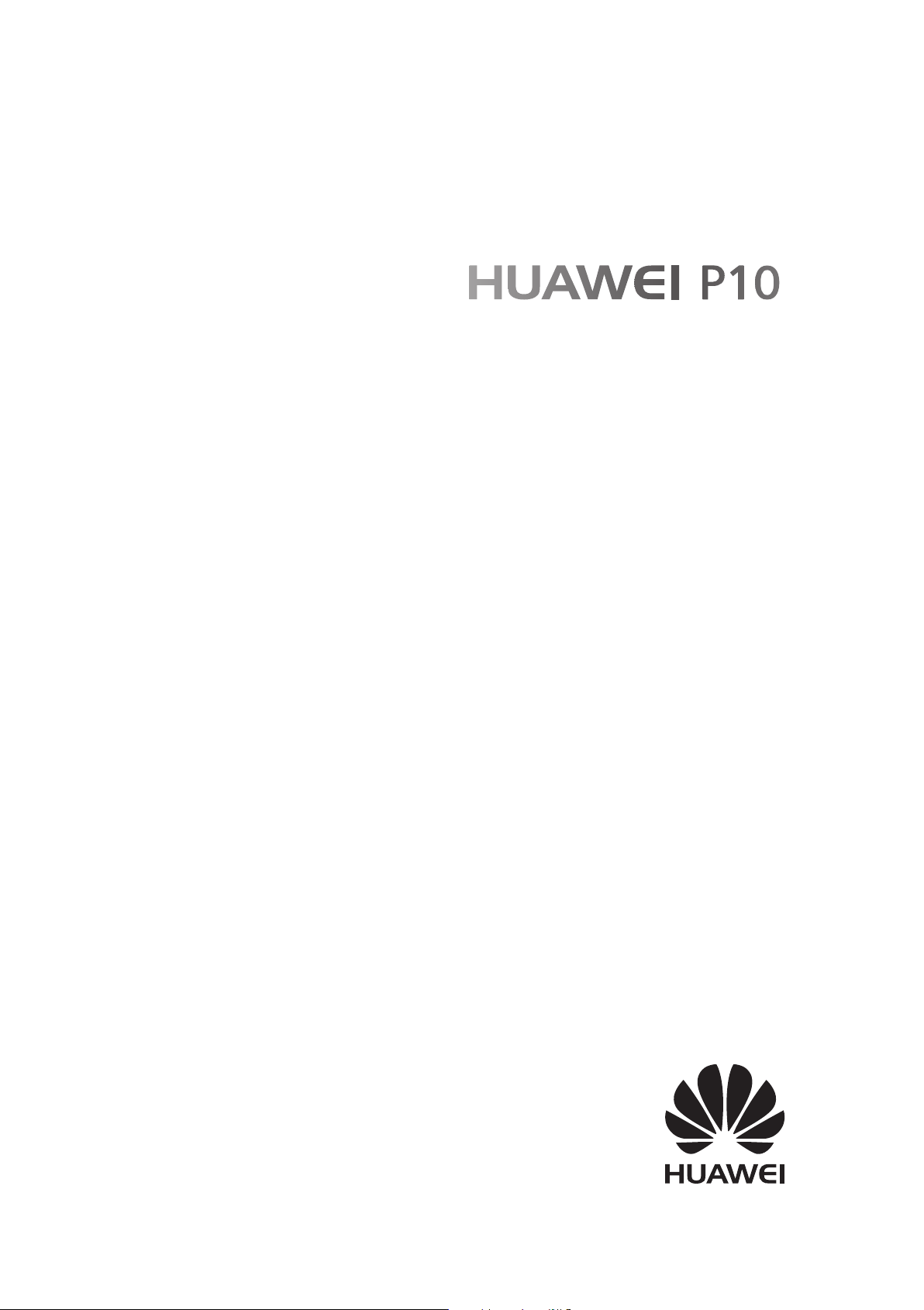
Guide de l'utilisateur
Page 2
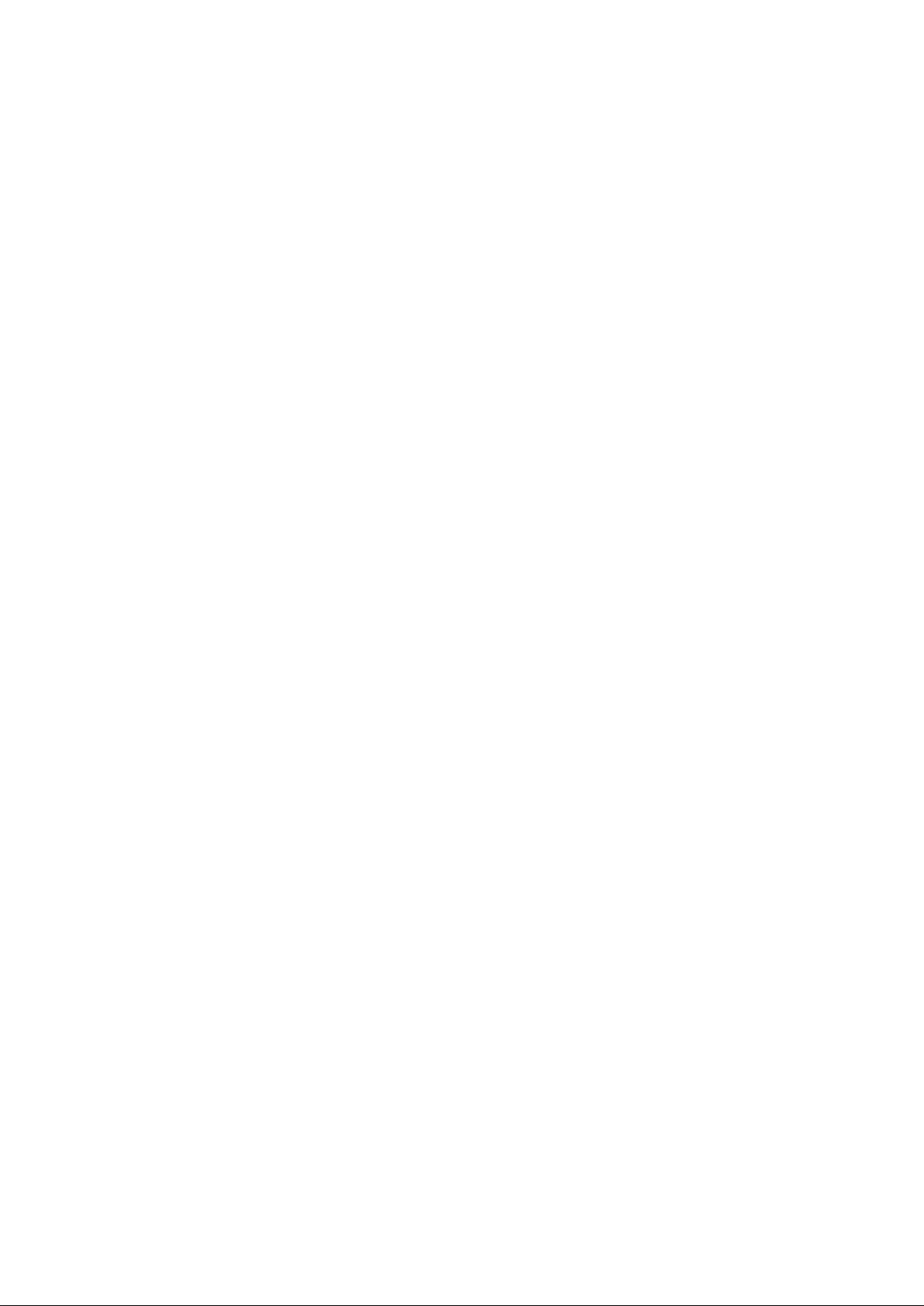
Sommaire
Avant-propos
Déballage du téléphone
Prise en main
Insérer des cartes SIM et Micro SD 2
Charger votre appareil 2
Rechargement rapide 5
Afficher l'état de la batterie 5
Configuration initiale 6
Activer ou désactiver une carte SIM 6
Nommer une carte SIM 7
Sélectionner la carte SIM par défaut pour les données mobiles 7
Définir la carte SIM par défaut 8
Se connecter à Internet 8
Transférer des données depuis un autre appareil 9
Afficher les paramètres recommandés 10
Écran et affichage
Écran d'accueil 11
Verrouiller et déverrouiller l'écran 20
Panneau de notification et barre d'état 23
Barre de navigation 26
Thèmes 27
Recherche globale 27
Capture d'écran 29
Enregistrement d'écran 34
Mode écran partagé 36
Utiliser les gestes de mouvement 40
Mode confort des yeux 41
Paramètres d'affichage 42
Réseau et partage
Internet mobile 45
Wi-Fi 47
Bluetooth 49
NFC 51
Multi-écran 53
VPN 54
HiSuite 54
Utiliser Huawei Share pour transférer des fichiers entre deux
appareils Huawei
55
i
Page 3
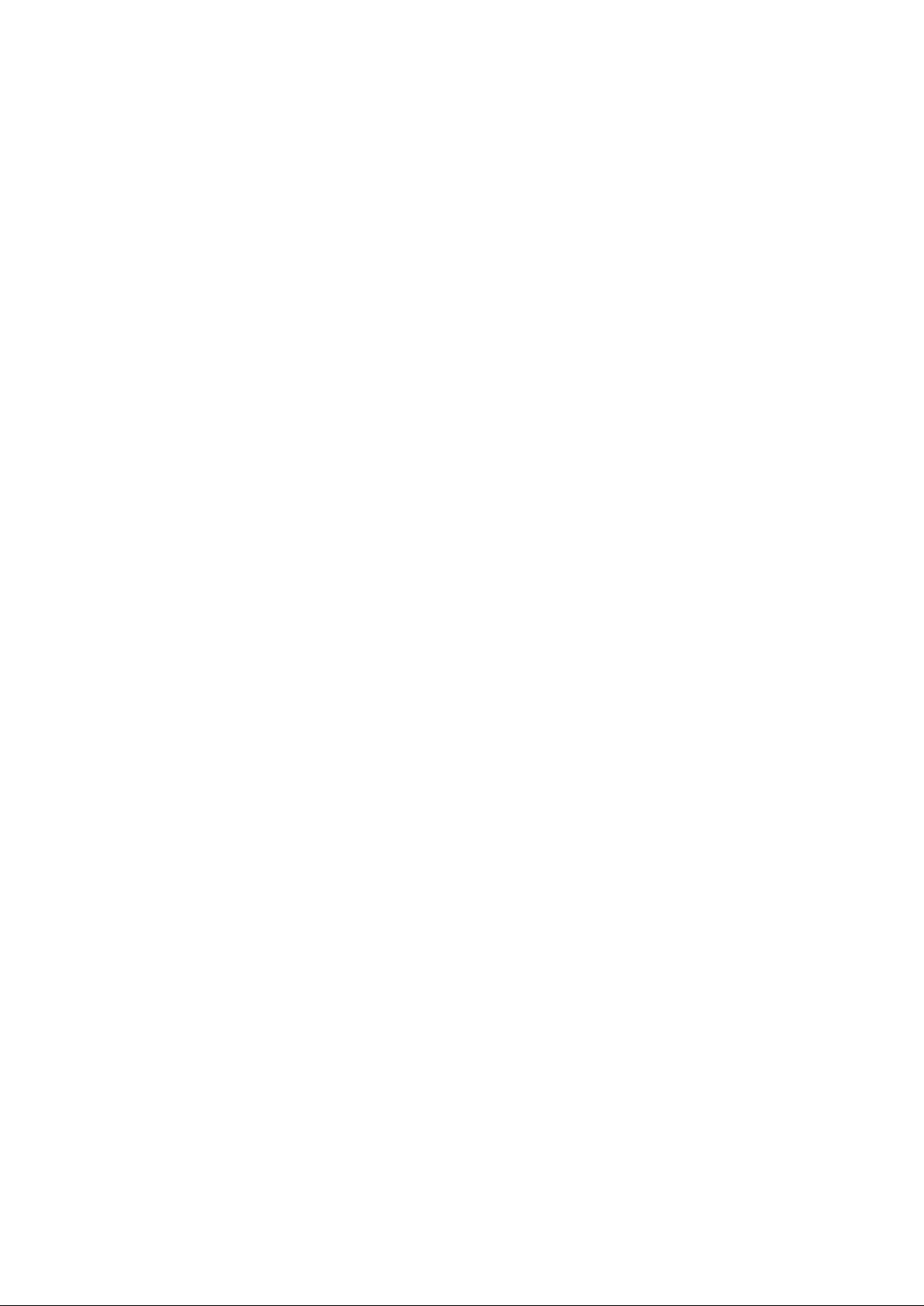
Utiliser un port USB pour transférer des données 56
Sécurité et sauvegarde
Reconnaissance d'empreinte digitale 60
Comptes multi-utilisateurs 62
Paramètres de sécurité 65
Sauvegarder et restaurer des données 66
Gestion des fichiers 68
Appareil photo et Galerie
Options de l'appareil photo 73
Photos et enregistrements vidéo 73
Reconnaissance d'objet et mode appareil photo Pro 77
Mode grande ouverture 79
Mode monochrome 80
Mode portrait 80
Sommaire
Mode selfie parfait 80
Enregistrement au ralenti 81
Mode Time-lapse 81
Ajouter des filigranes numériques aux photos 82
Notes audio 82
Gérer les modes de prise de vue 82
Configurer les paramètres de l'appareil photo 83
Afficher les photos et vidéos 85
Organiser les albums 86
Partager des photos et vidéos 87
Modifier une photo 88
Modifier des vidéos 90
Configurer la Galerie 91
Appels et contacts
Émettre des appels 92
Répondre à des appels 95
Faire une conférence téléphonique 96
Options disponibles pendant un appel 97
Gérer les journaux d'appels 99
Paramètres d'appel 100
Créer une carte de visite 102
Créer un contact 103
Importer et exporter des contacts 105
Gérer les contacts 106
Rechercher des contacts 108
Partager les contacts 109
Ajouter un contact à vos favoris 109
ii
Page 4
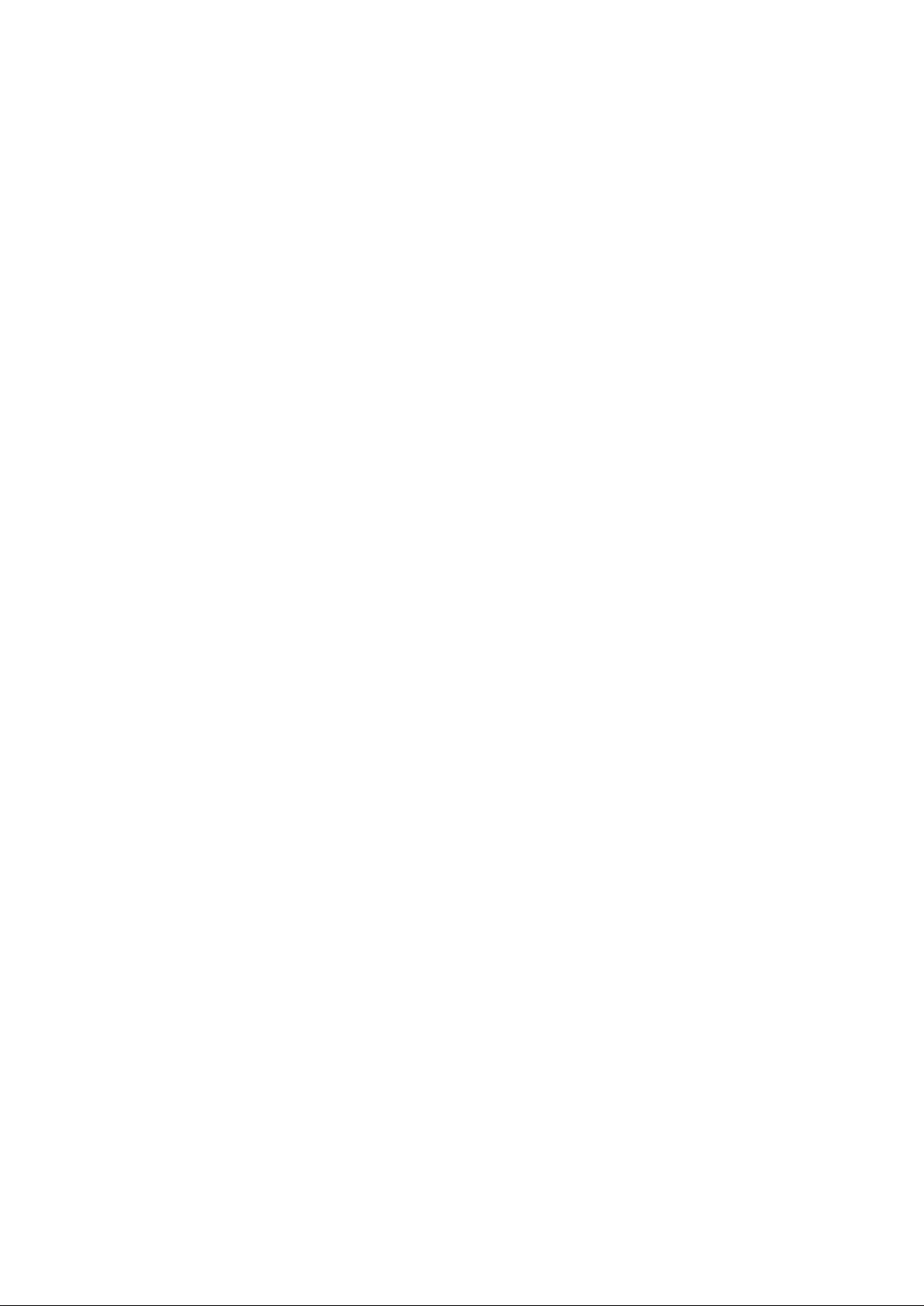
Sommaire
Modifier les photos de contact 110
Afficher les enregistrements d'appels pour des contacts
individuels
Affecter une sonnerie à un contact 111
Groupes de contacts 111
Messagerie et e-mail
Envoyer un message 113
Répondre à un message 113
Utiliser la messagerie instantanée RCS 114
Rechercher des messages 114
Supprimer des fils de conversation 114
Gérer les messages 115
Revenir en haut de la liste des messages 115
Épingler des messages en haut de la liste 115
Marquer les messages comme lus 115
Bloquer les messages de spam 116
Ajouter une signature aux messages 116
110
Configurer la sonnerie de message 116
Identifier les URL malveillantes dans les messages texte 116
Ajouter un compte e-mail 117
Envoyer des e-mails 117
Répondre à des e-mails 118
Gérer les e-mails 118
Rechercher des e-mails 119
Gérer les contacts VIP 119
Gérer les comptes e-mail 119
Configurer les e-mails 120
Agenda et Bloc-notes
Modifier la vue de l'agenda 122
Voir les jours fériés mondiaux 122
Rappels d'anniversaire 123
Synchroniser des événements 123
Créer un événement 123
Partager des événements 123
Supprimer un événement 124
Rechercher des événements 124
Envoyer des invitations à des événements 124
Créer une note 125
Gérer les notes 125
Sauvegarder des notes 126
Musique et vidéos
iii
Page 5
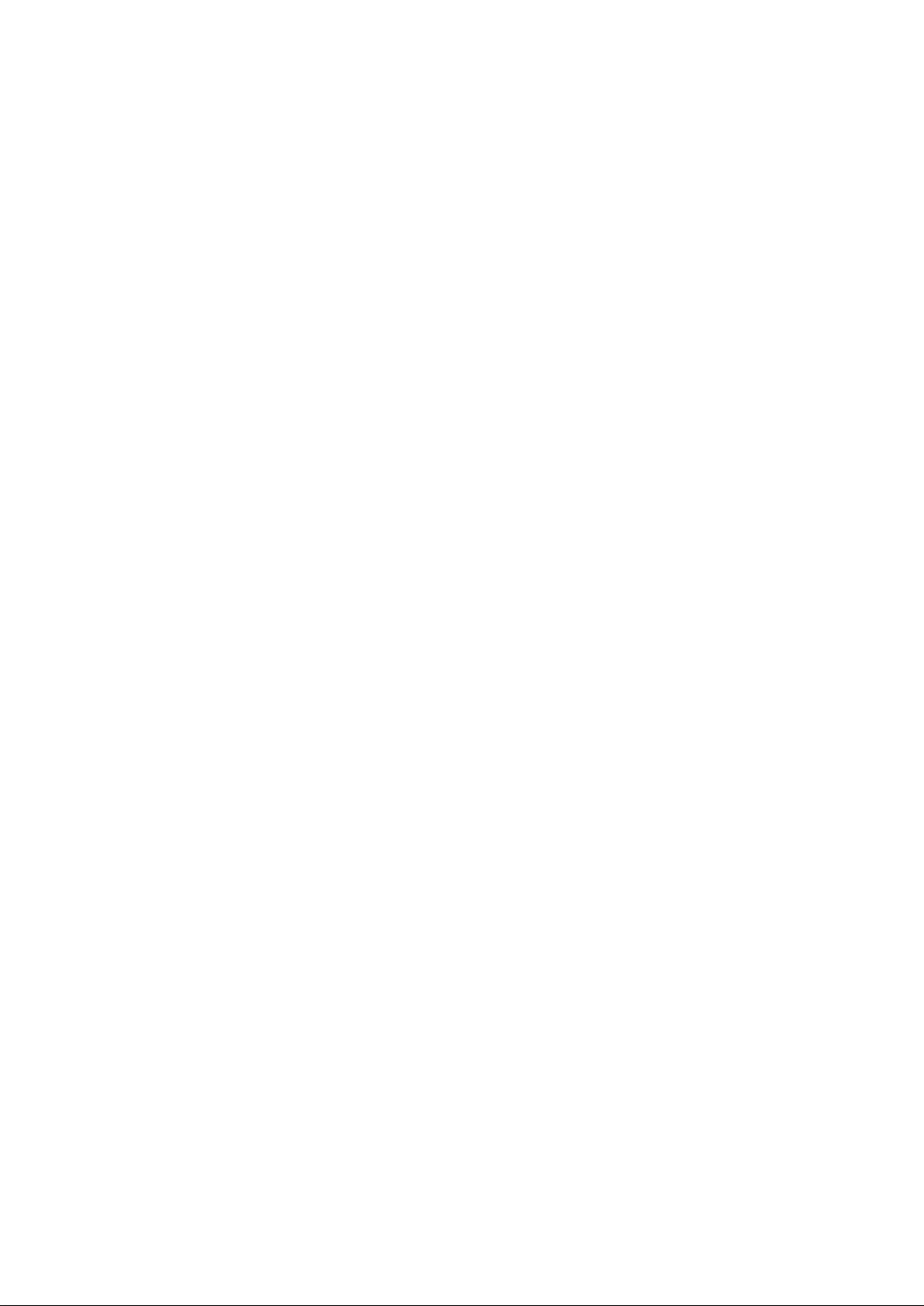
Écouter de la musique 127
Rechercher de la musique 127
Supprimer des morceaux 128
Créer une liste de lecture 128
Lire une liste de lecture 128
Visionner une vidéo 128
Gestionnaire du téléphone
Optimiser les performances 130
Améliorer la vitesse 130
Gérer la consommation de données 130
Filtre anti-harcèlement 131
Gestion de la batterie 132
Gérer les autorisations des applications 133
Antivirus 133
Chiffrer les applications 134
Sommaire
Configurer les applications pour qu'elles se ferment
automatiquement lorsque l'écran est verrouillé
Configurer le Gestionnaire du téléphone 135
Outils
Se connecter à deux comptes de réseaux sociaux en même
temps
Horloge 136
Enregistreur sonore 139
Fonctions et paramètres du système
Minuterie de mise sous tension et hors tension 141
Redémarrer votre appareil 141
Changer la langue du système 141
Changer de mode de saisie 141
Paramètres du mode de saisie 142
Modifier un texte 142
134
136
Mode avion 143
Configurer les paramètres audio 143
Mode à une main 145
Mode gant 146
Mode Ne pas déranger 147
Configurer un compte 147
Afficher les informations de mémoire et de stockage 148
Régler la date et l'heure 148
Activer l'accès à vos données de localisation 149
Restaurer les paramètres d'usine 149
Mises à jour OTA 150
iv
Page 6
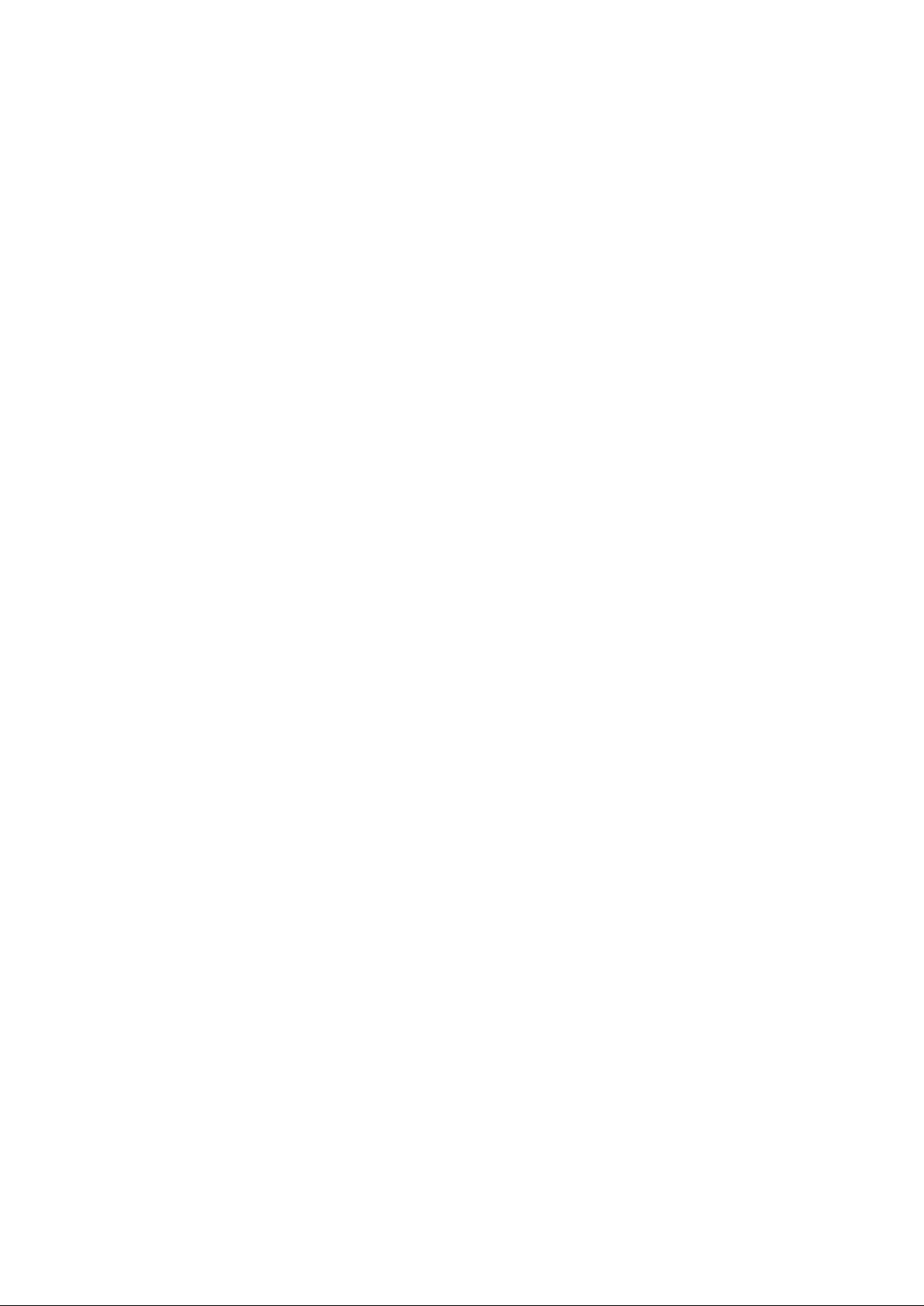
Afficher les informations du produit 151
Fonctions d'accessibilité 151
Obtenir de l'aide
Sécurité des informations personnelles et des données
Liste des fonctionnalités de sécurité
Mention légale
Sommaire
v
Page 7
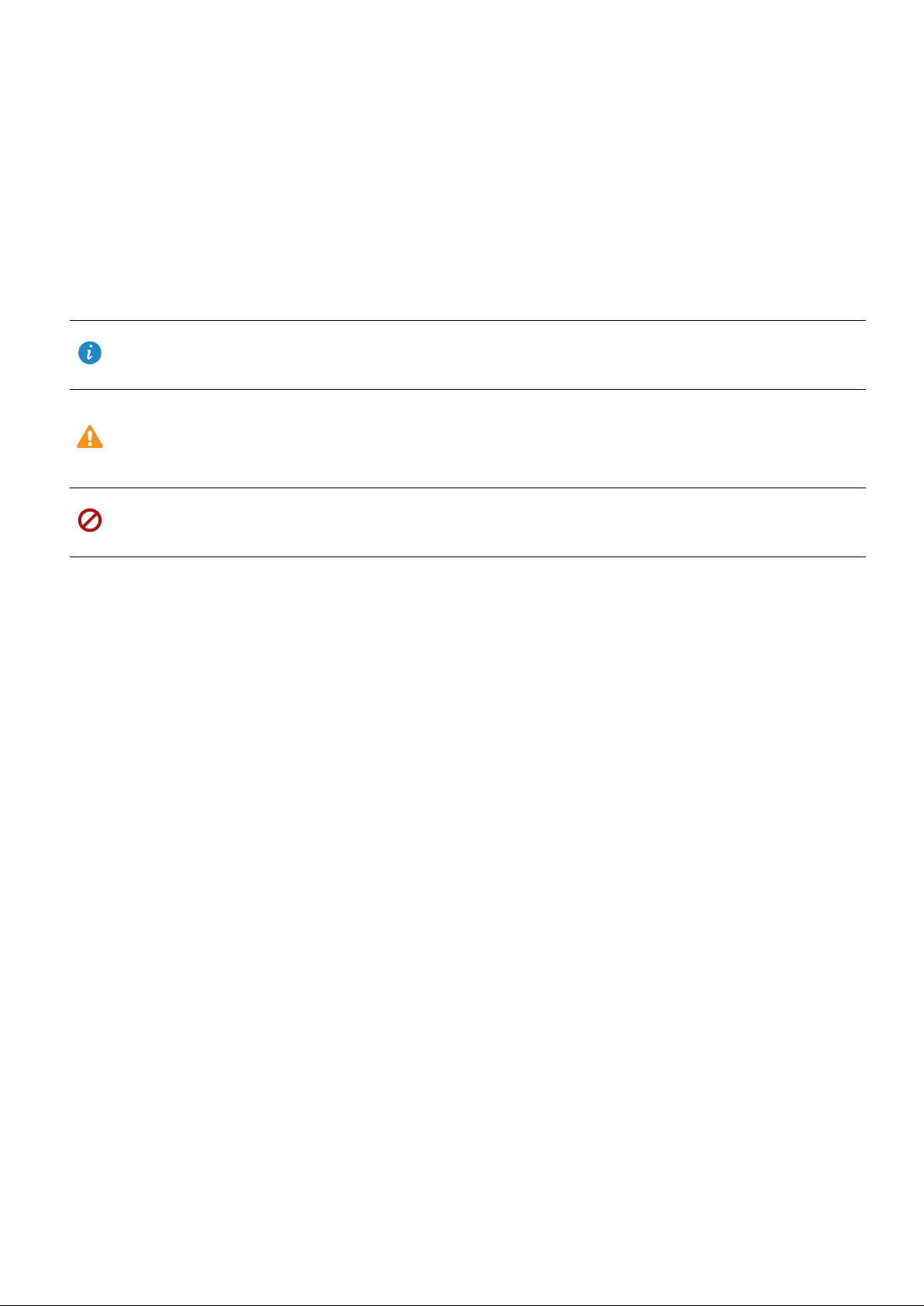
Avant-propos
Lisez attentivement ce guide avant d'utiliser votre appareil.
Toutes les photos et illustrations de ce document sont fournies à titre de référence uniquement
et peuvent être différentes du produit final.
Il se peut que certaines fonctionnalités décrites dans ce guide ne soient pas prises en charge
par certains appareils ou opérateurs.
Symboles et définitions
Description
Rappel
Avertissement
Souligne des informations ou conseils importants et fournit des
informations complémentaires.
Indique des problèmes potentiels, comme des dommages sur
l'appareil ou des pertes de données, qui pourraient survenir en
cas d'absence de précautions ou d'attention appropriées.
Vous avertit des dangers potentiels qui pourraient entraîner de
graves blessures.
1
Page 8
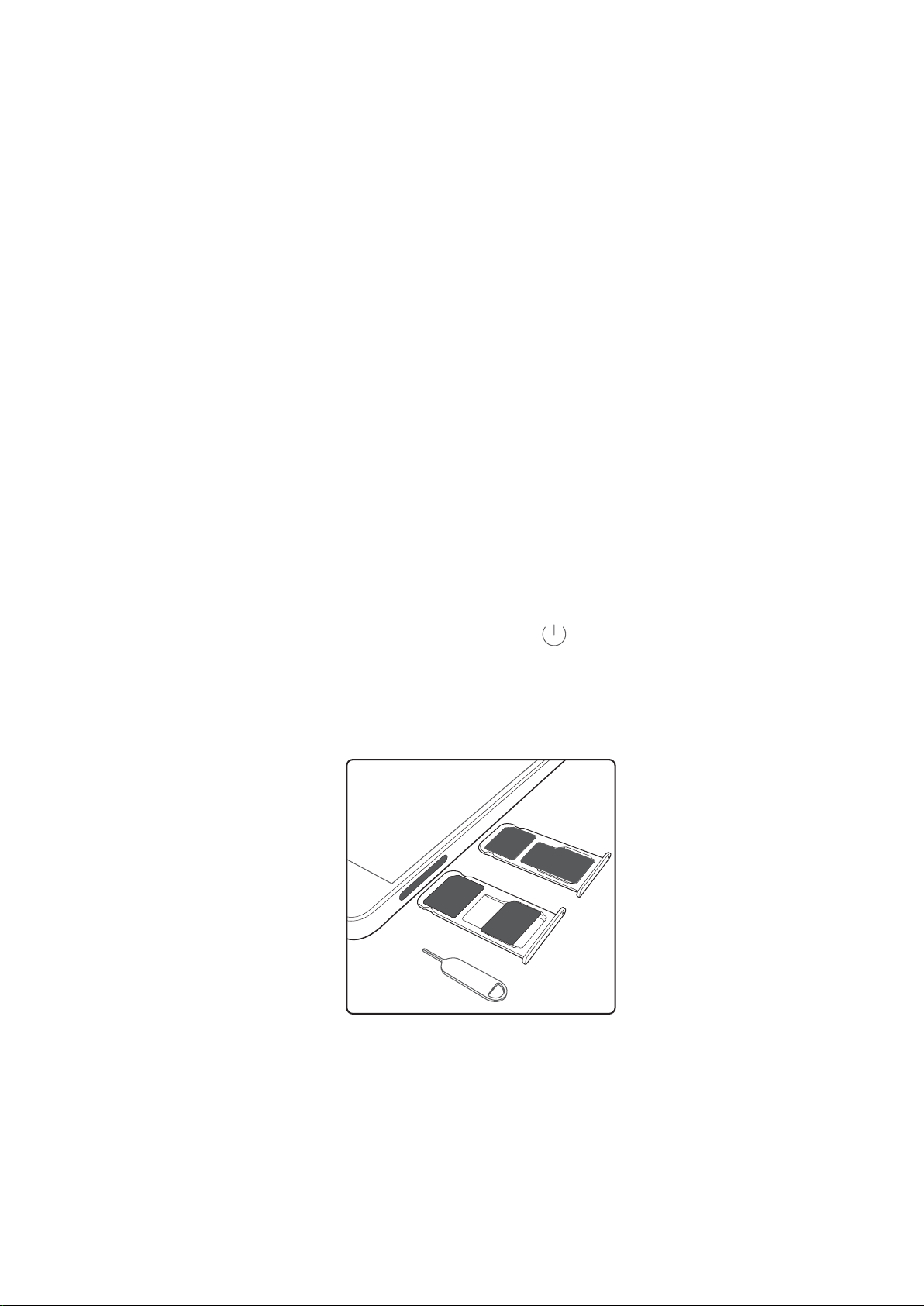
Déballage du téléphone
Nano-SIM
microSD
Nano-SIM
Nan
o-SIM
Insérer des cartes SIM et Micro SD
Votre téléphone est doté d'un emplacement de carte SIM 2 en 1. Vous pouvez y insérer deux
cartes nano SIM, ou une carte nano SIM et une carte Micro SD.
l L'emplacement de carte SIM prend uniquement en charge les cartes nano SIM. Veuillez vous
mettre en relation avec votre opérateur pour obtenir une carte nano SIM si nécessaire.
l Utilisez uniquement des cartes nano SIM standard pour éviter d'endommager le support de
carte SIM.
l Assurez-vous que la carte est correctement positionnée et tenez le support de carte bien à plat
lorsque vous l'insérez dans l'appareil.
l Faites attention à ne pas vous blesser ni endommager votre appareil lorsque vous utilisez la
broche d'éjection SIM.
l Rangez la broche d'éjection SIM hors de portée des enfants pour éviter toute ingestion
accidentelle ou autres blessures.
l La broche d'éjection SIM doit uniquement être utilisée pour éjecter le support de carte SIM. Si
elle est insérée dans d'autres orifices, elle risque d'endommager votre appareil.
1 Maintenez le bouton marche/arrêt appuyé et touchez
pour désactiver votre appareil.
2 Pour retirer le support de carte, insérez la broche d'éjection SIM fournie avec votre appareil
dans le petit orifice situé à côté du support.
3 Disposez une carte SIM ou Micro SD dans le support de carte.
4 Réinsérez le support dans le téléphone dans le bon sens.
Charger votre appareil
Votre appareil affiche un avertissement de batterie faible lorsque cette dernière est presque
épuisée. Chargez immédiatement votre appareil pour l'empêcher de s'éteindre
automatiquement.
2
Page 9
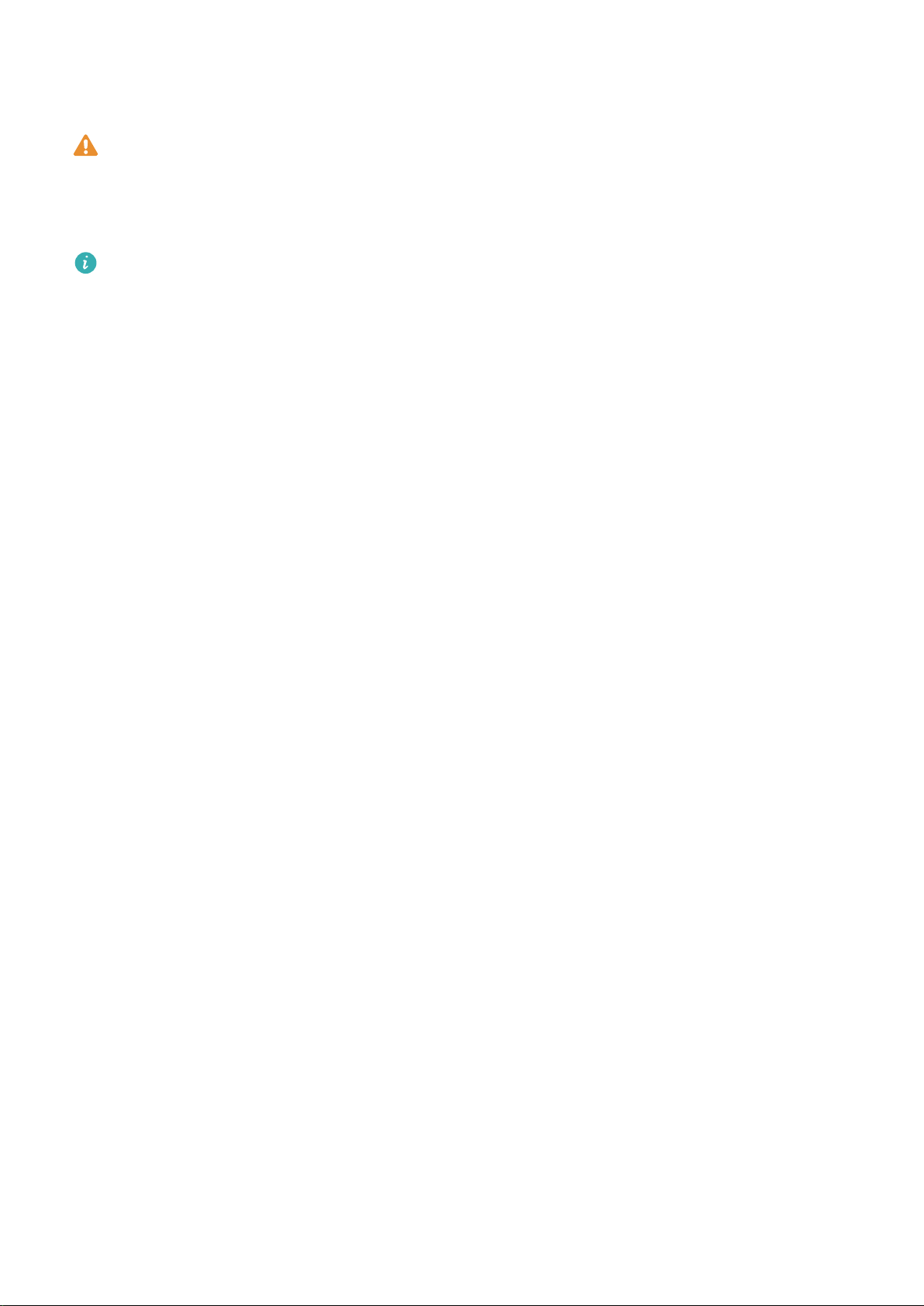
Déballage du téléphone
Utiliser un chargeur pour charger votre appareil
Branchez votre appareil sur une prise à l'aide du chargeur et du câble USB fournis.
Vous devez utiliser le chargeur et le câble USB fournis avec votre appareil pour bénéficier
de vitesses de charge plus rapides. L'utilisation d'autres chargeurs ou câbles USB peut
provoquer le redémarrage en boucle de votre appareil ou augmenter le temps de charge.
Elle peut également entraîner une surchauffe du chargeur ou même endommager l'appareil.
l Si votre appareil ne répond pas lorsque vous appuyez sur le bouton marche/arrêt, la
batterie est probablement vide. Chargez la batterie pendant au moins 10 minutes (à l'aide
du chargeur fourni avec l'appareil), puis redémarrez l'appareil.
l Votre appareil effectue automatiquement un contrôle de sécurité lorsque vous le
connectez à un chargeur ou à d'autres appareils. Si votre appareil détecte que le port
USB est humide, il arrêtera automatiquement le rechargement et affichera un message de
sécurité. Si ce message s'affiche, débranchez le câble USB de votre appareil et laissez le
port USB sécher complètement pour éviter d'endommager votre appareil ou la batterie.
Utiliser un port USB pour charger votre appareil
Si vous n'avez pas accès à un chargeur, vous pouvez charger votre appareil en le reliant à un
ordinateur à l'aide d'un câble USB.
1 Lorsque vous utilisez un câble USB pour connecter votre appareil à un ordinateur ou à un
autre appareil, Autoriser l'accès aux données de l'appareil ? s'affiche dans un écran de
dialogue.
2 Touchez Non, charger uniquement.
Si un autre mode de connexion USB a été sélectionné, faites glisser la barre d'état vers le bas
pour ouvrir le panneau de notification. Touchez Transfert de fichier via USB, puis sélectionnez
Charger uniquement.
Utiliser le port USB de type C pour charger d'autres appareils
Les connecteurs USB de type C sont réversibles et peuvent donc être insérés dans un sens ou
dans l'autre. Vous pouvez utiliser votre appareil pour charger un autre appareil à l'aide d'un
câble USB de type C.
1 Utilisez un câble USB de type C pour connecter votre appareil à l'autre appareil.
2 Sur votre appareil, faites glisser la barre d'état vers le bas pour ouvrir le panneau de
notification, puis définissez le mode de connexion USB sur Charge inversée.
3 Sur l'autre appareil, définissez le mode de connexion USB sur Charger uniquement.
Pour charger votre appareil à l'aide d'un autre appareil, définissez le mode de connexion USB
sur Charger uniquement sur votre appareil, puis définissez le mode de connexion USB sur
Charge inversée sur l'autre appareil.
3
Page 10
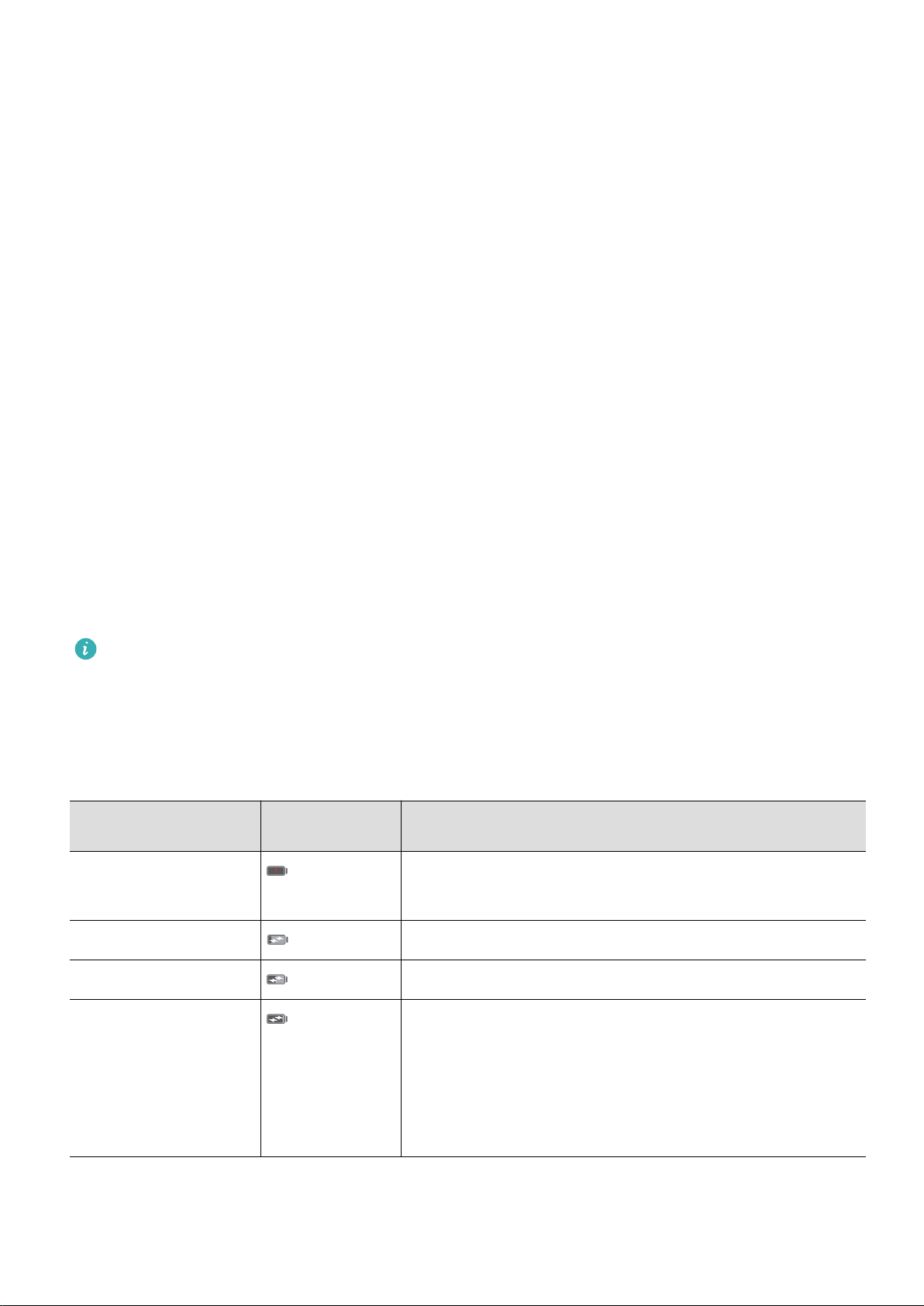
Déballage du téléphone
Consignes de sécurité
l Utilisez uniquement des batteries, chargeurs et câbles USB Huawei d'origine pour charger
votre appareil. Les accessoires tiers représentent un danger potentiel pour la sécurité et
peuvent nuire aux performances de votre appareil.
l Vous pouvez recharger votre batterie de nombreuses fois, mais toutes les batteries ont une
durée de vie limitée. Si vous remarquez une détérioration significative de la durée de vie de la
batterie de votre appareil, achetez une batterie de remplacement Huawei d'origine. N'essayez
pas d'enlever les batteries intégrées. Si votre appareil dispose d'une batterie intégrée,
contactez un centre de service autorisé Huawei pour procéder à son remplacement. Si la
batterie est amovible, remplacez-la par une batterie Huawei d'origine.
l Votre appareil peut devenir chaud en cas d'utilisation prolongée ou d'exposition à une
température ambiante élevée. Si votre appareil devient chaud au toucher, arrêtez de le
charger et désactivez les fonctions non indispensables. Placez votre appareil à un endroit frais
et laissez-le refroidir jusqu'à la température ambiante. Évitez de toucher la surface de votre
appareil pendant une période prolongée s'il devient chaud.
l Le temps de charge peut varier en fonction de la température ambiante et du niveau de
batterie restant.
l Évitez d'utiliser votre appareil lorsqu'il est en charge. Ne couvrez pas votre appareil ni le
chargeur.
Pour plus d'informations sur le rechargement et l'entretien de la batterie, consultez le site
http://consumer.huawei.com/ et le guide d'utilisation de votre appareil.
Informations sur l'état de la batterie
L'état de la batterie est indiqué par le témoin lumineux de votre appareil et par l'icône de batterie
de la barre d'état.
Indicateur d'état Icône de
État de la batterie
batterie
Rouge clignotant ou
Moins de 4 % restants
fixe
Rouge En charge, moins de 10 % restants
Orange En charge, 10 à 90 % restants
Vert En charge, au moins 90 % restants. Si 100 % s'affiche
à côté de l'icône de batterie de la barre d'état, ou si un
message de charge terminée s'affiche sur l'écran
verrouillé, cela indique que le rechargement est
terminé.
4
Page 11
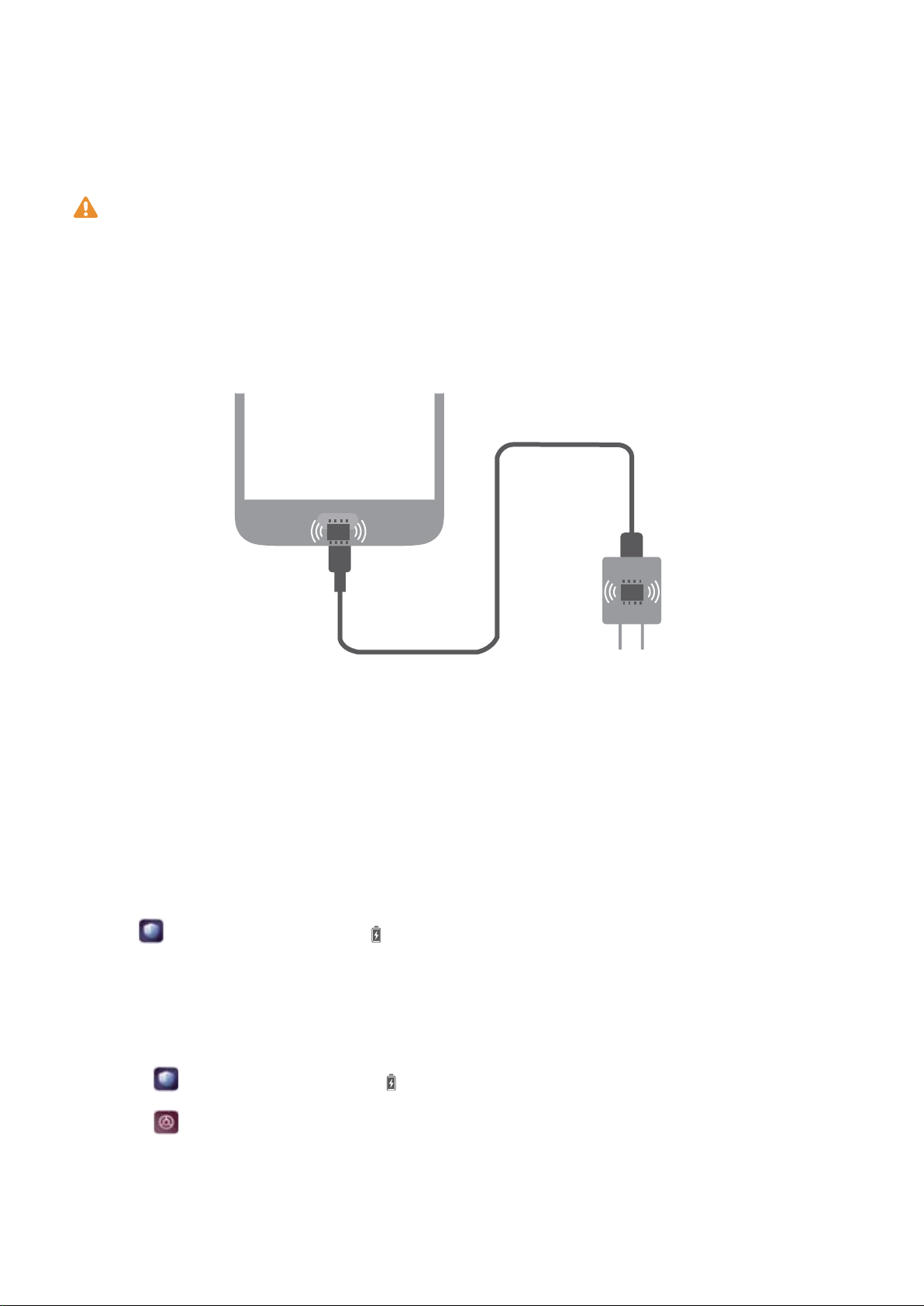
Déballage du téléphone
Rechargement rapide
Votre appareil prend en charge la technologie de rechargement rapide. Ainsi, il peut
automatiquement ajuster la tension et le courant de charge afin de diminuer le temps de charge.
Vous devez utiliser le chargeur et le câble USB fournis avec votre appareil pour utiliser la
fonction de rechargement rapide. L'utilisation d'autres chargeurs ou câbles USB peut
provoquer le redémarrage en boucle de votre appareil ou augmenter le temps de charge.
Elle peut également entraîner une surchauffe du chargeur ou endommager l'appareil ou la
batterie.
Afficher l'état de la batterie
Vous pouvez consulter l'état de la batterie et configurer la barre d'état pour qu'elle affiche le
pourcentage de batterie restant.
Afficher l'état de la batterie
L'état de la batterie est indiqué par l'icône de batterie de la barre d'état.
Ouvrez Gestion. Tél.. Touchez pour afficher le pourcentage de batterie et le temps
d'autonomie restants.
Afficher le pourcentage de batterie restant dans la barre d'état
Vous pouvez afficher le pourcentage de batterie restant dans la barre d'état de deux façons :
l Ouvrez Gestion. Tél.. Touchez et activez Pourcentage de batterie restante.
l Ouvrez Paramètres. Touchez Notifications & barre d'état > Niveau de batterie indiqué.
Sélectionnez À côté de l'icône ou Dans l'icône pour afficher le pourcentage de batterie
restant à l'emplacement correspondant. Sélectionnez Ne pas afficher si vous ne voulez pas
afficher le pourcentage de batterie restant.
5
Page 12
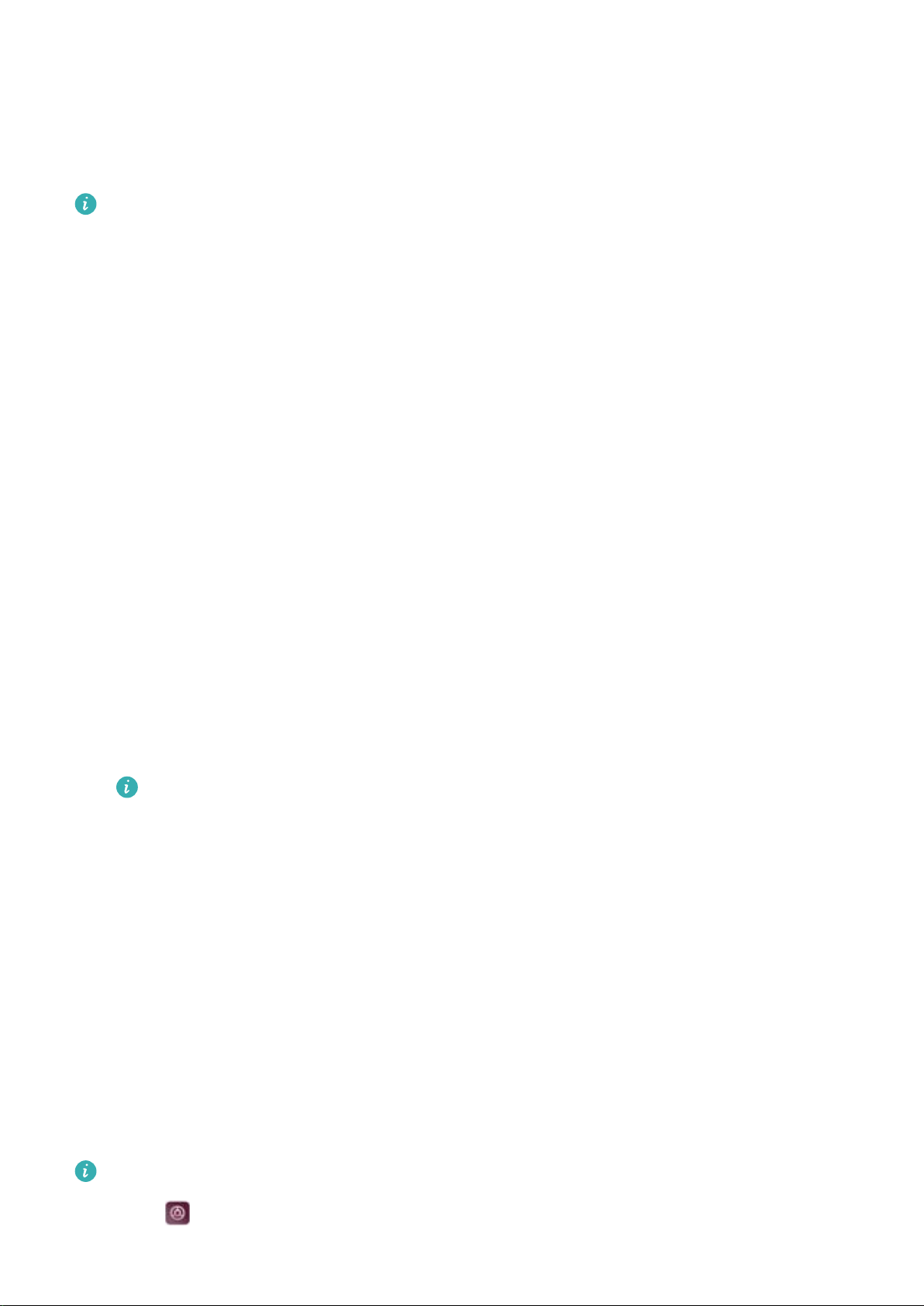
Prise en main
Configuration initiale
l Assurez-vous que la carte SIM est insérée correctement avant d'utiliser votre téléphone
pour la première fois. Lisez le Guide de démarrage rapide pour plus d'informations sur la
façon de configurer votre téléphone.
l Maintenez le bouton marche/arrêt appuyé pour activer votre appareil. Suivez les
instructions sur écran pour effectuer la configuration initiale.
1 Sélectionnez votre langue et votre région, puis touchez SUIVANT.
2 Lisez attentivement le contenu, acceptez les conditions d'utilisation, puis touchez
ACCEPTER > ACCEPTER.
3 Lisez les informations relatives aux autorisations de l'application. Sélectionnez ACCEPTER
et touchez SUIVANT.
4 Lisez la politique de service. Sélectionnez ACCEPTER et touchez SUIVANT.
5 Votre appareil recherchera automatiquement les réseaux Wi-Fi disponibles. Suivez les
instructions sur écran pour vous connecter à un réseau.
6 Lisez les conditions d'utilisation de Google, puis touchez SUIVANT.
7 Vous pouvez configurer votre appareil de deux manières :
l Suivez les instructions sur écran pour restaurer une sauvegarde.
l Suivez les instructions sur écran pour copier les données d'un autre appareil, ou touchez
SUIVANT > OK pour ignorer cette étape.
Si vous choisissez d'ignorer cette étape, vous pourrez tout de même importer les
données d'un autre appareil par la suite en touchant Paramètres > Paramètres
avancés > Transfert de données.
8 Votre appareil est équipé d'un senseur d'empreintes. Suivez les instructions sur écran pour
enregistrer votre empreinte digitale. Avant d'ajouter votre empreinte, vous serez invité à créer
un code PIN ou un mot de passe qui vous permettra de déverrouiller l'écran si la
reconnaissance d'empreinte échoue.
9 Touchez COMMENCER pour terminer le paramétrage. Votre appareil est désormais prêt à
l'emploi.
Activer ou désactiver une carte SIM
Activez ou désactivez votre carte SIM pour une utilisation et une gestion plus faciles.
Cette fonctionnalité est disponible uniquement sur les téléphones à double carte SIM.
1 Ouvrez Paramètres.
6
Page 13
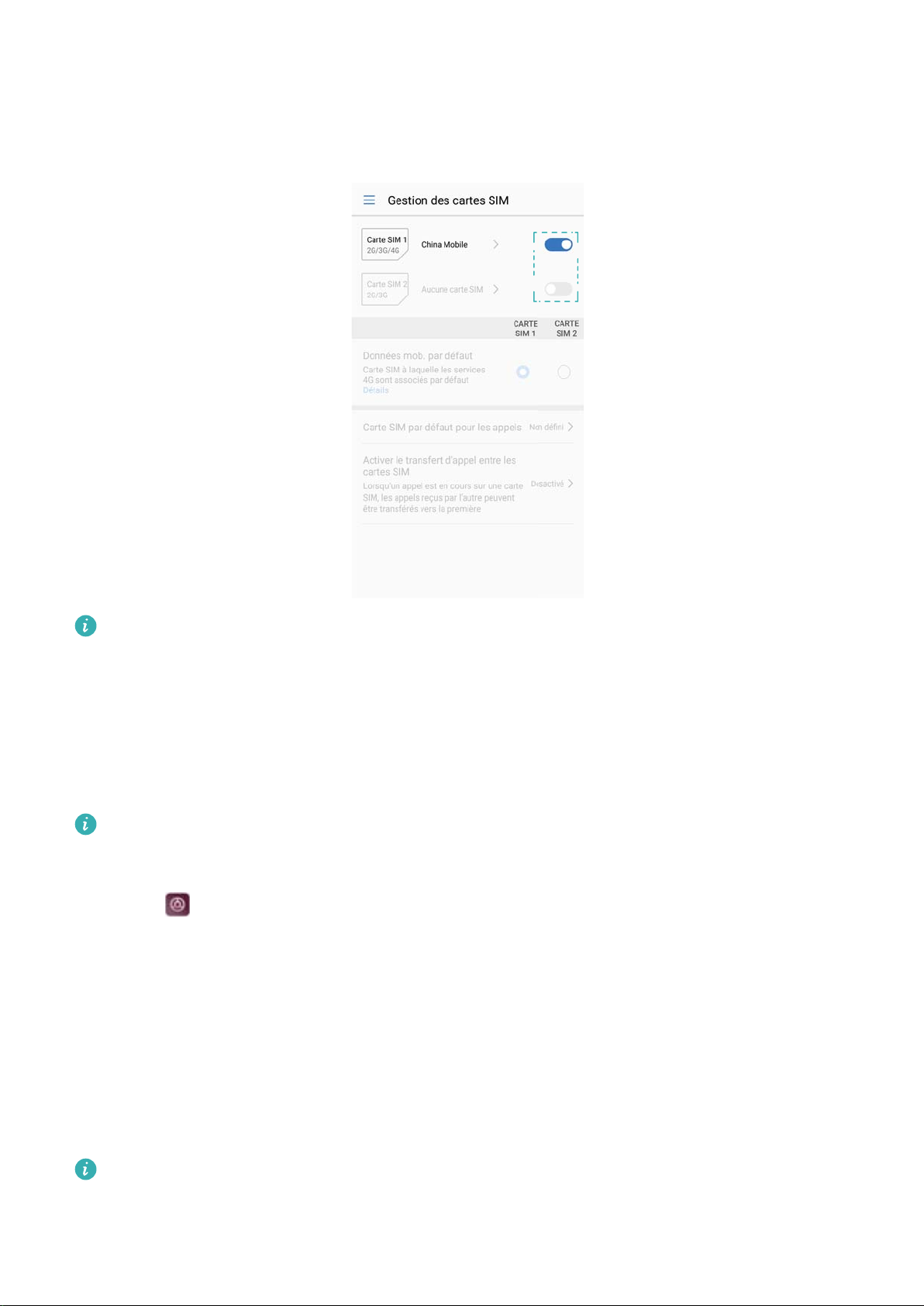
Prise en main
2 Touchez Gestion des cartes SIM.
3 Activez ou désactivez l'interrupteur à côté de la carte SIM que vous souhaitez gérer pour
activer ou désactiver cette dernière.
Les cartes SIM désactivées ne peuvent pas être utilisées pour émettre des appels, envoyer
des messages ou accéder à Internet.
Nommer une carte SIM
Par défaut, chaque carte SIM est nommée d'après l'opérateur. Vous pouvez renommer votre
carte SIM pour faciliter son identification.
l Cette fonctionnalité est disponible uniquement sur les téléphones à double carte SIM.
l Les fonctionnalités peuvent varier en fonction de votre opérateur.
1 Ouvrez Paramètres.
2 Touchez Gestion des cartes SIM
3 Sélectionnez une carte SIM. Entrez un nom, puis touchez OK.
Sélectionner la carte SIM par défaut pour les données mobiles
Vous pouvez sélectionner une carte SIM par défaut pour les services de données mobiles.
l Cette fonctionnalité est disponible uniquement sur les téléphones à double carte SIM.
l Les fonctionnalités peuvent varier en fonction de votre opérateur.
7
Page 14
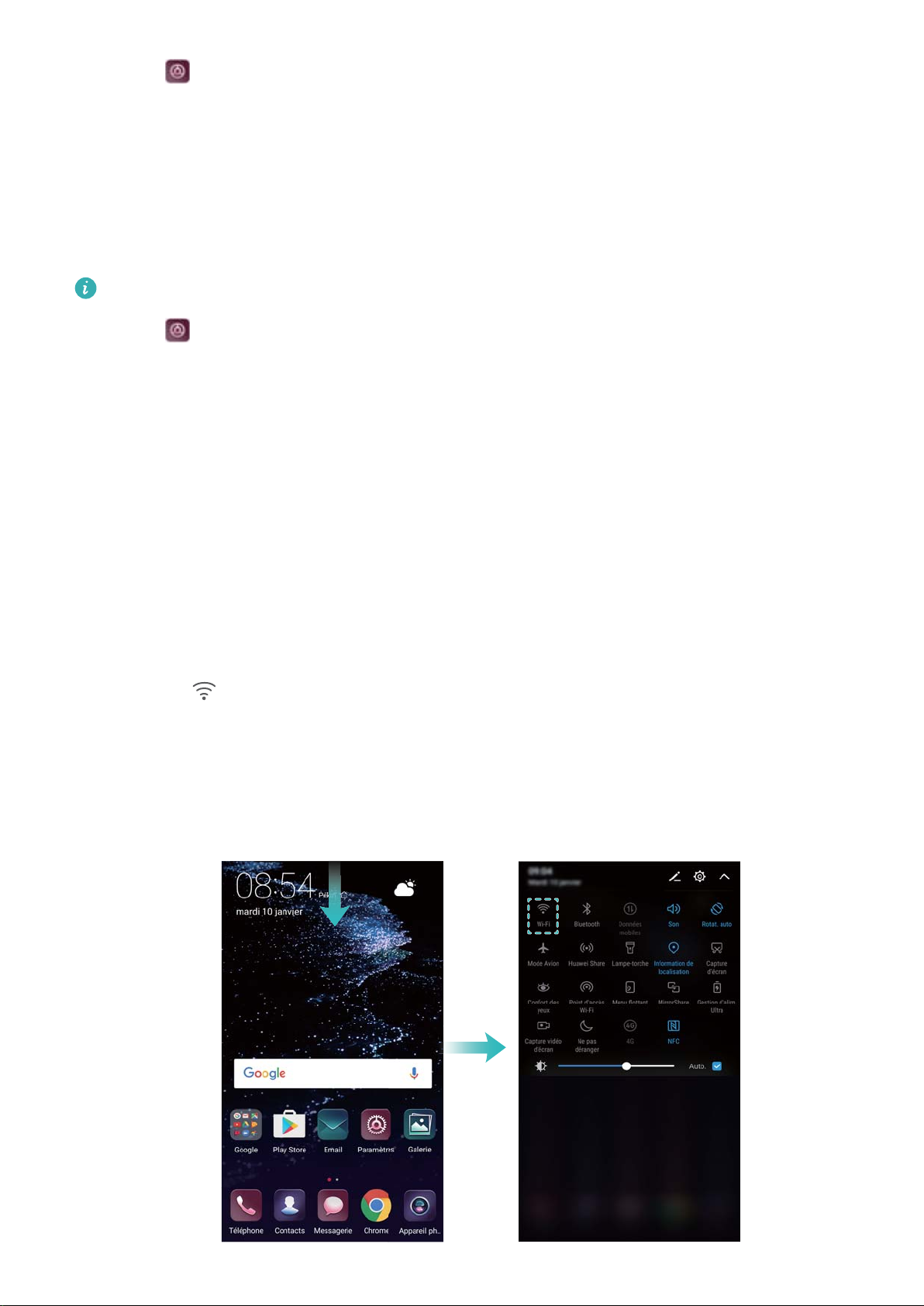
Prise en main
1 Ouvrez Paramètres.
2 Touchez Gestion des cartes SIM.
3 Utilisez l'interrupteur Données mob. par défaut à côté de la carte SIM sélectionnée.
Définir la carte SIM par défaut
Vous pouvez sélectionner une carte SIM par défaut pour les appels sortants.
Cette fonctionnalité est disponible uniquement sur les téléphones à double carte SIM.
1 Ouvrez Paramètres.
2 Touchez Gestion des cartes SIM.
3 Touchez Carte SIM par défaut pour les appels et sélectionnez la carte SIM souhaitée.
Une fois que vous avez sélectionné la carte SIM par défaut, SIM 1 et SIM 2 ne sont plus affichés
sur le clavier de numérotation.
Se connecter à Internet
Connectez-vous facilement aux réseaux Wi-Fi à l'aide de votre appareil.
Se connecter à un réseau Wi-Fi
1 Faites glisser la barre d'état vers le bas pour ouvrir le panneau de notification.
2 Maintenez appuyé pour ouvrir l'écran des paramètres Wi-Fi.
3 Activez le Wi-Fi. Votre appareil répertorie tous les réseaux Wi-Fi disponibles à proximité.
4 Sélectionnez le réseau Wi-Fi auquel vous souhaitez vous connecter. Si vous sélectionnez un
réseau chiffré, vous devez également entrer le mot de passe Wi-Fi.
8
Page 15
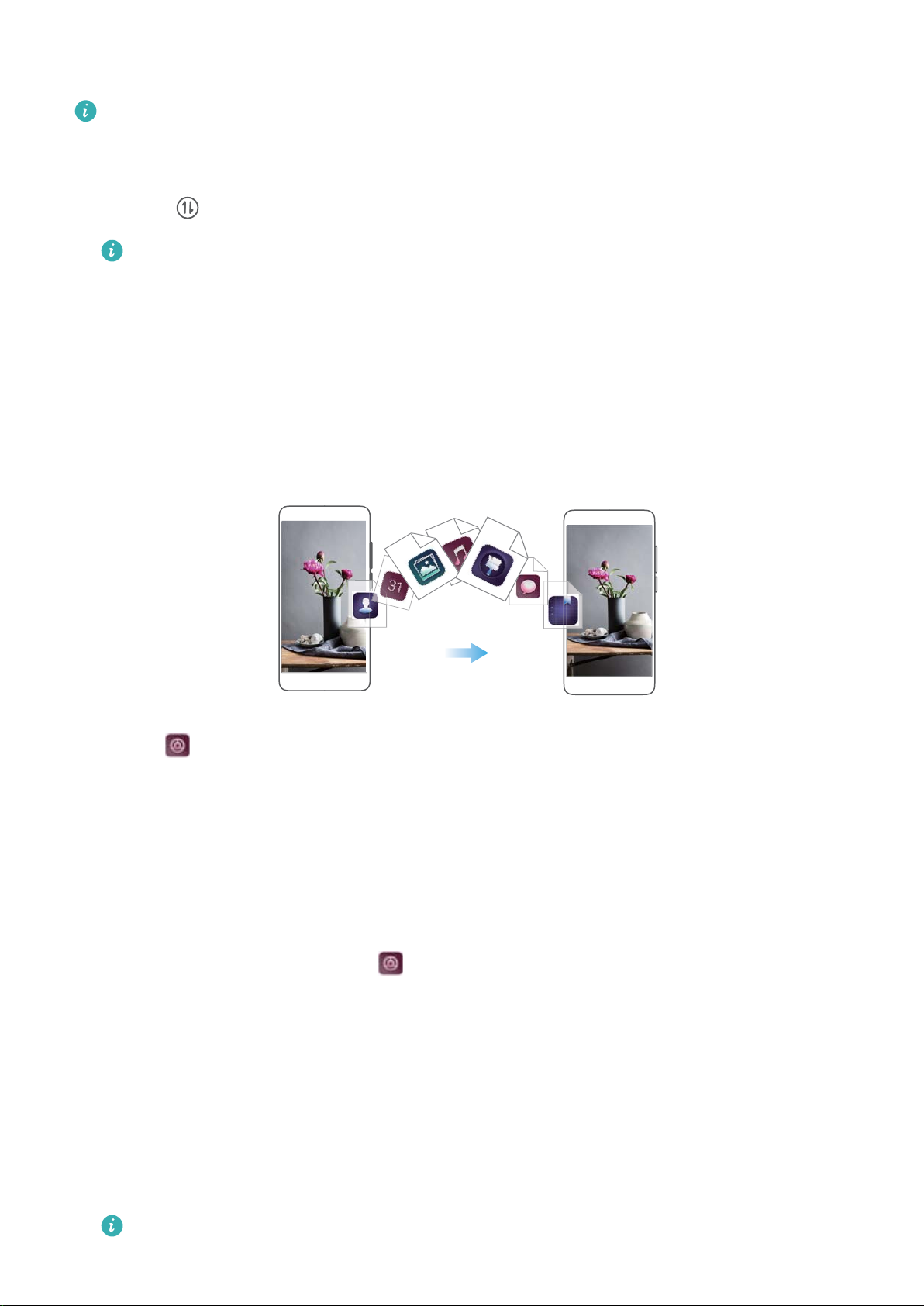
Se connecter à l'aide de données mobiles
Avant d'utiliser les données mobiles, assurez-vous que vous avez un forfait de données
auprès de votre opérateur pour éviter de payer des frais de données excessifs.
1 Faites glisser la barre d'état vers le bas pour ouvrir le panneau de notification.
2 Touchez pour activer les données mobiles.
Désactivez les données mobiles lorsqu'elles ne sont pas requises pour économiser de la
batterie et réduire la consommation de données.
Transférer des données depuis un autre appareil
Importez les données d'un autre téléphone en quelques étapes simples.
Copier des données sur votre nouvel appareil
Prise en main
1 Ouvrez Paramètres.
2 Touchez Paramètres avancés > Transfert de données.
Utiliser Phone Clone pour importer des données
Phone Clone est une application développée par Huawei qui vous permet de transférer des
données entre des appareils sans passer par un ordinateur ni une connexion Internet.
1 Sur votre ancien appareil, installez Clonage téléphone.
2 Sur votre nouvel appareil, ouvrez Paramètres.
3 Touchez Paramètres avancés > Transfert de données > Depuis un autre tél. (avec
clonage téléphone).
4 Sélectionnez l'appareil depuis lequel vous souhaitez importer des données, puis touchez
Continuer.
5 Sur votre ancien appareil, ouvrez Clonage téléphone et touchez Transférer. Scannez le
code QR sur le nouvel appareil ou connectez-vous manuellement au point d'accès Wi-Fi de
ce dernier.
Pour installer Clonage téléphone sur votre ancien appareil, touchez toucher ici pour
générer un QR code sur votre nouvel appareil et scannez le code QR.
9
Page 16
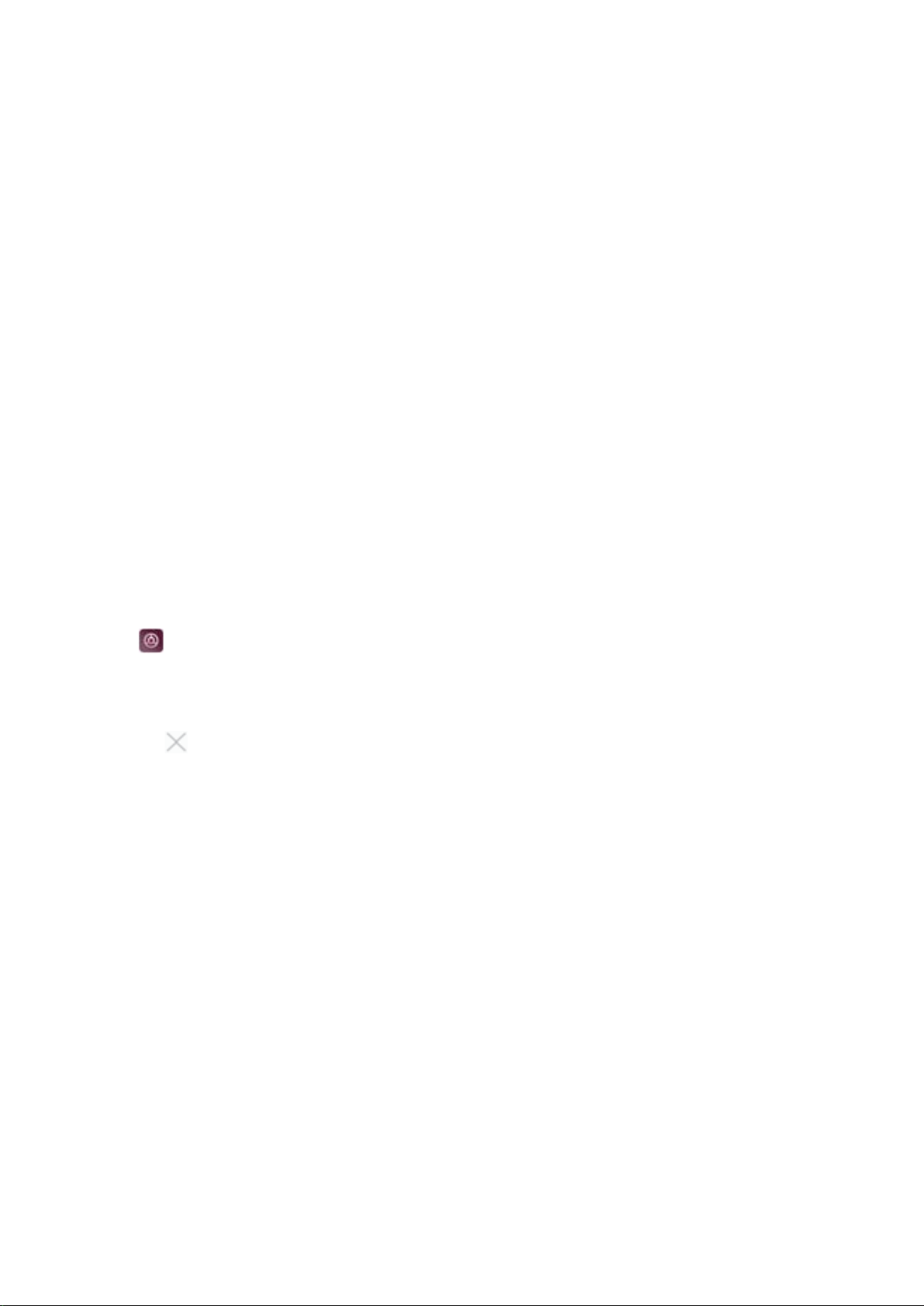
Prise en main
6 Une fois connecté, sélectionnez les données que vous souhaitez envoyer sur votre ancien
appareil, puis touchez Transférer.
Utiliser HiSuite pour importer des données
Utilisez HiSuite pour sauvegarder les données de votre ancien appareil sur un ordinateur et les
importer sur votre nouvel appareil.
1 Installez HiSuite sur votre ordinateur.
2 Connectez votre appareil à l'ordinateur à l'aide d'un câble USB. HiSuite se lancera
automatiquement.
3 Accédez à l'écran de sauvegarde de HiSuite. Sélectionnez les données à sauvegarder et
suivez les instructions sur écran.
4 Connectez votre nouvel appareil à l'ordinateur à l'aide d'un câble USB. Accédez à l'écran de
restauration des données de HiSuite.
5 Sélectionnez la sauvegarde à restaurer et suivez les instructions sur écran.
Afficher les paramètres recommandés
Une fois que vous avez terminé le processus de configuration initiale, votre appareil affiche la
liste des paramètres recommandés.
Ouvrez
l Les paramètres recommandés incluent Déverrouiller l'écran, Changer de fond d'écran et
l'ajout d'un autre compte e-mail.
l Touchez à côté d'un paramètre recommandé pour le supprimer de la liste. Les
recommandations qui ont été supprimées de la liste ne seront plus affichées.
Paramètres. Touchez un paramètre recommandé pour le configurer.
10
Page 17
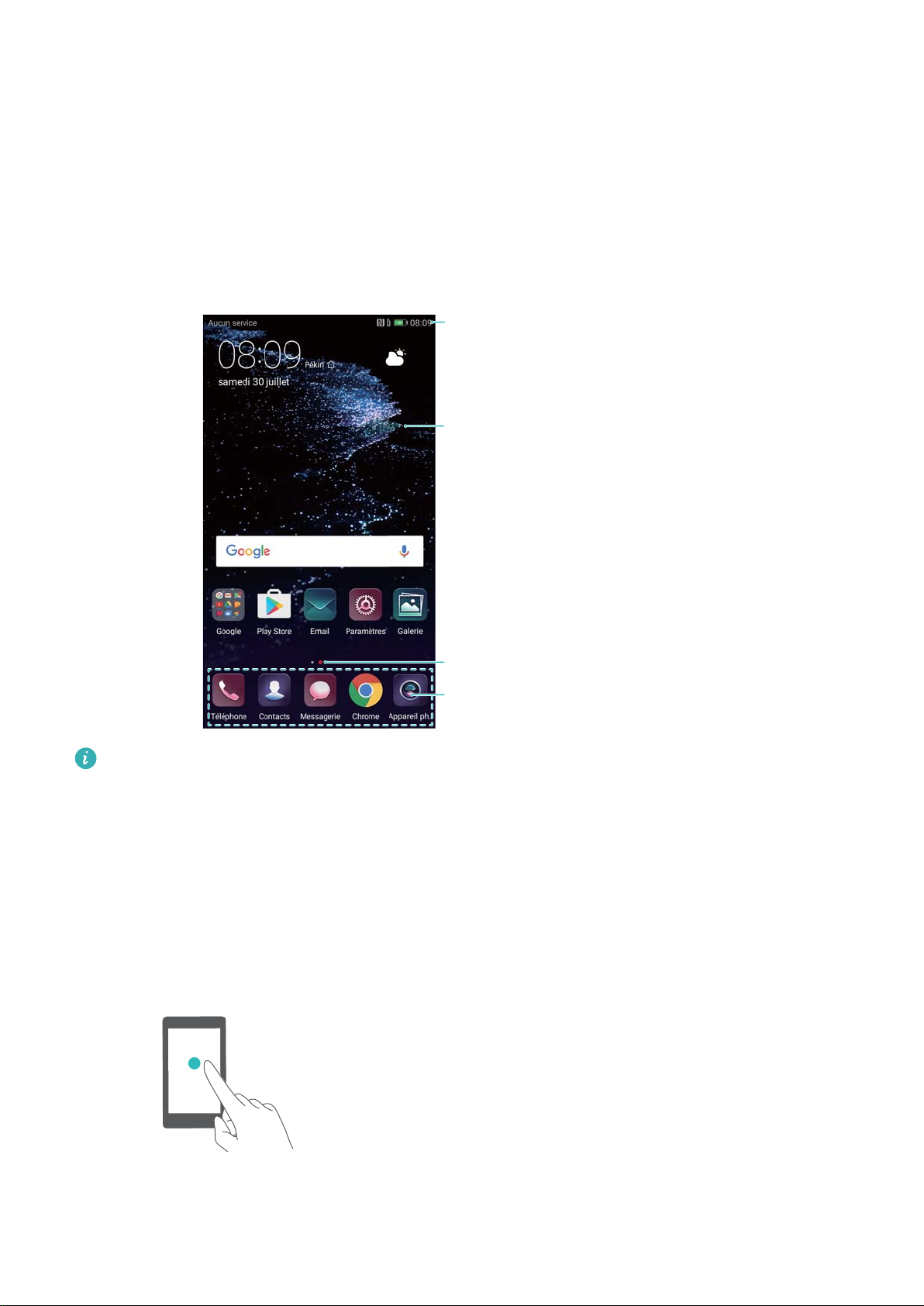
Écran et affichage
Barre d'état: affiche les
notifications et les icônes d'état
Zone d'affichage: affiche les icônes
d'applications, les dossiers et les widgets
Témoin de position d'écran:
indique l'écran d'accueil affiché
Barre de lancement rapide:
affiche les applications fréquemment utilisées
Écran d'accueil
À propos de l'écran d'accueil
Utilisez l'écran d'accueil pour accéder à vos applications et widgets.
La barre de navigation est désactivée par défaut sur les appareils équipés d'un bouton de
navigation avec senseur d'empreintes frontal. Pour l'activer, vous pouvez toucher
Paramètres > Touche de navigation > Barre de navigation virtuelle. Cependant, cela
désactivera le bouton de navigation et votre appareil ne répondra pas si vous touchez ce
bouton, le maintenez appuyé ou le faites glisser.
Gestes d'écran de base
Utilisez de simples gestes d'écran tactile pour effectuer une variété de tâches, comme lancer
des applications, faire défiler des listes et agrandir des images.
Toucher : appuyez une fois sur un élément. Par
exemple, touchez une option pour la sélectionner ou
touchez une application pour l'ouvrir.
11
Page 18
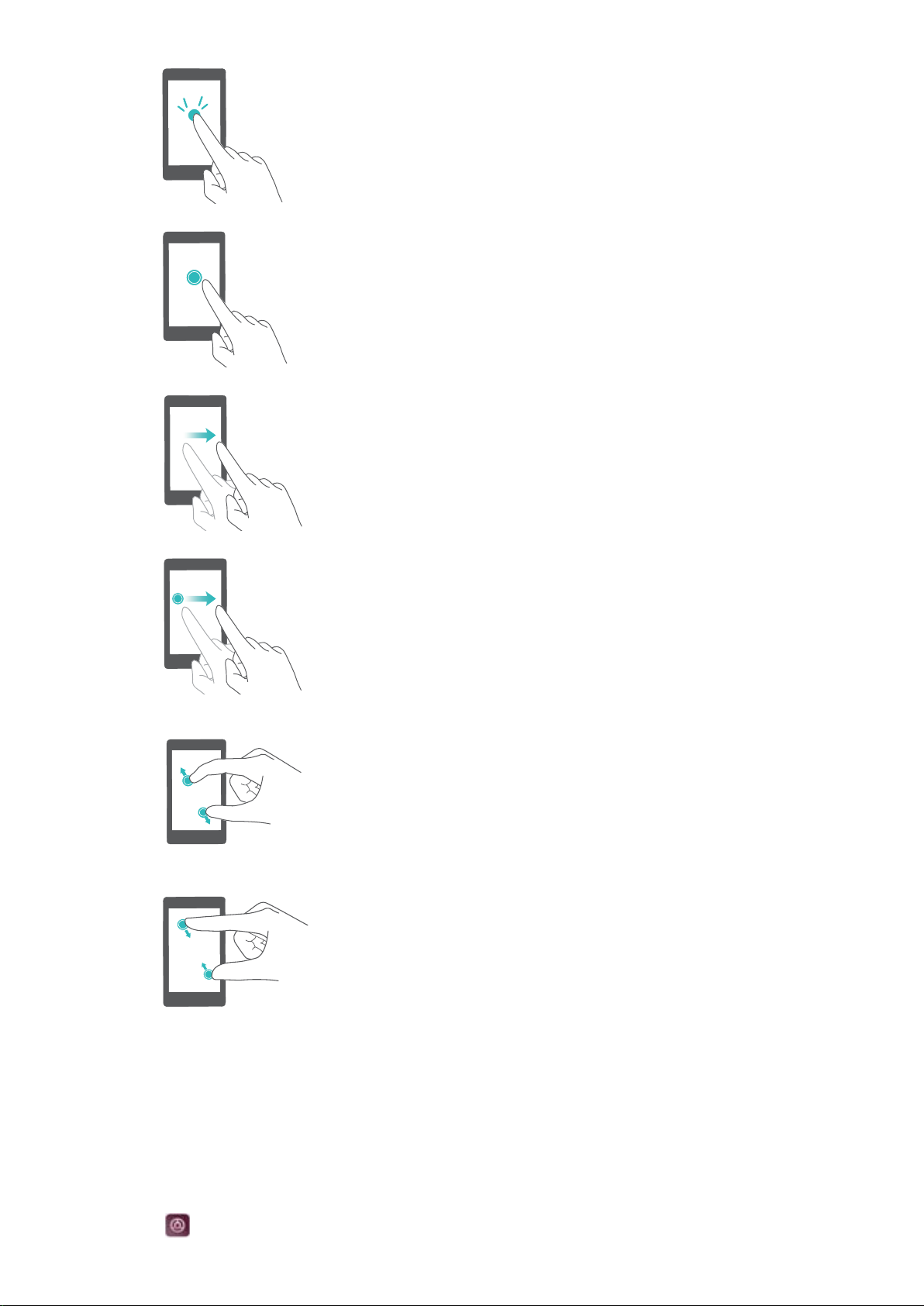
Écran et affichage
Toucher deux fois : appuyez deux fois sur la zone cible
de l'écran en succession rapide. Par exemple, touchez
deux fois une image en mode plein écran pour zoomer
ou dézoomer.
Maintenir appuyé : appuyez sur la zone cible de l'écran
pendant au moins deux secondes. Par exemple,
maintenez un espace vide de l'écran d'accueil appuyé
pour accéder à l'éditeur d'écran d'accueil.
Faire glisser vos doigts : faites glisser vos doigts sur
l'écran. Faites-les glisser verticalement ou
horizontalement pour parcourir d'autres écrans d'accueil,
faire défiler un document et plus encore.
Faire glisser un élément : maintenez un élément
appuyé, puis déplacez-le vers un autre emplacement.
Par exemple, utilisez ce geste pour réorganiser les
applications et widgets sur l'écran d'accueil.
Écarter les doigts : écartez deux doigts sur l'écran. Par
exemple, écartez deux doigts pour zoomer sur une
image ou une page Web.
Pincer les doigts : pincez deux doigts en les
rapprochant sur l'écran. Par exemple, pincez deux doigts
pour dézoomer sur une image.
Activer l'écran d'accueil tiroir
Utilisez l'écran d'accueil tiroir pour stocker les icônes d'application dans un tiroir d'applications
distinct.
Activer l'écran d'accueil tiroir
1 Ouvrez
Paramètres.
12
Page 19
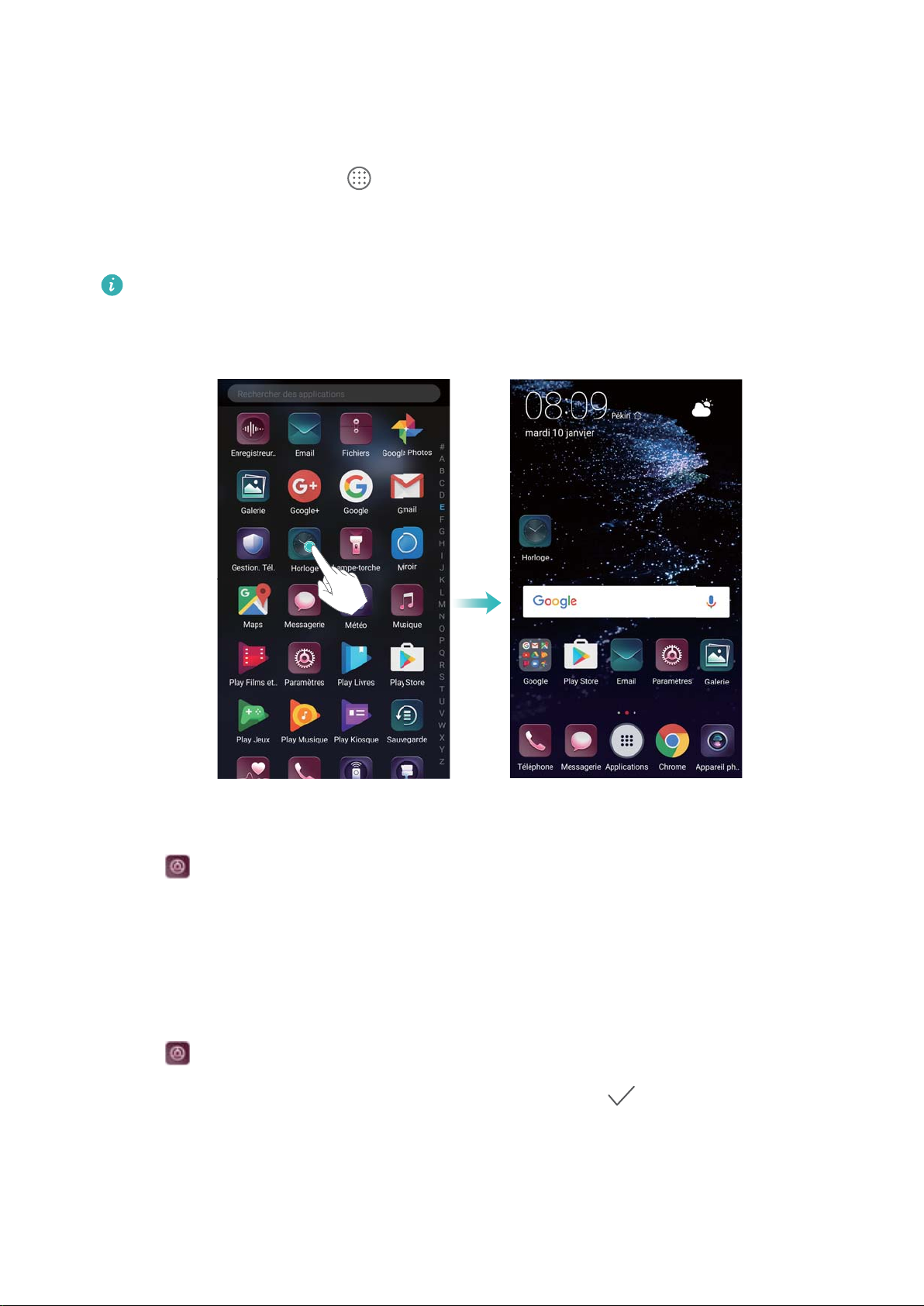
Écran et affichage
2 Touchez Style écran d'accueil > Tiroir.
Ajouter des raccourcis d'application à l'écran d'accueil
Ajoutez les applications fréquemment utilisées à l'écran d'accueil pour y accéder rapidement.
1 Sur l'écran d'accueil, touchez pour afficher la liste des applications.
2 Maintenez une icône d'application appuyée jusqu'à ce que l'appareil vibre, puis faites-la
glisser à l'endroit désiré sur l'écran d'accueil.
Vous devez avoir suffisamment d'espace sur l'écran d'accueil. S'il n'y a pas assez de
place, ajoutez un autre écran d'accueil ou libérez de l'espace.
Revenir à l'écran d'accueil standard
1 Ouvrez Paramètres.
2 Touchez Style écran d'accueil > Classique.
Passer à l'écran d'accueil simple
L'écran d'accueil simple présente une disposition simplifiée et de grandes icônes pour une
utilisation plus facile.
1 Ouvrez Paramètres.
2 Touchez Paramètres avancés > Mode simple, puis touchez .
13
Page 20
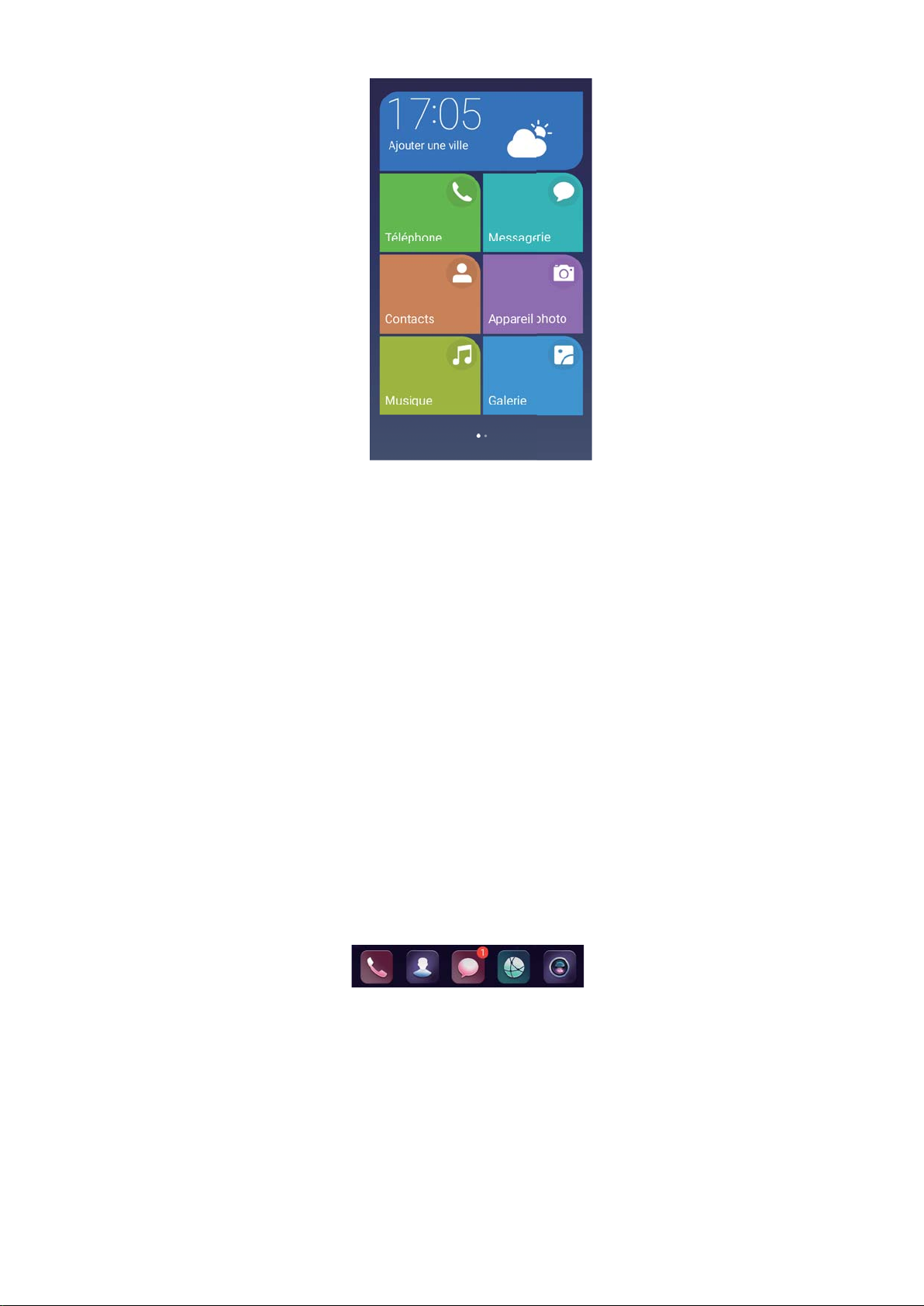
Écran et affichage
3 Sur l'écran d'accueil simple, vous pouvez :
l Toucher les icônes d'application ou les widgets pour les ouvrir.
l Maintenir une icône appuyée pour accéder au mode de l'éditeur d'écran d'accueil. Ce mode
vous permet d'ajouter ou de supprimer des applications, ou de faire glisser une icône
d'application jusqu'à l'emplacement souhaité.
l Touchez Autres pour accéder à la liste des applications et afficher ou ouvrir d'autres
applications.
l Touchez Mode standard pour revenir à l'écran d'accueil standard.
Afficher ou masquer les badges de notification
Les badges de notification apparaissent dans le coin supérieur droit des icônes d'application. Le
numéro du badge indique le nombre de nouvelles notifications. Ouvrez l'application
correspondante pour afficher les détails de notification.
1 Sur l'écran d'accueil, pincez deux doigts pour ouvrir l'éditeur d'écran d'accueil.
2 Touchez Paramètres > Badge sur les icônes des applis.
3 Utilisez l'interrupteur correspondant pour activer ou désactiver les badges de notification.
Définir le fond d'écran d'accueil
Choisissez parmi un large éventail de thèmes et de fonds d'écran pour personnaliser votre
appareil.
14
Page 21
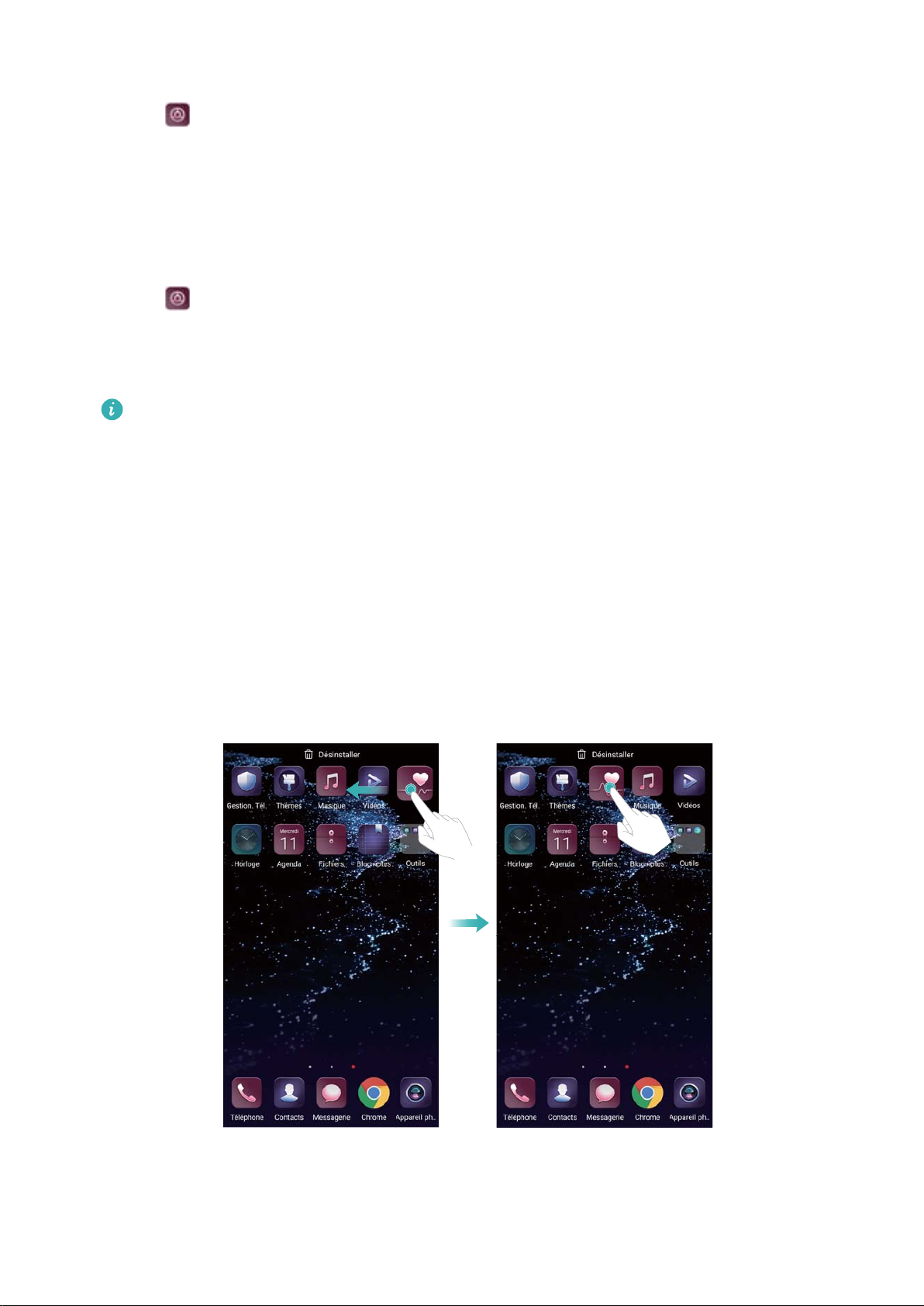
Écran et affichage
Changer le fond d'écran
1 Ouvrez Paramètres.
2 Touchez Affichage > Fonds d'écran > Définir le fond d'écran.
3 Sélectionnez le fond d'écran désiré et suivez les instructions sur écran pour le définir comme
fond d'écran d'accueil ou fond d'écran verrouillé (ou les deux).
Changer automatiquement de fond d'écran
1 Ouvrez
Paramètres.
2 Touchez Affichage > Fonds d'écran.
3 Activez ou désactivez Changement aléatoire du fond d'écran.
Lorsque le changement aléatoire de fond d'écran d'accueil est activé, vous pouvez
configurer les options Changer l'image et Afficher les images pour que le fond d'écran
change automatiquement selon l'intervalle spécifié.
Gérer les icônes de l'écran d'accueil
Vous pouvez facilement déplacer ou désinstaller des applications sur l'écran d'accueil.
Déplacer les icônes de l'écran d'accueil
Sur l'écran d'accueil, maintenez une icône d'application ou un widget appuyé jusqu'à ce que
l'appareil vibre. Vous pouvez ensuite faire glisser l'icône d'application ou le widget jusqu'à
l'endroit souhaité.
15
Page 22
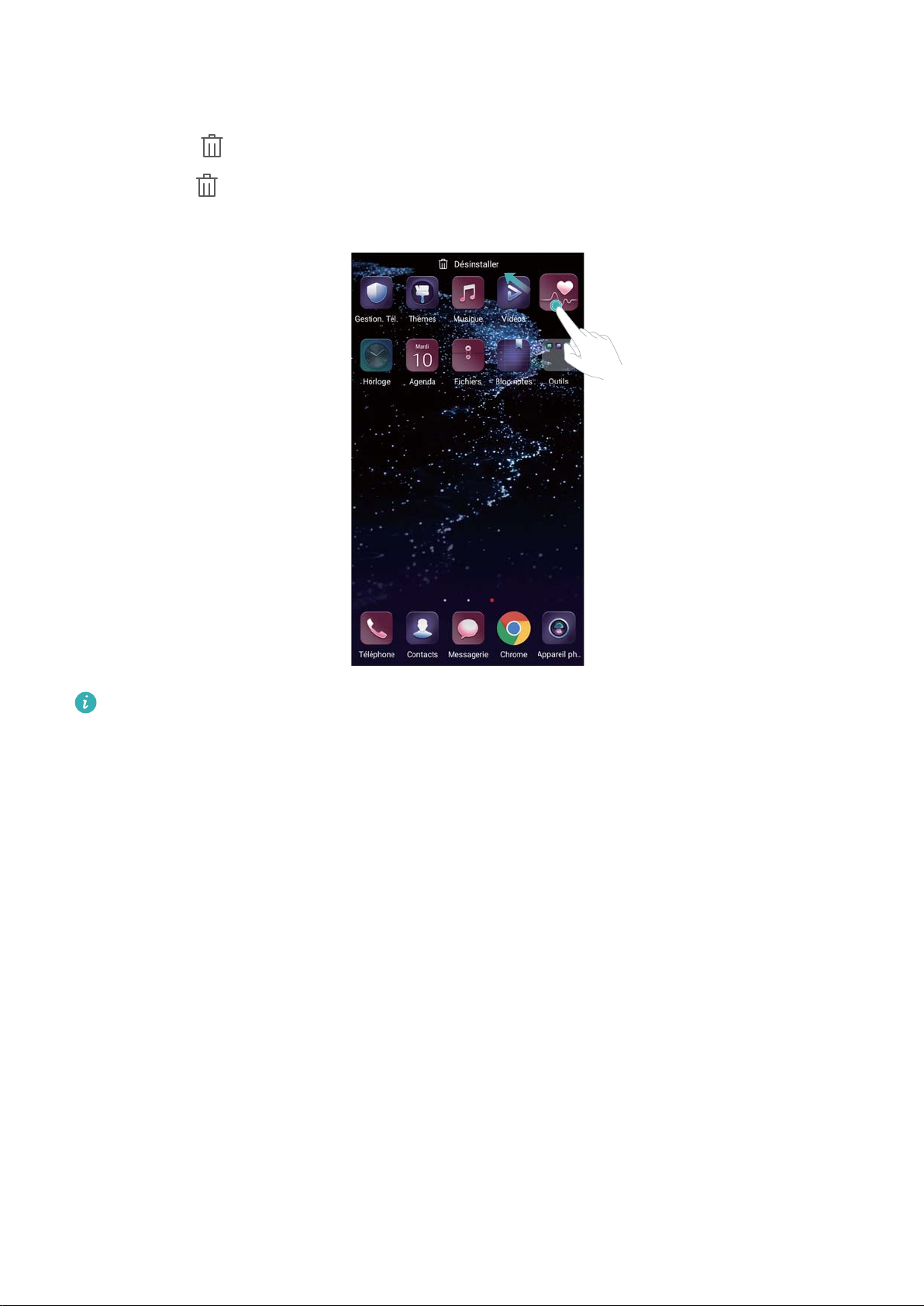
Écran et affichage
Supprimer des applications de l'écran d'accueil
Sur l'écran d'accueil, maintenez l'application ou le widget que vous souhaitez supprimer appuyé
jusqu'à ce que s'affiche en haut de l'écran. Faites glisser l'application ou le widget non
désiré jusqu'à , puis suivez les instructions sur écran.
Pour le bon fonctionnement du système, certaines applications préinstallées ne peuvent pas
être désinstallées.
Secouer votre appareil pour aligner automatiquement les icônes
Des espaces inoccupés peuvent apparaître sur l'écran d'accueil après la désinstallation
d'applications ou leur déplacement dans des dossiers. Vous pouvez utiliser la fonctionnalité
suivante pour organiser les applications sur l'écran d'accueil.
1 Sur l'écran d'accueil, pincez deux doigts pour ouvrir l'éditeur d'écran d'accueil.
2 Touchez Paramètres, puis activez Réalignement en secouant.
3 Revenez à l'écran d'accueil et ouvrez de nouveau l'éditeur d'écran d'accueil. Secouez votre
appareil pour réorganiser les applications et remplir les espaces vides.
16
Page 23
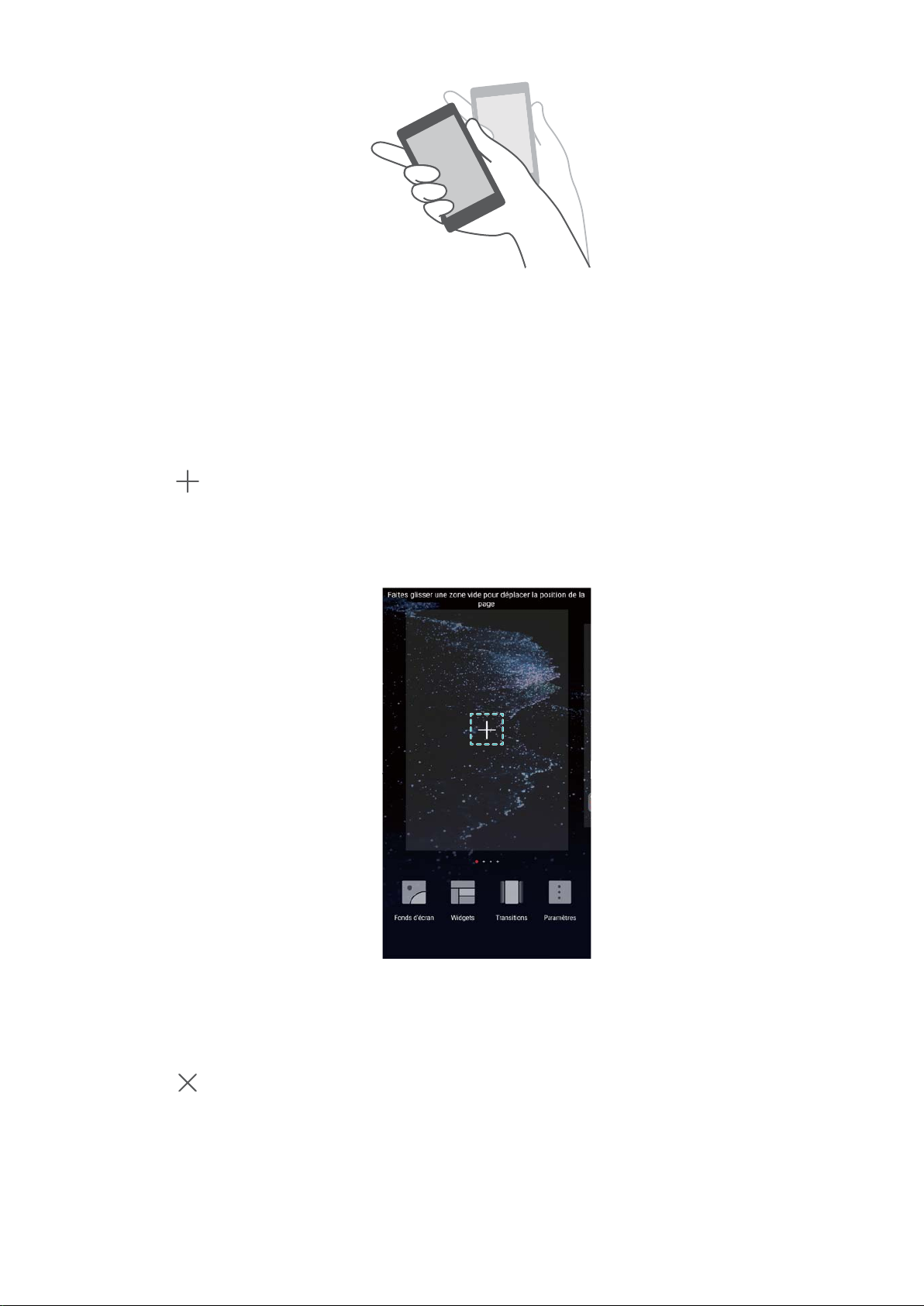
Écran et affichage
Gérer les écrans d'accueil
Vous pouvez personnaliser les écrans d'accueil à votre goût.
Ajouter des écrans d'accueil
1 Sur l'écran d'accueil, pincez deux doigts pour ouvrir l'éditeur d'écran d'accueil.
2 Touchez sur l'écran d'accueil le plus éloigné vers la gauche ou la droite pour ajouter un
nouvel écran.
Supprimer des écrans d'accueil
1 Sur l'écran d'accueil, pincez deux doigts pour ouvrir l'éditeur d'écran d'accueil.
2 Touchez
sur un écran vide pour le supprimer.
17
Page 24
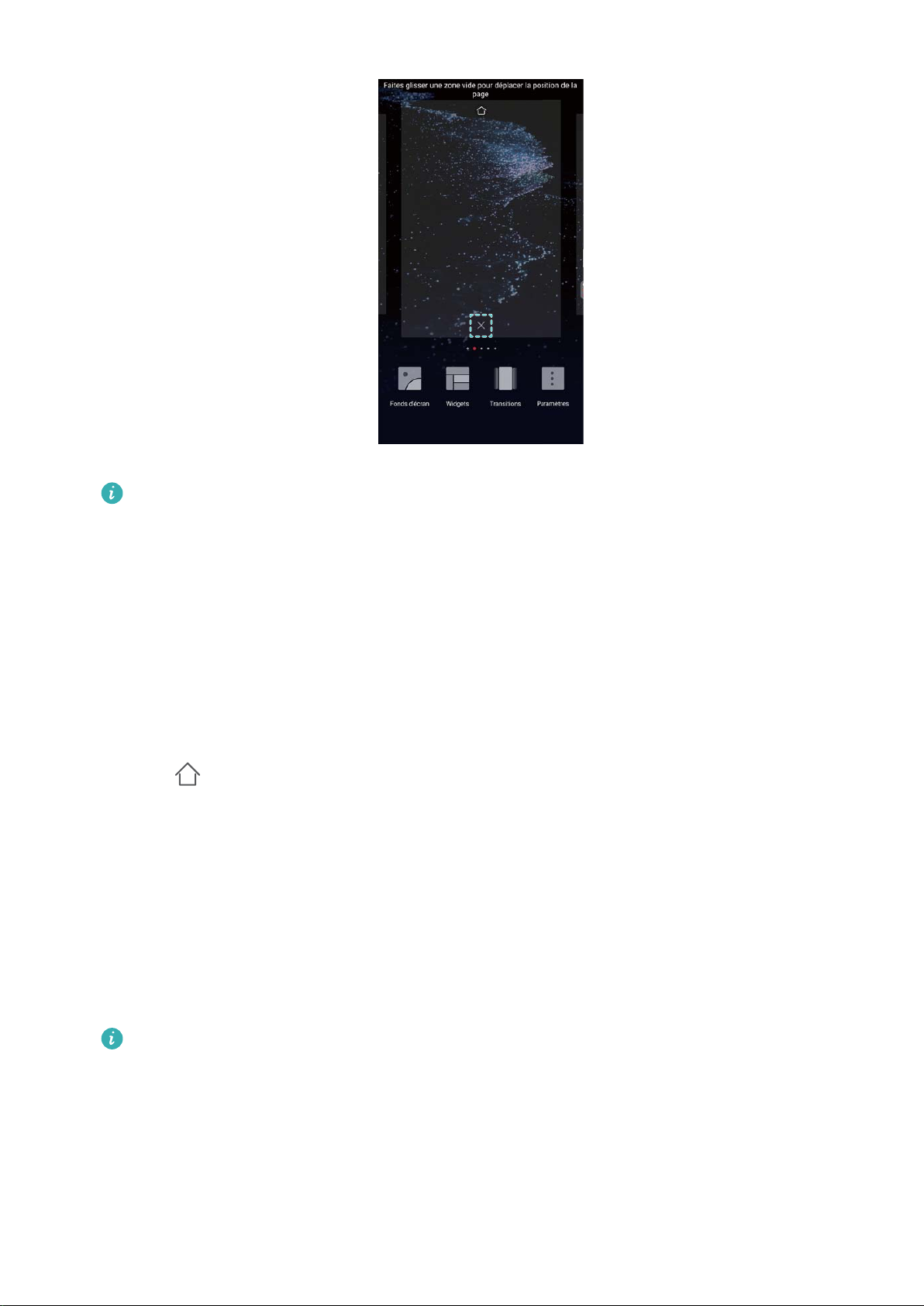
Écran et affichage
Vous ne pouvez pas supprimer un écran d'accueil qui contient des applications ou
widgets.
Déplacer des écrans d'accueil
1 Sur l'écran d'accueil, pincez deux doigts pour ouvrir l'éditeur d'écran d'accueil.
2 Maintenez l'écran d'accueil que vous souhaitez déplacer appuyé et faites-le glisser à l'endroit
désiré.
Définir l'écran d'accueil par défaut
1 Sur l'écran d'accueil, pincez deux doigts pour ouvrir l'éditeur d'écran d'accueil.
2 Touchez
Gérer les widgets de l'écran d'accueil
Ajoutez, déplacez ou supprimez des widgets de l'écran d'accueil.
Ajouter des widgets
en haut d'un écran d'accueil pour le définir comme écran d'accueil par défaut.
1 Sur l'écran d'accueil, pincez deux doigts pour ouvrir l'éditeur d'écran d'accueil.
2 Touchez Widgets. Sélectionnez un widget et faites-le glisser vers une zone vide de l'écran
d'accueil.
Vous devez avoir suffisamment d'espace sur l'écran d'accueil. S'il n'y a pas assez de
place, ajoutez un autre écran d'accueil ou libérez de l'espace.
18
Page 25
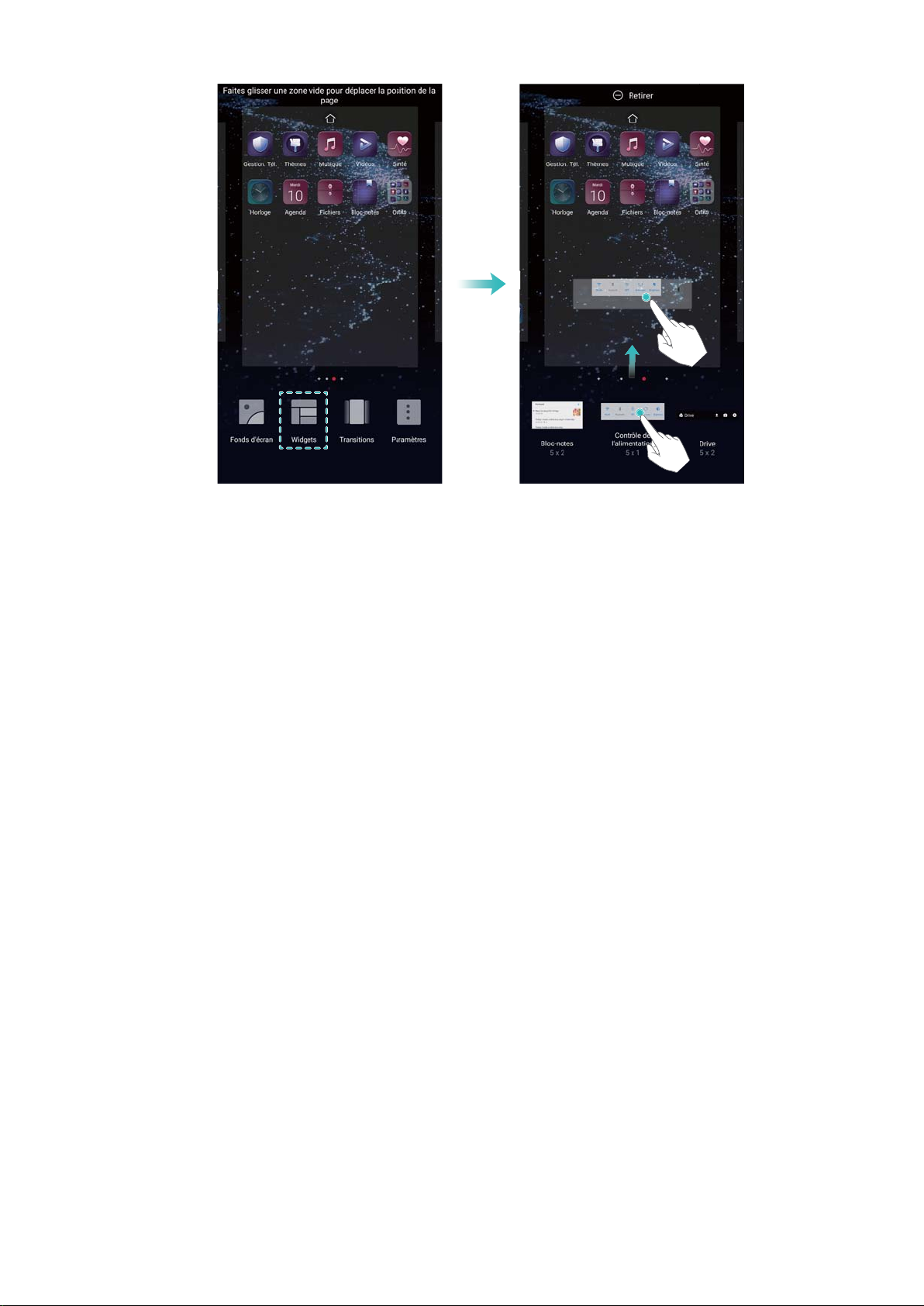
Écran et affichage
Déplacer des widgets
Sur l'écran d'accueil, maintenez un widget appuyé jusqu'à ce que l'appareil vibre, puis faites-le
glisser à l'endroit désiré.
Supprimer des widgets
Sur l'écran d'accueil, maintenez un widget appuyé jusqu'à ce que l'appareil vibre, puis faites-le
glisser jusqu'à Retirer en haut de l'écran.
Gérer les dossiers de l'écran d'accueil
Organisez vos applications dans des dossiers pour les trouver plus facilement.
Créer un dossier
Regroupez vos applications dans des dossiers catégorisés pour qu'elles soient plus faciles à
trouver. Par exemple, vous pouvez créer un dossier Social pour vos applications de réseaux
sociaux.
Sur l'écran d'accueil, faites glisser une icône sur une autre icône pour créer un dossier
contenant les deux applications.
19
Page 26
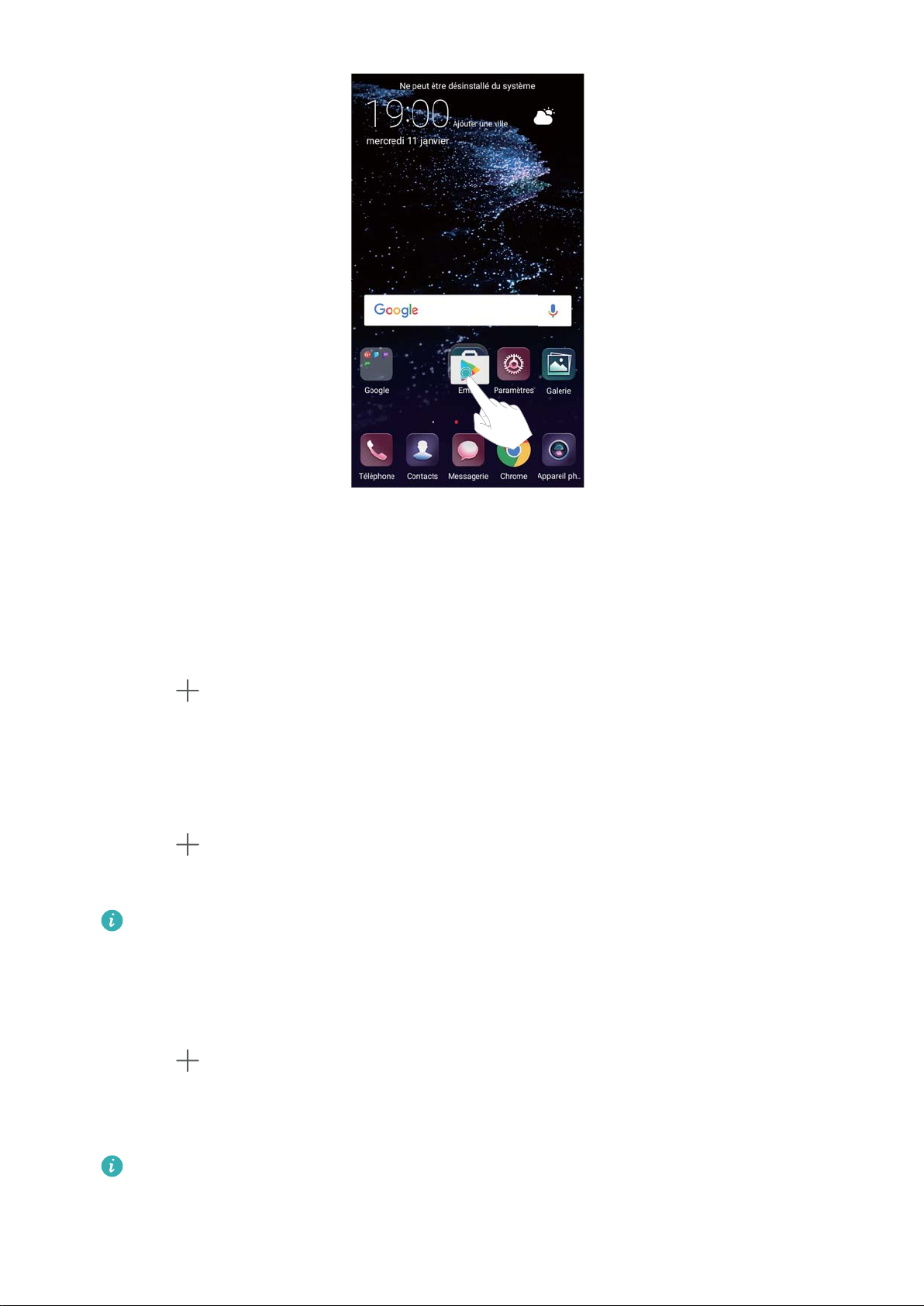
Écran et affichage
Renommer les dossiers
Pour renommer un dossier, ouvrez-le et touchez son nom.
Ajouter des applications à un dossier
1 Ouvrez le dossier.
2 Touchez .
3 Sélectionnez les applications que vous souhaitez ajouter, puis touchez OK.
Supprimer des applications d'un dossier
1 Ouvrez le dossier.
2 Touchez
.
3 Désélectionnez les applications que vous souhaitez supprimer, puis touchez OK.
Vous pouvez également maintenir une icône appuyée et la faire glisser hors du dossier
pour la supprimer.
Supprimer des dossiers
1 Ouvrez le dossier.
2 Touchez .
3 Désélectionnez toutes les applications, puis touchez OK. Le dossier sera automatiquement
supprimé.
S'il y a plus de deux applications dans un dossier, il ne peut pas être supprimé.
Verrouiller et déverrouiller l'écran
20
Page 27
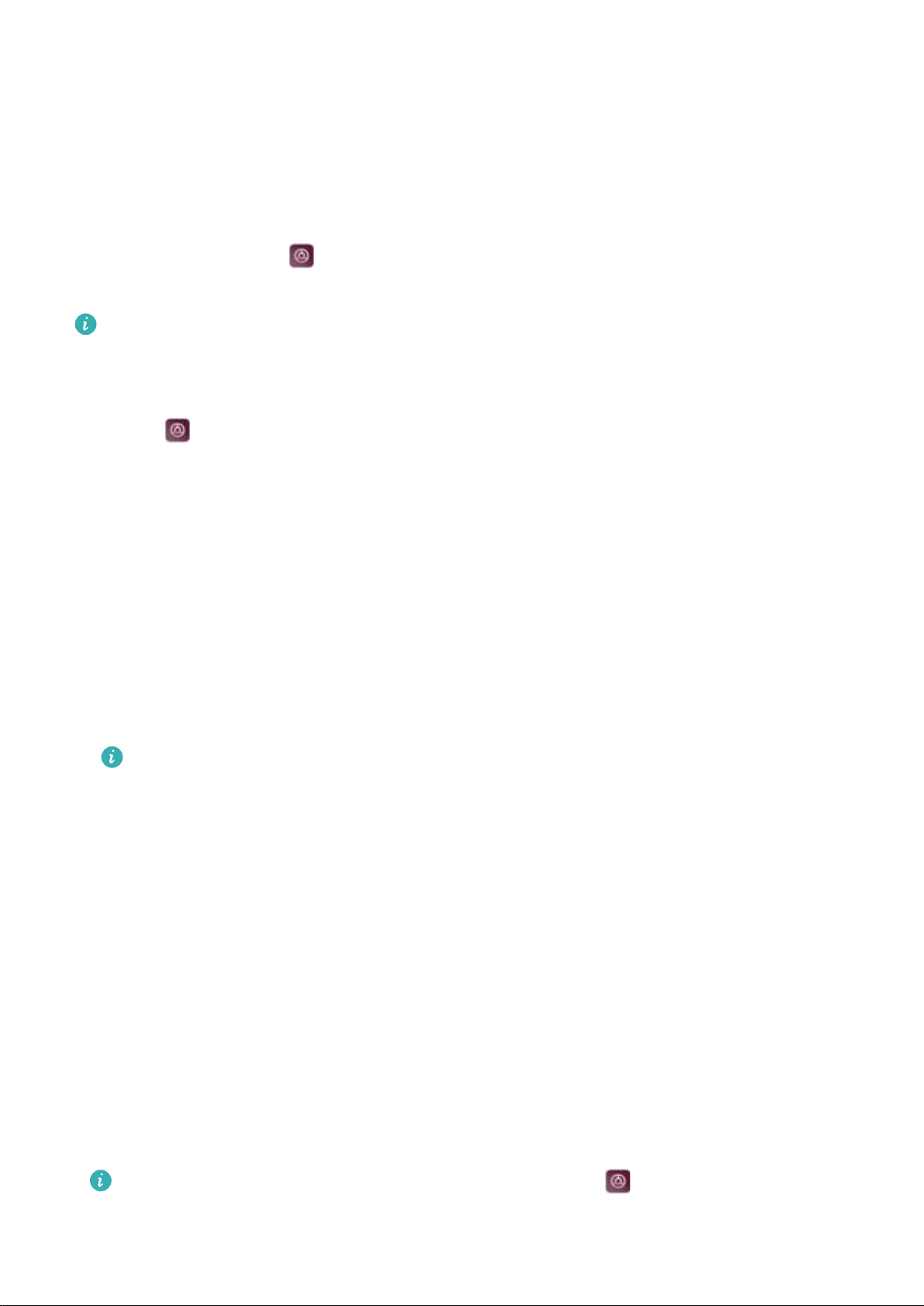
Écran et affichage
Modifier le style de l'écran verrouillé
Définissez un mot de passe de déverrouillage de l'écran pour empêcher tout accès non autorisé
à votre appareil.
Modifier la méthode de verrouillage d'écran
Le style d'écran verrouillé par défaut est Déverrouiller le magazine. Pour modifier le style de
l'écran verrouillé, touchez Paramètres > Ecran de verrouillage > Style d'écran verrouillé
et sélectionnez un style.
Pour plus d'informations sur le style Déverrouiller le magazine, voir Définir et gérer le style
Déverrouiller le magazine.
Définir le mot de passe de déverrouillage de l'écran
1 Ouvrez Paramètres.
2 Touchez Ecran de verrouillage > Mode de déverrouillage de l'écran
3 Vous pouvez choisir de déverrouiller l'écran à l'aide d'un motif de déverrouillage, d'un code
PIN ou d'un mot de passe :
l Touchez Schéma et reliez au moins quatre points pour créer un motif de déverrouillage
d'écran.
l Touchez Code. Suivez les instructions sur écran pour créer un code PIN contenant au
moins quatre chiffres, puis touchez OK.
l Touchez Mot de passe. Suivez les instructions sur écran pour créer un mot de passe
contenant au moins quatre caractères, puis touchez OK.
l Vous pouvez également utiliser votre empreinte digitale pour déverrouiller l'écran.
Touchez Enregistrer dans l'écran de dialogue pour ajouter votre empreinte digitale.
Pour plus d'informations sur l'utilisation de votre empreinte digitale pour déverrouiller
l'écran, voir Définir une empreinte digitale.
l Pour supprimer le mot de passe de déverrouillage d'écran, touchez Aucun et suivez
les instructions sur écran.
Verrouiller l'écran
Verrouillez l'écran pour réduire la consommation d'énergie et empêcher les pressions
involontaires ou l'accès non autorisé à vos données.
l Verrouillage manuel : touchez le bouton marche/arrêt pour verrouiller manuellement l'écran.
l Verrouillage automatique : l'écran se verrouillera automatiquement et entrera en mode veille
après le délai prédéfini pour réduire la consommation d'énergie et empêcher les opérations
non intentionnelles.
Pour modifier le délai de mise en veille de l'écran, touchez Paramètres > Affichage >
Veille et sélectionnez une durée.
21
Page 28
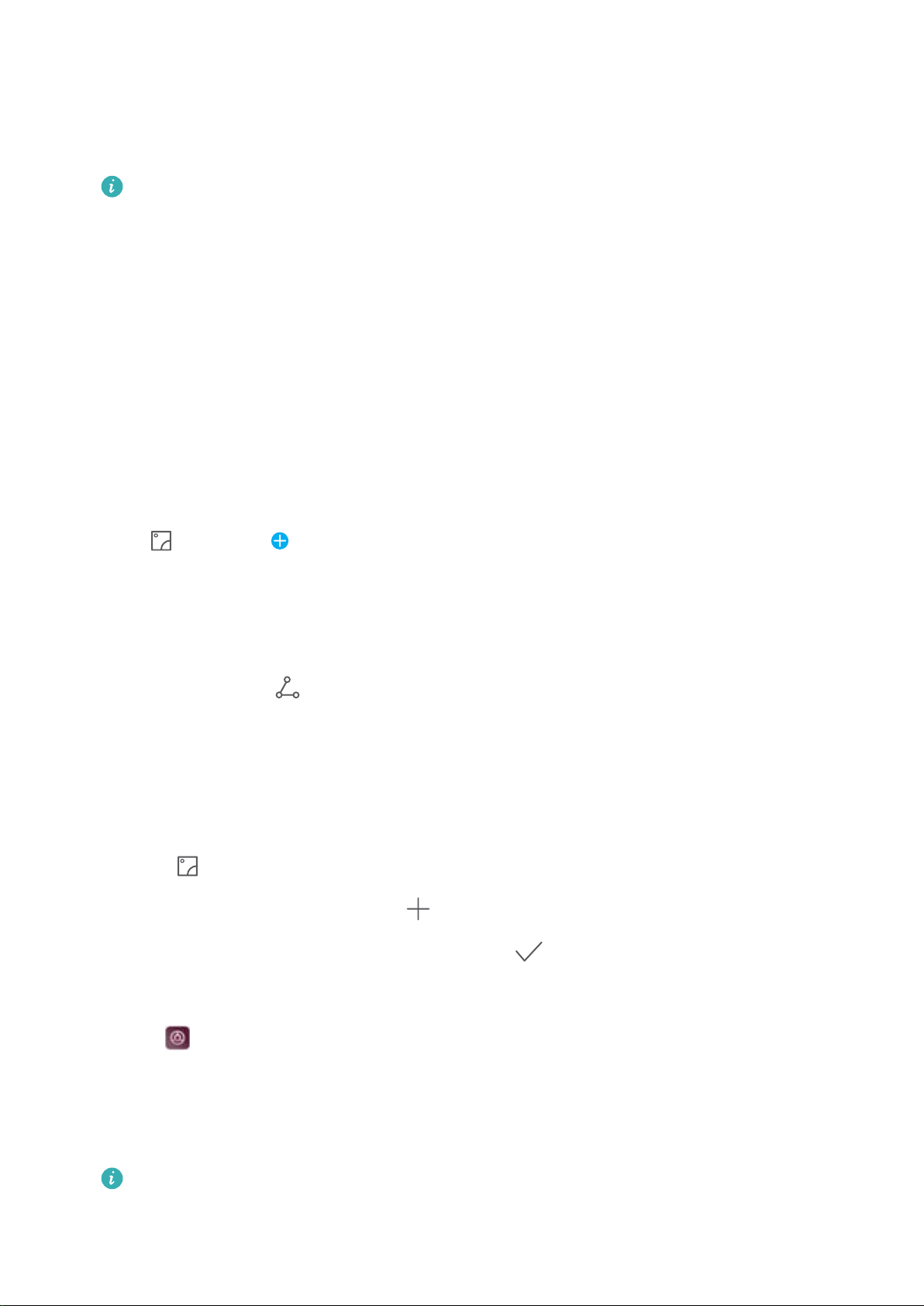
Écran et affichage
Déverrouiller l'écran
1 Appuyez sur le bouton marche/arrêt pour activer l'écran.
2 Faites glisser l'écran dans n'importe quelle direction.
l Si vous avez défini un motif, un code PIN ou un mot de passe de déverrouillage de
l'écran, vous devez dessiner le motif de déverrouillage ou entrer votre code PIN/mot de
passe pour déverrouiller l'écran.
l Si votre appareil dispose d'un senseur d'empreintes, vous pouvez déverrouiller l'écran
en plaçant votre doigt sur le senseur.
Configurer les images du style Déverrouiller le magazine
Configurez le style Déverrouiller le magazine pour personnaliser vos fonds d'écran verrouillé.
Ajouter des fonds d'écran en ligne à la liste d'affichage
Faites glisser votre doigt de bas en haut sur l'écran verrouillé pour afficher les options du style
Déverrouiller le magazine.
Touchez . Touchez et sélectionnez les fonds d'écran que vous souhaitez ajouter à la
liste d'affichage.
Partager les fonds d'écran du style Déverrouiller le magazine
Faites glisser l'écran verrouillé de bas en haut pour afficher les options du style Déverrouiller le
magazine, puis touchez
instructions sur écran.
Ajouter des fonds d'écran hors ligne à la liste d'affichage
. Choisissez comment partager le fond d'écran et suivez les
1 Faites glisser votre doigt de bas en haut sur l'écran verrouillé pour afficher les options du
style Déverrouiller le magazine.
2 Touchez pour accéder à la liste d'affichage.
3 Touchez Mes ajouts et sélectionnez .
4 Sélectionnez les images souhaitées, puis touchez .
Mettre à jour les couvertures du style Déverrouiller le magazine
1 Ouvrez Paramètres.
2 Touchez Ecran de verrouillage > Déverrouillage magazine.
3 Touchez Souscriptions > Téléchargé(s) et sélectionnez Mettre à jour pour mettre à jour
manuellement vos fonds d'écran du style Déverrouiller le magazine.
Cette fonctionnalité nécessite une connexion Internet. Connectez-vous à un réseau Wi-Fi
pour éviter la facturation de frais de données inutiles.
22
Page 29

Magnétophone
Calculatrice
Lampe torche
Scanner
Horloge
Écran et affichage
Accéder aux outils depuis l'écran verrouillé
Lancez des applications directement depuis l'écran verrouillé.
1 Faites glisser l'écran verrouillé de bas en haut pour afficher ses fonctionnalités et outils.
2 Touchez l'icône de raccourci en bas de l'écran pour lancer l'application à laquelle vous
souhaitez accéder.
Faites glisser l'icône de l'appareil photo vers le haut sur l'écran verrouillé pour accéder
directement à cette fonctionnalité.
Configurer votre signature d'écran verrouillé
Configurez une signature d'écran verrouillé pour personnaliser ce dernier.
1 Ouvrez
Paramètres.
2 Touchez Ecran de verrouillage > Signature d'écran verrouillé/de déverrouillage.
3 Entrez votre signature d'écran verrouillé, puis touchez Enregistrer.
Votre signature d'écran verrouillé s'affichera sur ce dernier.
Panneau de notification et barre d'état
À propos de la barre d'état
Utilisez la barre d'état pour accéder au panneau de notification et vérifier l'état de votre appareil.
Ouvrir le panneau de notification et la barre d'état
23
Page 30
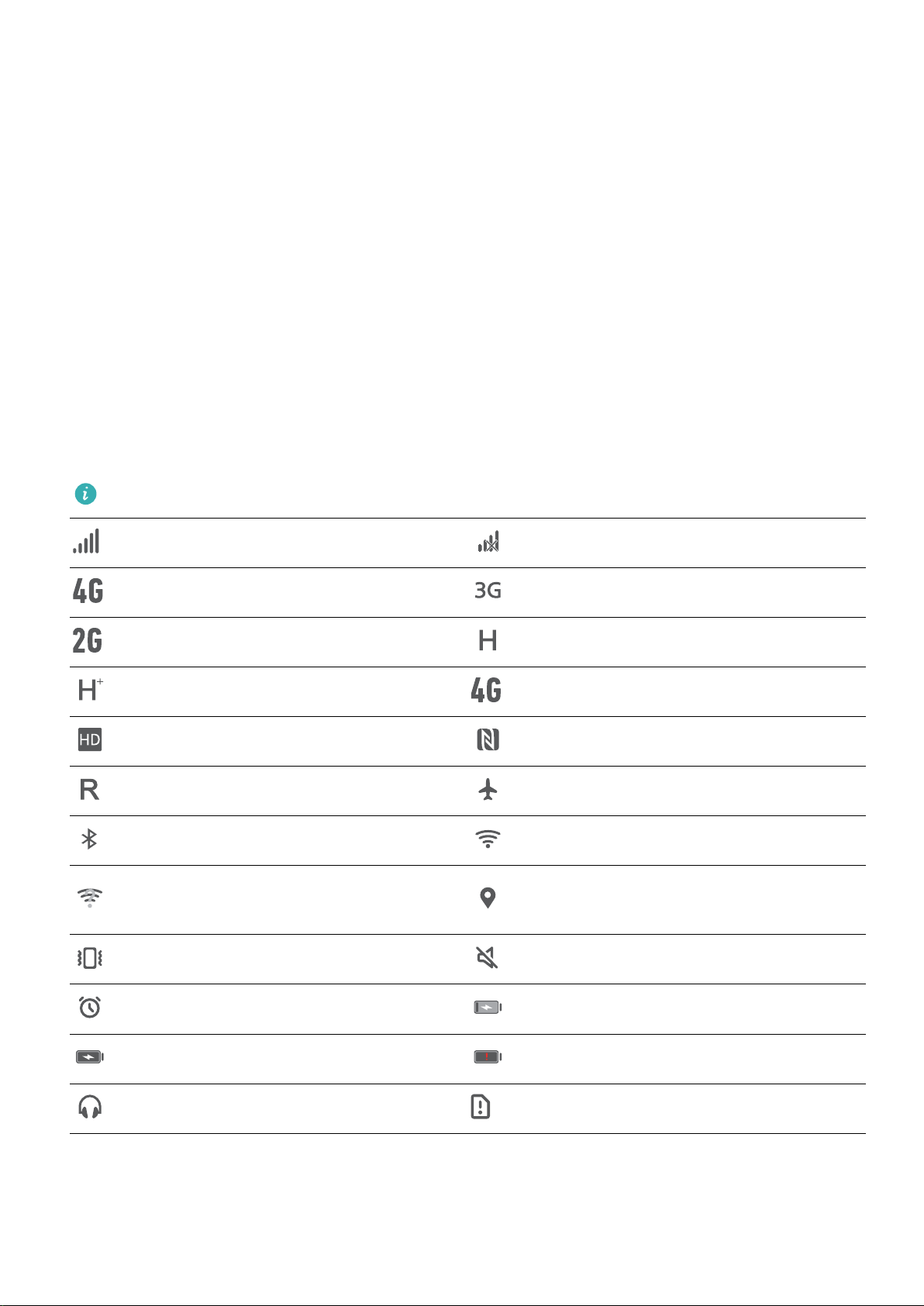
Écran et affichage
Ouvrir le panneau de notification et la barre d'état depuis l'écran verrouillé
Activez l'écran et faites glisser la barre d'état vers le bas pour ouvrir le panneau de notification.
Vous pouvez alors activer ou désactiver les interrupteurs de raccourci, ou afficher les messages
de notification.
Ouvrir le panneau de notification et la barre d'état lorsque l'écran est déverrouillé
Faites glisser la barre d'état vers le bas pour ouvrir le panneau de notification. Vous pouvez
alors activer ou désactiver les interrupteurs de raccourci, ou afficher les messages de
notification.
À propos des icônes de notification et d'état
Icônes d'état
Les icônes d'état s'affichent sur le côté droit de la barre de notification. Elles vous informent de
l'état de votre appareil, y compris les connexions réseau, la force du signal, la batterie et l'heure.
Les icônes d'état peuvent varier selon votre région ou votre opérateur.
Force du signal Aucun signal
Connecté via 4G Connecté via 3G
Connecté via 2G Connecté via HSPA
Connecté via HSPA+ Connecté via LTE
VoLTE activé NFC activé
Itinérance Mode avion activé
Bluetooth activé Connecté via Wi-Fi
Réseau Wi-Fi disponible
Réception des données de
localisation du GPS
Mode vibreur activé Mode silencieux activé
Alarme activée Rechargement en cours
Batterie pleine Batterie faible
Casque inséré Carte SIM introuvable
Icônes de notification
Les icônes de notification s'affichent sur le côté gauche de la barre d'état lorsque vous recevez
un nouveau message, une notification ou un rappel.
24
Page 31

Écran et affichage
Appels manqués Nouveaux e-mails
Connecté à un VPN Nouveau message vocal
Téléchargement de données en
cours
Événements à venir Mémoire de l'appareil pleine
Synchronisation des données en
cours
Problème de connexion ou de
synchronisation
Chargement de données en
cours
Échec de la synchronisation
Notifications supplémentaires
Configurer les notifications
Vous pouvez configurer les paramètres de notification de chaque application.
1 Ouvrez Paramètres.
2 Touchez Notifications & barre d'état > Gestion des notifications.
3 Sélectionnez l'application que vous souhaitez configurer, puis activez ou désactivez les
notifications comme souhaité.
Configurer l'écran pour qu'il s'active lorsque vous recevez une notification
Configurez l'écran pour qu'il s'active lorsque vous recevez une nouvelle notification, de façon à
ne pas manquer les informations importantes.
1 Ouvrez
Paramètres.
2 Touchez Notifications & barre d'état.
3 Activez l'interrupteur Allumage de l'écran lors de notifications.
Configurer la barre d'état
Ouvrez Paramètres, puis touchez Notifications & barre d'état. Activez ou désactivez les
interrupteurs Affichage du nom de l'opérateur, Affichage de la vitesse de connexion au
réseau ou Niveau de batterie indiqué pour configurer les informations qui s'affichent dans la
barre d'état.
Utiliser les interrupteurs de raccourci pour accéder aux paramètres
Utilisez les interrupteurs de raccourci pour activer ou désactiver rapidement les fonctions
fréquemment utilisées.
Accéder aux interrupteurs de raccourci
Faites glisser la barre d'état vers le bas pour ouvrir le panneau de notification.
25
Page 32

Écran et affichage
Touchez pour afficher tous les interrupteurs de raccourci.
Configurer les interrupteurs de raccourci
1 Faites glisser la barre d'état vers le bas pour ouvrir le panneau de notification.
2 Touchez . Maintenez un interrupteur appuyé et faites-le glisser vers la position désirée.
3 Touchez un interrupteur pour activer la fonctionnalité correspondante. Si l'interrupteur prend
en charge les gestes de pression prolongée, maintenez-le appuyé pour accéder aux
paramètres de la fonctionnalité correspondante.
Certains interrupteurs ne prennent pas en charge les gestes de pression prolongée.
Barre de navigation
À propos de la barre de navigation
La barre de navigation comprend trois boutons virtuels : Retour, Accueil et Récent.
l
l
l Récent : touchez ce bouton pour afficher les applications récemment utilisées.
Retour : touchez ce bouton pour revenir à l'écran précédent ou fermer une application.
Pendant la saisie de texte, touchez ce bouton pour fermer le clavier à l'écran.
Accueil : touchez ce bouton pour revenir à l'écran d'accueil.
La barre de navigation est désactivée par défaut sur les appareils équipés d'un bouton de
navigation avec senseur d'empreintes frontal. Pour l'activer, vous pouvez toucher
Paramètres > Touche de navigation > Barre de navigation virtuelle. Cependant, cela
désactivera le bouton de navigation et votre appareil ne répondra pas si vous touchez ce
bouton, le maintenez appuyé ou le faites glisser.
Modifier le style de la barre de navigation
26
Page 33

1 Ouvrez Paramètres.
2 Touchez Touche de navigation > Touches de navigation.
Lorsque le mode Bouton de navigation hors-écran est activé sur un appareil prenant
en charge les gestes de navigation à l'aide d'un senseur d'empreintes, vous ne pouvez
pas modifier la disposition de la barre de navigation virtuelle. Pour modifier la disposition,
sélectionnez le mode Barre de navigation virtuelle, puis réessayez.
3 Sélectionnez la disposition souhaitée.
Écran et affichage
Si vous sélectionnez une barre de navigation contenant , vous pouvez toucher
pour ouvrir le panneau de notification.
Thèmes
À propos des thèmes
Les thèmes vous aident à personnaliser votre écran d'accueil en changeant le fond d'écran, les
icônes d'application et plus encore.
Changer le thème
1 Ouvrez Thèmes.
2 Vous pouvez :
l Sélectionner un thème et suivre les instructions sur écran pour configurer les paramètres.
l Toucher Personnaliser pour combiner les méthodes de verrouillage d'écran, les fonds
d'écran, les icônes d'application et plus encore.
Recherche globale
À propos de la recherche globale
Utilisez la recherche globale pour trouver des applications, des contacts et des messages sur
votre appareil
27
Page 34

Écran et affichage
Faites glisser l'écran d'accueil vers le bas pour ouvrir la fenêtre de recherche globale et entrer
vos termes de recherche.
Rechercher du contenu sur votre appareil
Rechercher des contacts
1 Faites glisser l'écran d'accueil vers le bas pour afficher la barre de recherche.
2 Touchez la barre de rechercher et entrez le nom du contact, ses initiales, son numéro de
téléphone, son adresse e-mail ou d'autres informations. Les résultats correspondants
s'afficheront en dessous.
Pour améliorer la précision des résultats de recherche, entrez plusieurs mots clés.
Chaque mot clé doit être séparé par un espace (par exemple « Jean Dupont Paris »).
Rechercher des SMS
1 Faites glisser l'écran d'accueil vers le bas pour afficher la barre de recherche.
2 Entrez un ou plusieurs mots clés. Les résultats s'afficheront en dessous de la barre de
recherche.
Vous pouvez également ouvrir Messagerie et entrer un ou plusieurs mots clés dans
la barre de recherche.
Rechercher des e-mails
1 Faites glisser l'écran d'accueil vers le bas pour afficher la barre de recherche.
2 Entrez un ou plusieurs mots clés (comme l'objet de l'e-mail). Les résultats s'afficheront en
dessous de la barre de recherche.
28
Page 35

Écran et affichage
Rechercher des applications
1 Faites glisser l'écran d'accueil vers le bas pour afficher la barre de recherche.
2 Entrez un ou plusieurs mots clés. Les résultats s'afficheront en dessous de la barre de
recherche.
l Lorsque vous utilisez la disposition écran d'accueil en tiroir, vous pouvez également
rechercher des applications en touchant et en entrant le nom de l'application dans
la barre de recherche.
l Si l'appareil est connecté à Internet, les applications correspondantes dans le HiApp
Store seront également affichées. Avant d'effectuer la recherche, connectez-vous à un
réseau Wi-Fi pour réduire la consommation de données mobiles.
Rechercher des paramètres
1 Faites glisser l'écran d'accueil vers le bas pour afficher la barre de recherche.
2 Entrez un ou plusieurs mots clés. Les options de menu correspondantes de Paramètres
s'afficheront en dessous de la barre de recherche.
Capture d'écran
Capturer la totalité de l'écran
Effectuer une capture d'écran à l'aide des boutons marche/arrêt et volume-
Appuyez sur le bouton marche/arrêt et le bouton volume- pour effectuer une capture d'écran
complète.
29
Page 36

Écran et affichage
Raccourci de capture d'écran
Ouvrez le panneau de notification, puis touchez dans l'onglet Raccourcis pour effectuer une
capture d'écran complète.
Utiliser une phalange pour effectuer une capture d'écran
Pour effectuer une capture d'écran complète, frappez deux fois l'écran avec votre phalange.
Capturer une partie de l'écran
Cette fonctionnalité vous permet de capturer une partie de l'écran et de l'enregistrer sous forme
d'image.
30
Page 37

Écran et affichage
Frappez l'écran avec votre phalange. Gardez votre phalange sur l'écran et dessinez la zone que
vous souhaitez capturer. La zone à l'intérieur de la ligne bleue sera capturée.
Pour utiliser une forme prédéfinie, sélectionnez la boîte de capture d'écran en haut de l'écran,
puis touchez pour enregistrer la capture d'écran.
Par défaut, les captures d'écran sont stockées dans Galerie, dans le dossier Captures d'écran.
Touchez pour partager une capture d'écran.
Effectuer des captures d'écran avec défilement
Utilisez les gestes de phalange ou des captures d'écran avec défilement pour capturer le
contenu qui ne tient pas sur l'écran. Cela vous permet notamment de partager des
conversations de chat, des pages Web ou de grandes images.
Utiliser l'onglet Raccourcis
1 Ouvrez le panneau de notification, puis touchez pour effectuer une capture d'écran
standard.
2 Une fois la capture d'écran effectuée, touchez pour effectuer une capture d'écran avec
défilement.
3 L'écran défilera automatiquement pendant que l'appareil effectue une capture d'écran.
31
Page 38

Écran et affichage
Veillez à toucher dans les trois secondes qui suivent la capture d'écran.
Utiliser vos phalanges
Frappez l'écran avec votre phalange et maintenez celle-ci appuyée. Dessinez une forme en
« S » sur l'écran, puis relevez votre phalange. L'écran défilera automatiquement pendant que
l'appareil effectue une capture d'écran.
Touchez l'écran pour arrêter le défilement et capturer le contenu précédent.
Visualiser, modifier, partager et supprimer des captures d'écran
32
Page 39

Écran et affichage
Visualiser des captures d'écran
1 Ouvrez Galerie.
2 Dans l'onglet Albums, touchez Captures d'écran pour afficher vos captures d'écran.
Modifier une capture d'écran
1 Après avoir effectué une capture d'écran, touchez .
2 Choisissez les options désirées pour modifier l'image.
3 Touchez
pour enregistrer les modifications.
Partager une capture d'écran
1 Ouvrez Galerie.
2 Dans l'onglet Albums, touchez Captures d'écran.
3 Sélectionnez la capture d'écran à partager, puis touchez .
4 Choisissez comment partager la capture d'écran et suivez les instructions sur écran.
Supprimer une capture d'écran
1 Ouvrez
Galerie.
2 Dans l'onglet Albums, touchez Captures d'écran.
3 Sélectionnez la capture d'écran à supprimer, puis touchez .
33
Page 40

Écran et affichage
Enregistrement d'écran
À propos des enregistrements d'écran
Utilisez la fonctionnalité d'enregistrement d'écran pour enregistrer des séquences vidéo et les
partager avec vos amis.
Enregistrer l'écran
Utiliser l'interrupteur de raccourci d'enregistrement d'écran
Pour démarrer un enregistrement d'écran, ouvrez le panneau de notification et touchez .
Appuyer sur les boutons pour enregistrer
Appuyez simultanément sur le bouton volume+ et le bouton marche/arrêt.
34
Page 41

Écran et affichage
Utiliser les gestes de phalange pour enregistrer
Pour démarrer un enregistrement d'écran, frappez deux fois l'écran avec deux phalanges.
l L'audio sera également enregistré, aussi assurez-vous d'être dans un environnement
calme.
l L'enregistrement s'arrête automatiquement lorsque vous passez ou recevez un appel.
l Lors de l'enregistrement d'écran, vous ne serez pas en mesure d'utiliser la fonctionnalité
d'enregistrement dans d'autres applications.
l Les enregistrements plus longs prendront plus de place dans la mémoire interne de votre
appareil, aussi assurez-vous de disposer d'un espace suffisant avant l'enregistrement.
Vous pouvez arrêter un enregistrement d'écran de trois manières :
35
Page 42

Écran et affichage
l Frappez deux fois l'écran avec deux phalanges.
l Appuyez simultanément sur les boutons volume+ et marche/arrêt.
l Touchez l'icône d'enregistrement d'écran dans le coin supérieur gauche de la barre d'état.
Visionner, partager et supprimer des enregistrements d'écran
Visionner des enregistrements d'écran
Ouvrez Galerie et accédez à Captures d'écran ou Captures vidéo d'écran pour visionner
vos enregistrements d'écran.
Partager des enregistrements d'écran
1 Ouvrez Galerie.
2 Dans l'onglet Albums, touchez Captures d'écran ou Captures vidéo d'écran.
3 Sélectionnez l'enregistrement d'écran à partager, puis touchez .
4 Choisissez comment partager l'enregistrement et suivez les instructions sur écran.
Supprimer des enregistrements d'écran
1 Ouvrez Galerie.
2 Dans l'onglet Albums, touchez Captures d'écran ou Captures vidéo d'écran.
3 Maintenez l'enregistrement d'écran que vous souhaitez supprimer appuyé et sélectionnez
.
4 Touchez Supprimer.
Configurer l'emplacement de stockage par défaut des enregistrements d'écran
Les appareils ne prennent pas tous en charge les cartes Micro SD.
1 Insérez une carte Micro SD dans votre appareil.
2 Ouvrez Paramètres.
3 Touchez Mémoire & stockage > Emplacement par défaut pour définir l'emplacement de
stockage par défaut sur Mémoire de stockage interne ou Carte SD.
Mode écran partagé
À propos du mode écran partagé
Utilisez le mode écran partagé pour utiliser deux applications en même temps.
Activer le mode écran partagé
Le mode écran partagé n'est pas disponible pour toutes les applications. Certaines applications
peuvent ne pas fonctionner correctement en mode écran partagé.
36
Page 43

Écran et affichage
Utiliser votre phalange pour activer le mode écran partagé
Ouvrez une application prenant en charge le mode écran partagé, puis frappez l'écran avec une
phalange. Maintenez votre phalange appuyée et dessinez une ligne à travers l'écran.
Si l'écran est en mode portrait, dessinez une ligne horizontale. Si l'écran est en mode paysage,
dessinez une ligne verticale.
Utiliser la touche Récent pour activer le mode écran partagé
Ouvrez une application qui prend en charge le mode écran partagé, puis maintenez l'icône
appuyée.
La barre de navigation est désactivée par défaut sur les appareils équipés d'un bouton de
navigation avec senseur d'empreintes frontal. Pour l'activer, vous pouvez toucher
Paramètres > Touche de navigation > Barre de navigation virtuelle. Cependant, cela
désactivera le bouton de navigation et votre appareil ne répondra pas si vous touchez ce
bouton, le maintenez appuyé ou le faites glisser.
Utiliser les gestes de glissement pour activer le mode écran partagé
Ouvrez une application qui prend en charge le mode écran partagé, puis faites glisser deux
doigts de bas en haut sur l'écran.
37
Page 44

Écran et affichage
Utiliser le mode écran partagé
Passer en mode plein écran
En mode écran partagé, maintenez appuyé et glissez vers le haut ou vers le bas pour
passer en mode plein écran.
Déplacer des écrans
En mode écran partagé, touchez , puis touchez pour changer la position des écrans.
38
Page 45

Écran et affichage
Changer l'orientation de l'écran
Faites glisser la barre d'état vers le bas pour ouvrir le panneau de notification. Touchez
l'interrupteur pour activer la rotation automatique de l'écran.
Accéder à l'écran d'accueil
En mode écran partagé, touchez pour accéder à l'écran d'accueil.
La barre de navigation est désactivée par défaut sur les appareils équipés d'un bouton de
navigation avec senseur d'empreintes frontal. Pour l'activer, vous pouvez toucher
Paramètres > Touche de navigation > Barre de navigation virtuelle. Cependant, cela
désactivera le bouton de navigation et votre appareil ne répondra pas si vous touchez ce
bouton, le maintenez appuyé ou le faites glisser.
39
Page 46

Quitter le mode écran partagé
Pour quitter le mode écran partagé, touchez et sélectionnez .
Écran et affichage
Utiliser les gestes de mouvement
Les gestes de mouvement vous permettent de contrôler plus facilement votre appareil.
Ouvrez Paramètres. Touchez Assistance intelligente > Contrôle par les mouvements,
puis sélectionnez les mouvements que vous souhaitez activer.
l Retourner : désactive les sons et les vibrations des appels entrants, des alarmes et des
minuteries.
l Soulever : relevez le téléphone pour réduire le volume de sonnerie des appels entrants, des
alarmes et des minuteries.
40
Page 47

Écran et affichage
l Mettre à l'oreille : portez le téléphone à votre oreille pour répondre à un appel entrant.
Lorsque les détails du journal d'appels ou d'un contact sont affichés, portez le téléphone à
votre oreille pour appeler le contact en question. Lorsque vous appelez en mode mains libres
ou avec un casque Bluetooth, portez le téléphone à votre oreille pour passer en mode
écouteur.
Mode confort des yeux
Le mode confort des yeux diminue la quantité de lumière bleue émise par l'écran pour réduire la
fatigue oculaire.
Mode confort des yeux
1 Ouvrez Paramètres.
2 Touchez Affichage > Confort des yeux, puis activez Confort des yeux.
Lorsque le mode confort des yeux est activé, s'affiche dans la barre d'état.
Régler la température de couleur
Le mode confort des yeux réduit la quantité de lumière bleue émise par l'écran, ce qui peut
donner à l'écran une teinte légèrement jaune. Vous pouvez régler la température de couleur
pour contrôler la quantité de lumière bleue.
Lorsque Confort des yeux est activé, faites glisser le curseur de température de couleur vers la
gauche ou vers la droite pour obtenir une teinte d'écran plus froide ou plus chaude.
41
Page 48

Écran et affichage
Activer et désactiver le mode confort des yeux
Vous pouvez utiliser l'interrupteur de raccourci du panneau de notification pour activer ou
désactiver le mode confort des yeux.
Faites glisser la barre d'état vers le bas. Touchez pour afficher tous les interrupteurs de
raccourci, puis utilisez l'interrupteur .
Configurer la minuterie
Configurez la minuterie pour activer le mode confort des yeux automatiquement à une heure
prédéfinie, par exemple lorsque vous avez fini de travailler ou avant d'aller vous coucher.
1 Ouvrez Paramètres.
2 Touchez Affichage > Confort des yeux.
3 Activez Programmation et configurez les paramètres Heure de début et Heure de fin.
Paramètres d'affichage
Modifier la taille de police
1 Ouvrez
2 Touchez Affichage > Taille de police et sélectionnez une taille de police.
Paramètres.
42
Page 49

Toucher pour
augmenter la
taille de police
Faire glisser le
curseur pour régler
la taille de police
Toucher pour
réduire la
taille de police
Écran et affichage
Régler la luminosité de l'écran
Réglez la luminosité de l'écran en fonction de vos besoins.
1 Ouvrez
Paramètres.
2 Touchez Affichage > Luminosité, puis activez Ajustement auto. de la luminosité.
Lorsque la luminosité automatique de l'écran est activée, la luminosité est réglée
automatiquement en fonction des conditions d'éclairage.
Régler rapidement la luminosité de l'écran : faites glisser la barre d'état vers le bas.
Touchez . Activez ou désactivez la luminosité automatique de l'écran. Vous pouvez
également régler manuellement la luminosité de l'écran en faisant glisser le curseur. La
luminosité de l'écran ne changera pas en fonction des conditions d'éclairage si le mode
automatique n'est pas activé.
Configurer les paramètres de rotation de l'écran
Lorsque vous faites pivoter votre appareil, certaines applications règlent automatiquement
l'orientation de l'écran pour faciliter l'utilisation.
1 Ouvrez Paramètres.
2 Touchez Affichage, puis activez Rotation automatique de l'écran.
Activer rapidement la rotation automatique : faites glisser la barre d'état vers le bas et
ouvrez l'onglet des interrupteurs de raccourci, puis touchez .
43
Page 50

Écran et affichage
44
Page 51

Réseau et partage
Internet mobile
Utiliser les données mobiles
Activer les données mobiles
Avant d'activer les données mobiles, assurez-vous que vous avez activé les services de
données mobiles auprès de votre opérateur.
1 Ouvrez Paramètres.
2 Touchez Plus > Réseau de données mobiles.
3 Activez Données mobiles pour activer les données mobiles.
Désactivez les données mobiles lorsqu'elles ne sont pas requises pour économiser de la
batterie et réduire la consommation de données.
Activer VoLTE
Activez VoLTE (Voix sur LTE) pour passer des appels vidéo et audio de haute qualité sur les
réseaux 4G.
l Activez la 4G avant d'activer VoLTE.
l Assurez-vous que votre appareil prend en charge VoLTE et que vous avez activé cette
fonctionnalité auprès de votre opérateur.
1 Ouvrez Paramètres.
2 Touchez Plus > Réseau de données mobiles.
3 Activez l'option Appels via 4G.
Activer l'itinérance des données
Activez l'itinérance des données pour accéder à Internet lorsque vous voyagez à l'étranger.
Vous pouvez encourir des frais d'itinérance lorsque cette fonctionnalité est activée.
Contactez votre opérateur pour en savoir plus.
1 Ouvrez Paramètres.
2 Touchez Plus > Réseau de données mobiles.
3 Activez l'option Données mobiles en itinérance.
Partager votre connexion Internet mobile avec d'autres appareils
Configurer un point d'accès Wi-Fi
45
Page 52

Réseau et partage
1 Ouvrez Paramètres.
2 Touchez Plus > Partage de connexion Internet.
3 Touchez Via Wi-Fi et activez le point d'accès.
4 Touchez Configurer le point d'accès Wi-Fi. Définissez le nom du point d'accès Wi-Fi, le
mode de chiffrement et le mot de passe, puis touchez Enregistrer.
Limiter la quantité de données que les autres appareils peuvent utiliser : touchez
Limite de données sur l'écran Paramètres, puis suivez les instructions sur écran pour
définir la limite de données. Votre appareil désactivera automatiquement le point d'accès
Wi-Fi lorsque les appareils connectés dépasseront cette limite.
Utiliser le partage de connexion USB
Selon le système d'exploitation de votre ordinateur, vous devrez peut-être installer des
pilotes sur l'ordinateur ou établir une connexion réseau afin d'utiliser le partage de
connexion USB. Reportez-vous aux instructions de votre système d'exploitation.
1 Connectez votre appareil à l'ordinateur à l'aide d'un câble USB.
2 Ouvrez Paramètres.
3 Touchez Plus > Partage de connexion Internet.
4 Activez Via USB pour partager votre connexion Internet mobile.
Utiliser le partage de connexion Bluetooth
46
Page 53

Réseau et partage
Avant d'utiliser le partage de connexion Bluetooth, associez votre appareil aux appareils qui
doivent utiliser votre connexion Internet mobile. Pour plus d'informations, voir Se connecter à
d'autres appareils via Bluetooth.
1 Ouvrez Paramètres.
2 Touchez Plus > Partage de connexion Internet.
3 Activez Via Bluetooth pour partager votre connexion Internet mobile.
4 Sur l'écran Bluetooth, touchez
pour partager votre connexion Internet mobile.
à côté de l'appareil associé, puis activez Accès Internet
Wi-Fi
À propos du Wi-Fi
Connectez-vous à un réseau Wi-Fi pour accéder à Internet sur votre appareil.
Pour empêcher l'accès non autorisé à vos données personnelles et informations financières,
faites toujours preuve de prudence lorsque vous vous connectez à des réseaux Wi-Fi
publics.
Se connecter à Internet via Wi-Fi
Se connecter à un réseau Wi-Fi
1 Accédez à
2 Touchez Wi-Fi et activez l'interrupteur Wi-Fi. Votre appareil affichera la liste des réseaux Wi-
Paramètres.
Fi disponibles.
l Actualiser la liste : touchez Rechercher pour actualiser la liste des réseaux Wi-Fi
disponibles.
l Ajouter manuellement un réseau : faites glisser votre doigt jusqu'en bas du menu et
touchez Ajouter un réseau. Suivez les instructions sur écran pour entrer manuellement le
nom du réseau et le mot de passe.
3 Sélectionnez le réseau Wi-Fi auquel vous souhaitez vous connecter :
l Si le réseau Wi-Fi ne nécessite pas de mot de passe, votre appareil se connectera
automatiquement.
47
Page 54

Réseau et partage
l Si le réseau est protégé, entrez le mot de passe lorsque que vous y êtes invité, puis
touchez Se connecter.
Se connecter à un réseau Wi-Fi via WPS (Wi-Fi Protected Setup)
WPS permet à votre appareil de se connecter à un routeur compatible WPS sans avoir à entrer
un mot de passe.
1 Accédez à Paramètres.
2 Touchez Wi-Fi, puis activez Wi-Fi.
3 Touchez > Paramètres Wi-Fi avancés. Deux options sont proposées :
l Touchez Connexion WPS et appuyez sur le bouton WPS du routeur.
l Touchez Connexion PIN WPS pour générer un code PIN, puis entrez ce dernier sur le
routeur.
Utiliser Wi-Fi+
Lorsque Wi-Fi+ est activé, votre appareil active ou désactive automatiquement le Wi-Fi et se
connecte au réseau Wi-Fi avec le meilleur signal.
Le téléchargement de fichiers volumineux ou le visionnage de vidéos en ligne via le réseau
de données mobiles peut entraîner des frais de données supplémentaires. Pour éviter
d'encourir des frais de données excessifs, souscrivez à un forfait de données. Contactez
votre opérateur pour en savoir plus.
1 Ouvrez Paramètres.
2 Touchez Wi-Fi > Wi-Fi+ et activez l'interrupteur Wi-Fi+.
Lorsque Wi-Fi+ est activé, votre appareil enregistre votre historique de connexion Wi-Fi et
surveille la force et l'emplacement du signal. Il utilise ensuite ces informations pour activer ou
désactiver le Wi-Fi et se connecter au réseau Wi-Fi avec le signal le plus fort.
Utiliser un code QR pour partager votre point d'accès Wi-Fi
Créez un code QR pour partager le point d'accès Wi-Fi de votre appareil avec des amis.
l Les codes QR peuvent être générés pour les méthodes de chiffrement sans fil suivantes :
WPA, WPA2, WEP, WPA-PSK et WPA2-PSK. Vous ne pouvez pas utiliser un code QR
pour vous connecter à des réseaux Wi-Fi qui sont chiffrés avec le protocole EAP.
l Assurez-vous que l'appareil à connecter prend en charge l'utilisation de codes QR pour
importer des informations de connexion réseau Wi-Fi.
1 Accédez à Paramètres.
2 Sélectionnez Wi-Fi et activez l'interrupteur Wi-Fi.
3 Une fois connecté, touchez le nom du réseau pour générer un code QR.
48
Page 55

Réseau et partage
4 Sur l'appareil à connecter, touchez le centre de l'écran et glissez vers le bas. Touchez ,
scannez le code QR, puis suivez les instructions sur écran pour vous connecter au point
d'accès Wi-Fi.
Transférer des données via Wi-Fi Direct
Wi-Fi Direct vous permet de transférer des données directement entre deux appareils Huawei,
sans vous connecter à un réseau Wi-Fi. Wi-Fi Direct est similaire au Bluetooth, mais offre une
plus grande vitesse de transfert, ce qui convient au partage de fichiers volumineux.
Activer ou désactiver Wi-Fi Direct
1 Accédez à Paramètres.
2 Touchez Wi-Fi. Activez l'interrupteur Wi-Fi, puis touchez .
3 Votre appareil répertorie les appareils Wi-Fi Direct disponibles. Sélectionnez l'appareil avec
lequel vous souhaitez partager des fichiers, puis suivez les instructions sur écran pour vous
connecter.
Pour vous déconnecter de l'appareil de réception, touchez
Direct. Sélectionnez l'appareil de réception, puis touchez OK.
Utiliser Wi-Fi Direct pour envoyer et recevoir des fichiers
Tout d'abord, vérifiez que Wi-Fi Direct est activé sur les deux appareils.
et accédez à l'écran Wi-Fi
1 Accédez à Fichiers, puis maintenez l'image que vous souhaitez partager appuyée.
2 Touchez Plus > Partager > Partage Wi-Fi Direct. Votre appareil répertorie les appareils Wi-
Fi Direct à proximité. Sélectionnez l'appareil de réception.
3 Sur l'appareil de réception, sélectionnez Accepter dans l'écran de dialogue pour accepter la
demande de transfert de fichier.
Ouvrez le panneau de notification pour afficher la progression du transfert de fichier.
Par défaut, les fichiers reçus sont enregistrés dans le dossier Wi-Fi Direct dans Fichiers.
Bluetooth
Se connecter à d'autres appareils via Bluetooth
Activer le Bluetooth et associer d'autres appareils
1 Accédez à Paramètres.
2 Touchez Bluetooth, puis activez Bluetooth.
Assurez-vous que l'appareil à associer est visible.
3 Sélectionnez l'appareil que vous souhaitez associer et suivez les instructions sur écran.
49
Page 56

Réseau et partage
Dissocier des appareils Bluetooth
1 Accédez à Paramètres.
2 Touchez Bluetooth, puis activez Bluetooth.
3 Touchez l'icône à côté du nom de l'appareil et sélectionnez Dissocier.
Transférer des données via Bluetooth
Utiliser le Bluetooth pour partager des fichiers
Assurez-vous que le Bluetooth est activé sur les deux appareils et que ceux-ci sont tous les
deux visibles.
1 Sélectionnez le ou les fichiers que vous souhaitez partager, puis touchez Partager >
Bluetooth. Votre appareil recherchera les appareils Bluetooth disponibles.
2 Sélectionnez l'appareil de réception.
3 Sur l'appareil de réception, sélectionnez Accepter dans l'écran de dialogue pour accepter la
demande de transfert de fichier. Ouvrez le panneau de notification pour afficher la
progression du transfert de fichier.
Par défaut, les fichiers reçus sont enregistrés dans le dossier Bluetooth dans Fichiers.
Partager des photos et vidéos via Bluetooth
Lorsque vous affichez des photos et vidéos en plein écran, vous pouvez partager rapidement le
contenu via Bluetooth.
Assurez-vous que le Bluetooth est activé sur les deux appareils et que ceux-ci sont tous les
deux visibles.
1 Accédez à Galerie.
2 Sélectionnez la photo ou la vidéo que vous souhaitez partager, puis ouvrez-la en plein écran.
Touchez Partager > Transfert > Commencer pour partager le fichier. Votre appareil
recherchera les appareils Bluetooth disponibles à proximité.
3 Sélectionnez l'appareil de réception.
4 Sur l'appareil de réception, sélectionnez Accepter dans l'écran de dialogue pour accepter la
demande de transfert de fichier. Ouvrez le panneau de notification pour afficher la
progression du transfert de fichier.
Par défaut, les fichiers reçus sont enregistrés dans le dossier Bluetooth dans Fichiers.
Paramètres Bluetooth
Renommer votre appareil
Lorsque vous activez le Bluetooth, le modèle de votre appareil est utilisé comme nom d'appareil
par défaut. Pour faciliter l'identification de votre appareil, vous pouvez modifier son nom.
1 Accédez à Paramètres.
50
Page 57

Réseau et partage
2 Touchez Bluetooth > Nom de l'appareil.
3 Entrez un nouveau nom, puis touchez Enregistrer.
Rendre votre appareil visible
1 Accédez à Paramètres.
2 Touchez Bluetooth, puis activez Visibilité pour rendre votre appareil visible par les autres
appareils Bluetooth.
3 Touchez Plus > Délai de visibilité et configurez la durée de visibilité.
Une fois la durée de visibilité écoulée, la fonction Visibilité est automatiquement
désactivée et votre appareil n'est plus visible.
NFC
À propos de la technologie NFC
La technologie NFC (communication en champ proche) vous permet d'effectuer rapidement des
paiements sécurisés à l'aide votre appareil, mais aussi de partager facilement des fichiers avec
d'autres appareils.
Les appareils compatibles NFC prennent en charge les trois modes suivants :
l Émulation de carte : émulez des cartes à puce sans contact (telles que des cartes bancaires,
de transport ou d'accès).
l Lecture/Écriture : scannez des étiquettes NFC (pour recharger votre carte de transport, par
exemple).
l Pair à pair : transférez des fichiers entres deux appareils compatibles NFC.
Activer la technologie NFC
1 Ouvrez Paramètres.
2 Touchez Plus > NFC.
3 Activez NFC pour activer la technologie NFC.
Utiliser la technologie NFC pour effectuer des paiements
La technologie NFC vous permet d'utiliser votre appareil pour effectuer des paiements sans
contact dans les magasins ou les transports en commun.
Utiliser une carte SIM pour effectuer des paiements
Avant d'utiliser la fonctionnalité NFC, vous devez demander une carte SIM compatible NFC
à votre opérateur.
1 Accédez à NFC.
2 Sous Appli. de paiement pas défaut, sélectionnez l'application de paiement de votre
opérateur et suivez les instructions sur écran pour ajouter une carte bancaire et des crédits.
51
Page 58

Réseau et partage
Pour effectuer des paiements, posez votre appareil contre le capteur NFC d'un terminal de
paiement.
Vous pouvez également effectuer des paiements lorsque votre appareil est éteint. Pour
ce faire, assurez-vous que NFC est activé avant d'éteindre votre appareil.
Utiliser l'émulation de carte pour effectuer des paiements
Utilisez votre appareil comme une carte bancaire virtuelle pour effectuer des paiements sans
contact sécurisés en ligne et en magasin.
Avant d'utiliser cette fonctionnalité, téléchargez l'application mobile de votre banque et
suivez les instructions sur écran pour ajouter votre carte. Pour plus de détails, contactez
votre banque.
1 Accédez à NFC.
2 Sous Appli. de paiement pas défaut, sélectionnez l'application mobile de votre banque.
3 Pour effectuer un paiement, déverrouillez votre téléphone et placez-le contre le symbole sans
contact du terminal de paiement.
Utiliser la NFC pour transférer des fichiers
Placez deux appareils compatibles NFC dos à dos pour partager rapidement des fichiers.
Vérifiez que l'écran est déverrouillé et que la NFC et Huawei Beam sont activés sur les deux
appareils.
1 Sur l'appareil d'envoi, sélectionnez le contenu que vous souhaitez diffuser (comme des
pages Web, des contacts, des images ou des vidéos). Touchez Partager > Huawei Beam.
2 Maintenez les deux appareils dos à dos afin que leurs capteurs NFC se touchent. Un son
sera émis et la fenêtre de partage se rétractera à l'écran.
3 Touchez l'écran de l'appareil d'envoi pour transférer des fichiers à l'appareil de réception.
Par défaut, les fichiers reçus sont enregistrés dans le dossier beam dans Fichiers.
52
Page 59

Réseau et partage
Utiliser la technologie NFC pour associer deux appareils
Vous pouvez utiliser la NFC pour connecter rapidement deux appareils via Bluetooth ou Wi-Fi
Direct, ou pour partager une connexion de données mobiles ou Wi-Fi.
Vérifiez que l'écran est déverrouillé et que la NFC et Huawei Beam sont activés sur les deux
appareils.
1 Activez le Bluetooth sur les deux appareils.
2 Maintenez votre appareil et l'appareil de réception dos à dos afin que leurs capteurs NFC se
touchent. Un son sera émis et la fenêtre de partage se rétractera à l'écran.
3 Touchez l'écran de l'appareil d'envoi pour vous connecter à l'appareil de réception.
Cette même méthode permet d'établir une connexion Wi-Fi Direct ou de partager un
point d'accès Wi-Fi ou des informations de connexion réseau.
Multi-écran
Utiliser le multi-écran
Utilisez le multi-écran pour afficher l'écran de votre appareil sur un téléviseur, un projecteur ou
un autre dispositif d'affichage.
Pour utiliser le multi-écran, votre dispositif d'affichage doit prendre en charge Miracast. Si
votre dispositif d'affichage ne prend pas en charge les technologies ci-dessus, vous pouvez
acheter un décodeur TV Android et le connecter à votre dispositif d'affichage.
Mettre en miroir votre écran sur un dispositif d'affichage
Mettez en miroir votre écran sur un dispositif d'affichage plus grand lorsque vous jouez à des
jeux ou partagez du contenu avec d'autres personnes.
53
Page 60

Réseau et partage
Assurez-vous que votre appareil est connecté au même réseau Wi-Fi que votre dispositif
d'affichage ou votre décodeur TV.
1 Accédez à Paramètres.
2 Touchez Assistance intelligente > MirrorShare. Sélectionnez votre dispositif d'affichage ou
votre décodeur TV dans la liste. L'écran de votre appareil sera mis en miroir sur ce dispositif
d'affichage.
Pour utiliser cette fonctionnalité, vous devez d'abord activer la fonctionnalité Miracast sur
votre dispositif d'affichage ou votre décodeur TV. Pour plus d'informations, consultez le
manuel de votre appareil.
Pour arrêter la mise en miroir de l'écran, touchez > Se déconnecter.
VPN
À propos des VPN
Un VPN (réseau privé virtuel) est une connexion sécurisée qui vous permet d'envoyer et de
recevoir des données sur des réseaux partagés ou publics. Vous pouvez utiliser un VPN pour
vous connecter au serveur de messagerie électronique et au réseau de votre entreprise.
Se connecter à un VPN
Utilisez un réseau privé virtuel (VPN) pour bénéficier d'un accès distant sécurisé aux données
de votre entreprise et à d'autres ressources réseau.
Contactez votre administrateur de VPN pour obtenir les informations relatives au serveur.
1 Ouvrez Paramètres.
2 Touchez Plus > VPN.
3 Touchez Ajouter un réseau VPN. Lorsque vous y êtes invité, entrez le nom du serveur,
sélectionnez le type de serveur, puis entrez l'adresse du serveur. Touchez Enregistrer pour
enregistrer les paramètres du serveur.
4 Pour vous connecter au VPN, touchez le nom du VPN, entrez votre nom d'utilisateur et votre
mot de passe, puis touchez Se connecter.
Contactez votre administrateur de VPN pour obtenir votre nom d'utilisateur et votre mot
de passe.
HiSuite
Utiliser HiSuite
Utilisez HiSuite pour gérer les applications et les données de votre téléphone depuis votre
ordinateur. Téléchargez et installez des applications en un seul clic et tirez le meilleur parti de
votre smartphone.
54
Page 61

Réseau et partage
l Gérer les applications et les données : utilisez HiSuite pour gérer les contacts, messages et
fichiers multimédias, ainsi que pour synchroniser votre agenda et vos contacts.
l Sauvegarder et restaurer des données : sauvegardez les données de votre téléphone sur
votre ordinateur, ou restaurez des données sur n'importe quel téléphone Huawei.
l Réparer ou mettre à jour le système : si votre téléphone ne s'active pas ou ne démarre pas
correctement, utilisez HiSuite pour effectuer une réinitialisation usine. Vous pouvez également
rechercher les mises à jour logicielles et les installer sur votre téléphone.
l Mettre en miroir votre écran : utilisez HiSuite pour afficher votre l'écran de votre téléphone
sur votre ordinateur et effectuer des captures d'écran.
Installer HiSuite
Accédez à http://consumer.huawei.com/minisite/HiSuite_en/index.html depuis votre ordinateur
pour télécharger et installer HiSuite. Vérifiez que votre système présente la configuration
minimale requise.
1 Connectez votre appareil à l'ordinateur à l'aide d'un câble USB. HiSuite se lancera
automatiquement.
2 Si l'écran de dialogue Autoriser l'accès aux données de l'appareil ? apparaît sur votre
appareil, touchez Oui, autoriser l'accès.
3 Sur votre ordinateur, suivez les instructions sur écran pour accepter la demande de
connexion envoyée par l'appareil de réception. Une fois la connexion établie, l'écran et le
modèle de votre appareil s'affichent sur l'ordinateur.
Si la connexion ne s'établit pas automatiquement, touchez Paramètres > Sécurité &
confidentialité > Autres paramètres sur votre appareil et activez Utilisation de HDB.
Utiliser Huawei Share pour transférer des fichiers entre deux appareils Huawei
Huawei Share offre un moyen simple et rapide de partager des fichiers entre deux appareils
Huawei. Cette fonctionnalité associe la commodité du partage Bluetooth à la vitesse des
transferts Wi-Fi.
Activer Huawei Share
1 Faites glisser la barre d'état vers le bas pour ouvrir le panneau de notification.
2 Touchez Huawei Share.
l Touchez l'interrupteur Huawei Share. Les fonctions Wi-Fi et Bluetooth sont alors
automatiquement activées.
l Si vous désactivez Wi-Fi ou Bluetooth, l'interrupteur Huawei Share est
automatiquement désactivé.
55
Page 62

Réseau et partage
Utiliser Huawei Share pour transférer des fichiers
Assurez-vous que Huawei Share est pris en charge sur les deux appareils. Huawei Share
doit être activé sur l'appareil de réception et l'écran doit être allumé.
1 Sur votre appareil, sélectionnez le ou les fichiers que vous souhaitez partager. Touchez
Partager.
2 Sélectionnez un appareil de réception dans la liste.
3 Sur l'appareil de réception, sélectionnez ACCEPTER dans l'écran de dialogue pour accepter
la demande de transfert de fichier. Ouvrez le panneau de notification pour afficher la
progression du transfert de fichier.
Pour annuler l'envoi, touchez le nom de l'appareil de réception sur votre appareil.
Par défaut, les fichiers reçus sont enregistrés dans le dossier Huawei Share dans Fichiers.
Utiliser un port USB pour transférer des données
Sélectionner le mode de connexion USB
1 Lorsque vous utilisez un câble USB pour connecter votre téléphone à un ordinateur ou un
autre appareil, Autoriser l'accès aux données de l'appareil ? s'affiche dans un écran de
dialogue.
2 Touchez Non, charger uniquement.
3 Faites glisser la barre d'état vers le bas pour ouvrir le panneau de notification, puis touchez
En charge via USB. Vous avez le choix entre les modes de connexion USB suivants :
l Charger uniquement : charger votre téléphone uniquement.
l Charge inversée : utiliser votre téléphone pour charger un autre appareil avec un câble
USB de type C.
l Gestionnaire de fichiers de l'appareil (MTP) : transférer des fichiers entre votre
téléphone et un ordinateur.
l Appareil photo (PTP) : transférer des images entre votre téléphone et un ordinateur. Si
votre téléphone ne prend pas en charge MTP, le protocole PTP sera utilisé pour transférer
des fichiers et des images entre celui-ci et votre ordinateur.
l MIDI : utiliser votre téléphone comme périphérique d'entrée MIDI et lire des fichiers MIDI
sur votre ordinateur.
Transférer des données entre votre téléphone et un ordinateur
Utilisez un câble USB pour connecter votre téléphone à un ordinateur et transférer des données
entre les deux appareils.
Transférer des fichiers
MTP (Media Transfer Protocol) est un protocole permettant de transférer des fichiers
multimédias. Vous pouvez utiliser MTP pour transférer des fichiers entre votre téléphone et un
56
Page 63

Réseau et partage
ordinateur. Avant d'utiliser MTP, vérifiez que vous disposez de Windows Media Player 11 ou
version ultérieure sur votre ordinateur.
Faites glisser la barre d'état vers le bas pour ouvrir le panneau de notification, puis définissez le
mode de connexion USB sur Gestionnaire de fichiers de l'appareil (MTP). Votre ordinateur
installera automatiquement les pilotes nécessaires. Pour afficher les fichiers stockés sur votre
téléphone, attendez que les pilotes aient été installés, puis cliquez sur la nouvelle icône de
lecteur qui apparaît sur votre ordinateur (le lecteur est nommé d'après votre modèle de
téléphone). Si vous utilisez un ordinateur Windows, utilisez Windows Media Player pour
parcourir le contenu multimédia de votre téléphone.
Transférer des images
PTP (Picture Transfer Protocol) est un protocole de transfert d'images. Utilisez PTP pour
transférer des images entre votre téléphone et un ordinateur.
Faites glisser la barre d'état vers le bas pour ouvrir le panneau de notification, puis définissez le
mode de connexion USB sur Appareil photo (PTP). Votre ordinateur installera
automatiquement les pilotes nécessaires. Pour afficher les images stockées sur votre téléphone,
attendez que les pilotes aient été installés, puis cliquez sur la nouvelle icône de lecteur qui
apparaît sur votre ordinateur (le lecteur est nommé d'après votre modèle de téléphone).
Transférer des données MIDI sur votre téléphone
MIDI (interface numérique des instruments de musique) est un protocole qui permet aux
instruments de musique numériques de communiquer entre eux.
Faites glisser la barre d'état vers le bas pour ouvrir le panneau de notification, puis définissez le
mode de connexion USB sur MIDI. Vous pouvez utiliser votre téléphone pour recevoir ou traiter
les données MIDI d'autres appareils.
Transférer des données entre votre téléphone et un périphérique de stockage USB
USB OTG est conçu pour transférer des données directement entre deux périphériques USB
(comme des téléphones, des tablettes, des appareils photo numériques et des imprimantes)
sans nécessiter d'ordinateur. Utilisez un câble USB On-The-Go (OTG) pour connecter votre
téléphone à un périphérique de stockage USB et sauvegarder vos fichiers.
Transférer des données entre votre téléphone et une carte Micro SD
Utilisez un câble USB OTG pour accéder aux données de la carte Micro SD d'un autre
téléphone sans utiliser d'ordinateur.
l Cette fonctionnalité est uniquement disponible sur les téléphones qui prennent en charge
les câbles USB OTG.
l Si votre téléphone est équipé d'un port USB de type C, achetez un adaptateur Micro USB
vers USB de type C ou utilisez un câble OTG avec un connecteur USB de type C.
57
Page 64

Câble USB
Câble USB On-The-Go
Réseau et partage
1 Connectez-vous à l'autre appareil à l'aide d'un câble USB OTG et d'un câble de données
USB.
2 Sur l'autre appareil, définissez le mode de connexion USB sur Clé USB ou Gestionnaire de
fichiers de l'appareil (MTP).
3 Touchez Fichiers > Local > Carte SD pour parcourir les données de la carte Micro SD. Vous
pouvez sélectionner et copier des données vers un dossier de destination.
4 Lorsque vous avez terminé, touchez Paramètres > Mémoire & stockage > Carte SD >
Désactiver.
5 Déconnectez les câbles USB OTG et de données USB des deux appareils.
Transférer des données entre votre téléphone et un périphérique de stockage USB
Votre téléphone peut accéder aux données sur des clés USB, des lecteurs de cartes et d'autres
périphériques de stockage au moyen d'un câble USB OTG.
l Cette fonctionnalité est uniquement disponible sur les téléphones qui prennent en charge
les câbles USB OTG.
l Si votre téléphone est équipé d'un port USB de type C, achetez un adaptateur Micro USB
vers USB de type C ou utilisez un câble OTG avec un connecteur USB de type C.
1 Connectez votre téléphone à une clé USB via un câble USB OTG.
58
Page 65

Câble USB On-The-Go
Réseau et partage
2 Touchez Fichiers > Local > Clé USB pour parcourir les données de la clé USB. Vous
pouvez sélectionner et copier des données vers un dossier de destination.
3 Lorsque vous avez terminé, touchez Paramètres > Mémoire & stockage > Clé USB >
Désactiver.
4 Déconnectez le câble USB OTG de votre téléphone et de la clé USB.
59
Page 66

Sécurité et sauvegarde
Reconnaissance d'empreinte digitale
Ajouter une empreinte digitale pour la première fois
Vous pouvez utiliser votre empreinte digitale pour déverrouiller l'écran, accéder aux applications
verrouillées et au coffre-fort, et effectuer des paiements sécurisés.
Pour mieux protéger votre vie privée, vous pouvez uniquement utiliser la fonction de
déverrouillage de l'écran par empreinte digitale lorsque la méthode de déverrouillage est définie
sur Code ou Mot de passe.
1 Touchez
Paramètres.
2 Touchez Identification via empreinte digitale > Code ou Mot de passe, puis définissez un
mot de passe de déverrouillage en suivant les instructions sur écran.
3 Une fois que vous avez défini un mot de passe, touchez Nouvelle empreinte digitale pour
ajouter votre empreinte digitale.
4 Placez le bout de votre doigt sur le senseur d'empreintes. Appuyez légèrement sur le
senseur jusqu'à ce que l'appareil vibre. Répétez cette étape en utilisant différentes parties du
bout de votre doigt.
5 Touchez OK.
Pour déverrouiller l'écran, placez votre doigt sur le senseur d'empreintes.
Vous serez invité à entrer votre code PIN ou mot de passe de secours lorsque vous
redémarrez votre appareil ou si la reconnaissance d'empreinte digitale échoue.
Ajouter, supprimer ou renommer une empreinte digitale
Vous pouvez ajouter cinq empreintes digitales. Vous pouvez également les supprimer ou les
renommer.
1 Touchez Paramètres.
2 Touchez Identification via empreinte digitale.
3 Entrez le mot de passe de déverrouillage de l'écran, puis touchez Suivant.
4 Dans la section Liste d'empreintes digitales, vous pouvez :
l Toucher Nouvelle empreinte digitale pour ajouter d'autres empreintes digitales.
l Toucher une empreinte digitale préalablement ajoutée pour la renommer ou la supprimer.
l Toucher Reconnaissance d’empreinte digitale pour identifier et mettre en surbrillance les
empreintes digitales enregistrées.
Accéder au Coffre-fort à l'aide de votre empreinte digitale
Utilisez votre empreinte digitale pour accéder au Coffre-fort sans entrer le mot de passe.
60
Page 67

Sécurité et sauvegarde
1 Ouvrez Paramètres.
2 Touchez Identification via empreinte digitale.
3 Entrez le mot de passe de déverrouillage de l'écran, puis touchez Suivant.
4 Touchez Accès au coffre-fort, puis suivez les instructions sur écran pour entrer le mot de
passe du Coffre-fort et activer la reconnaissance d'empreinte digitale.
Lorsque vous avez terminé le paramétrage, touchez Fichiers > Coffre-fort. Vous pouvez
désormais utiliser votre empreinte digitale pour accéder au Coffre-fort.
Accéder au Verrouillage d'applications à l'aide de votre empreinte digitale
Utilisez votre empreinte digitale pour accéder rapidement à vos applications dans le Verrouillage
d'applications. Vous n'avez pas besoin d'entrer le mot de passe du Verrouillage d'applications.
1 Ouvrez
Paramètres.
2 Touchez Identification via empreinte digitale.
3 Entrez le mot de passe de déverrouillage de l'écran, puis touchez Suivant.
4 Touchez Accéder au verrou d'appli. Suivez les instructions sur écran pour entrer votre mot
de passe du Verrouillage d'applications et activer la reconnaissance d'empreinte digitale.
Pour afficher l'état du Verrouillage d'applications, touchez Gestion. Tél. > Verrouillage des
applications lorsque vous avez terminé le paramétrage, puis placez votre doigt sur le senseur
d'empreintes. Pour accéder à une application verrouillée depuis l'écran d'accueil, touchez l'icône
de l'application et placez votre doigt sur le senseur d'empreintes.
Utiliser les gestes de navigation du senseur d'empreintes
Le senseur d'empreintes frontal
gestes de navigation.
l Touchez le senseur d'empreintes pour revenir à l'écran précédent.
l Maintenez le senseur d'empreintes appuyé pour revenir à l'écran d'accueil.
sert de touche de navigation et vous permet d'effectuer des
l Faites glisser votre doigt vers la gauche ou vers la droite sur le senseur d'empreintes pour
afficher la liste des applications récemment utilisées. Pour quitter la liste des applications
récemment utilisées, glissez à nouveau vers la gauche ou vers la droite.
l Faites glisser votre doigt de bas en haut sur l'écran pour lancer l'assistant vocal.
61
Page 68

Sécurité et sauvegarde
Sur les appareils qui prennent en charge les gestes de navigation du senseur d'empreintes,
la barre de navigation est désactivée par défaut. Pour l'activer, ouvrez Paramètres, puis
touchez Touche de navigation > Barre de navigation virtuelle. Une fois que vous avez
activé la barre de navigation, vous ne pouvez pas toucher, maintenir appuyé ni faire glisser
le senseur d'empreintes pour effectuer des opérations.
Comptes multi-utilisateurs
À propos des comptes multi-utilisateurs
Créez plusieurs comptes utilisateur pour empêcher d'autres personnes d'accéder à vos
informations confidentielles, ou pour séparer votre travail et votre vie personnelle.
Il existe quatre types d'utilisateurs :
l Propriétaire : seul le propriétaire peut se connecter à ce compte. En tant que propriétaire,
vous pouvez contrôler toutes les autorisations des utilisateurs. Par exemple, vous pouvez
ajouter ou supprimer des utilisateurs et des invités, ou accorder à d'autres utilisateurs des
autorisations d'appel et de messagerie.
l Sous-utilisateur : convient à la famille proche et aux amis. Les sous-utilisateurs peuvent
utiliser la plupart des fonctions, à l'exception de celles qui peuvent affecter le propriétaire,
telles que la restauration des paramètres d'usine et l'activation du mode Ne pas déranger.
l Invité : les invités n'ont qu'un accès limité aux fonctions de votre appareil.
l Espace privé : vous pouvez créer un Espace privé afin d'y stocker les informations que vous
ne souhaitez pas partager. Une fois cet espace créé, vous pouvez y installer et y utiliser des
applications sans que d'autres personnes puissent y accéder.
Créer des comptes utilisateur
Créez plusieurs comptes utilisateur pour séparer votre travail et votre vie personnelle.
1 Ouvrez Paramètres.
2 Touchez Paramètres avancés > Comptes utilisateurs.
3 Touchez Créer compte utilisateur. Entrez un surnom, puis touchez CRÉER.
4 Une fois que vous avez ajouté un utilisateur, basculez sur le nouveau compte utilisateur et
suivez les instructions sur écran pour personnaliser les paramètres utilisateur.
l Vous pouvez également créer un compte utilisateur depuis l'écran verrouillé. Sous
Paramètres de l'écran verrouillé, activez Ajout d'utilisateurs lorsque appareil
verrouillé, puis faites glisser la barre d'état vers le bas sur l'écran verrouillé.
l Vous pouvez ajouter jusqu'à trois comptes utilisateur.
62
Page 69

Sécurité et sauvegarde
Supprimer des comptes utilisateur
Supprimez les comptes inutilisés pour libérer de l'espace de stockage.
Connectez-vous en tant que propriétaire. Vous pouvez supprimer un compte utilisateur de deux
manières :
l Faites glisser la barre d'état vers le bas et touchez > Plus de paramètres. Sélectionnez
l'utilisateur que vous souhaitez supprimer, puis touchez Supprimer le compte utilisateur >
Supprimer.
l Ouvrez Paramètres > Paramètres avancés > Comptes utilisateurs. Sélectionnez
l'utilisateur que vous souhaitez supprimer, puis touchez Supprimer le compte utilisateur >
Supprimer.
Basculer entre les comptes utilisateur
Basculez rapidement entre les comptes utilisateur.
Pour basculer vers un autre compte utilisateur, faites glisser la barre d'état vers le bas, touchez
, puis sélectionnez une photo de profil ou un nom d'utilisateur.
Ouvrez Paramètres > Paramètres avancés > Comptes utilisateurs. Sélectionnez
l'utilisateur vers lequel vous souhaitez basculer et touchez Changer de compte.
Configurer les noms d'utilisateur et les photos de profil
Vous pouvez modifier votre nom d'utilisateur et votre photo de profil à tout moment.
1 Ouvrez Paramètres.
2 Touchez Paramètres avancés > Comptes utilisateurs.
3 Sélectionnez l'utilisateur souhaité.
4 Touchez
l Sélectionner Prendre une photo pour prendre une photo et l'utiliser comme photo de
profil.
l Sélectionner Sélectionner une photo dans Galerie pour choisir une photo de profil dans
la Galerie.
. Vous pouvez :
5 Entrez un nouveau nom, puis touchez OK.
Créer un compte invité
Créez un compte invité pour que vos amis puissent utiliser votre téléphone.
1 Ouvrez Paramètres.
2 Touchez Paramètres avancés > Comptes utilisateurs.
3 Touchez Créer compte invité > CRÉER.
63
Page 70

Sécurité et sauvegarde
Vous pouvez également créer un compte invité depuis l'écran verrouillé. Sous Paramètres
de l'écran verrouillé, activez Ajout d'utilisateurs lorsque appareil verrouillé, puis faites
glisser la barre d'état vers le bas sur l'écran verrouillé.
Supprimer le compte invité
Connectez-vous en tant que propriétaire. Vous pouvez supprimer le compte invité de deux
manières :
l Faites glisser la barre d'état vers le bas, touchez > Plus de paramètres, puis touchez
Invité > Supprimer le compte invité.
l Ouvrez Paramètres > Paramètres avancés > Comptes utilisateurs et touchez Invité >
Supprimer le compte invité.
Autoriser les utilisateurs à émettre des appels et à accéder au journal d'appels
Vous pouvez autoriser les utilisateurs à accéder à vos contacts, au journal d'appels et aux
fonctions de messagerie et d'appel.
Connectez-vous en tant que propriétaire. Vous pouvez autoriser un utilisateur ou un invité à
émettre des appels et à accéder à vos contacts de deux manières :
l Faites glisser la barre d'état vers le bas et touchez > Plus de paramètres. Sélectionnez
un utilisateur, puis touchez Autoriser appels, envoi de messages et partage de
l'historique de communication.
l Ouvrez Paramètres > Paramètres avancés > Comptes utilisateurs, sélectionnez un
utilisateur, puis touchez Autoriser appels, envoi de messages et partage de l'historique
de communication.
Utiliser l'Espace privé
Utilisez l'Espace privé pour empêcher les autres utilisateurs d'accéder à vos messages, photos,
vidéos et autres fichiers.
Assurez-vous que vous avez configuré votre ID d'empreinte digitale. Pour plus d'informations,
voir Ajouter une empreinte digitale pour la première fois.
1 Ouvrez .Paramètres
2 Touchez Paramètres avancés > Comptes utilisateurs.
3 Touchez Créer Espace privé. Entrez le nom de votre Espace privé, puis touchez CRÉER.
4 Suivez les instructions sur écran pour terminer le paramétrage et attribuer une empreinte
digitale à votre Espace privé.
5 Touchez Changer pour afficher votre Espace privé.
Une fois les paramètres définis, vous pouvez accéder à votre Espace privé depuis l'écran
verrouillé en utilisant l'empreinte digitale correspondante.
64
Page 71

Sécurité et sauvegarde
Supprimer ou quitter votre Espace privé : accédez à votre Espace privé. Touchez
Paramètres > Paramètres avancés > Comptes utilisateurs, puis sélectionnez ou
comme souhaité.
Paramètres de sécurité
Définir le code PIN de votre carte SIM
En activant le verrouillage SIM, vous empêchez d'autres personnes de se servir de votre carte
SIM. Vous devrez entrer le code PIN de votre carte SIM chaque fois que vous activerez votre
appareil ou que vous insérerez votre carte SIM dans un autre appareil.
Avant d'activer le verrouillage SIM, assurez-vous que votre opérateur vous a bien donné un
code PIN pour votre carte SIM.
1 Ouvrez Paramètres.
2 Touchez Sécurité & confidentialité > Autres paramètres et sélectionnez le verrouillage de
carte pour accéder aux paramètres de verrouillage SIM.
3 Activez l'option Verrouiller la carte SIM. Entrez le code PIN de votre carte SIM, puis touchez
OK.
Pour modifier le code PIN de votre carte SIM, touchez Modifier le code PIN de la carte
SIM et suivez les instructions sur écran.
l Vous devrez entrer le code PUK si vous dépassez le nombre maximum de tentatives
incorrectes de code PIN. La carte SIM sera définitivement verrouillée si vous entrez un
mauvais code PUK un trop grand nombre de fois.
l Veuillez contacter votre opérateur pour plus de détails sur ces limites.
Chiffrer les fichiers stockés sur la carte Micro SD
Chiffrez les fichiers de votre carte Micro SD pour les rendre inaccessibles sur d'autres appareils.
l Ne retirez pas la carte Micro SD pendant le chiffrement ou le décryptage des fichiers, car
cela pourrait empêcher l'opération d'aboutir ou provoquer une perte de données.
l Veillez à décrypter votre carte Micro SD avant de restaurer les paramètres d'usine de
votre appareil.
l Les appareils ne prennent pas tous en charge les cartes Micro SD.
1 Ouvrez Paramètres.
2 Touchez Sécurité & confidentialité > Autres paramètres. Sélectionnez Crypter la carte
SD et suivez les instructions sur écran pour définir un mot de passe.
Pour décrypter votre carte Micro SD, touchez Décrypter la carte SD et suivez les instructions
sur écran.
65
Page 72

Sécurité et sauvegarde
Définir le mot de passe de la carte Micro SD
Chiffrez votre carte Micro SD pour empêcher tout accès non autorisé à vos données. Vous serez
invité à entrer un mot de passe lorsque la carte Micro SD sera insérée dans un autre appareil.
l Les cartes Micro SD ne peuvent pas toutes être chiffrées. Un message d'erreur peut
s'afficher lorsque vous essayez de chiffrer ou de déverrouiller des cartes non prises en
charge. N'oubliez pas de sauvegarder les données importantes avant de chiffrer votre
carte Micro SD.
l Les cartes Micro SD chiffrées ne seront pas reconnues par les appareils qui ne prennent
pas en charge le chiffrement de carte Micro SD.
l Si vous oubliez le mot de passe de votre carte Micro SD, vous devrez effacer toutes les
données de la carte.
l Les appareils ne prennent pas tous en charge les cartes Micro SD.
1 Ouvrez Paramètres.
2 Touchez Sécurité & confidentialité > Autres paramètres > Définir le mot de passe de la
carte SD et suivez les instructions sur écran pour définir un mot de passe.
Une fois que vous avez défini un mot de passe, vous pouvez le changer ou le supprimer :
l Touchez Changer le mot de passe de la carte SD pour changer le mot de passe.
l Touchez Supprimer le mot de passe de la carte SD pour supprimer le mot de passe de la
carte Micro SD et désactiver le chiffrement.
Sauvegarder et restaurer des données
Sauvegarder des données sur une carte Micro SD
l Les appareils ne prennent pas tous en charge les cartes Micro SD.
l Cette fonctionnalité peut varier en fonction de votre opérateur.
Sauvegardez les données de votre ancien appareil sur une carte Micro SD pour éviter de perdre
vos fichiers.
1 Ouvrez Sauvegarde sur votre ancien téléphone.
2 Sélectionnez Sauvegarder > La carte SD > Suivant.
3 Sélectionnez les données que vous souhaitez sauvegarder et touchez Sauvegarder.
Lorsque vous y êtes invité, entrez un mot de passe de sauvegarde. Aucun mot de passe de
sauvegarde n'est requis pour les fichiers audio, photos, vidéos ou documents.
l Définissez un rappel de mot de passe pour vous aider à vous souvenir de votre mot de
passe et éviter de perdre l'accès à vos fichiers.
l Par défaut, les fichiers de sauvegarde sont enregistrés dans le dossier HuaweiBackup
dans Fichiers.
66
Page 73

Sécurité et sauvegarde
Sauvegarder des données dans la mémoire interne de votre téléphone
Sauvegardez les données dans la mémoire interne de votre téléphone pour éviter de perdre vos
fichiers. Sauvegardez uniquement les petits fichiers.
1 Ouvrez Sauvegarde.
2 Touchez Sauvegarder > Mémoire de stockage interne > Suivant.
3 Sélectionnez les données que vous souhaitez sauvegarder et touchez Sauvegarder.
Lorsque vous y êtes invité, entrez un mot de passe de sauvegarde. Aucun mot de passe de
sauvegarde n'est requis pour les fichiers audio, photos, vidéos ou documents.
l Définissez un rappel de mot de passe pour éviter de perdre l'accès à vos fichiers.
l Par défaut, les fichiers de sauvegarde sont enregistrés dans le dossier HuaweiBackup
dans Fichiers.
Sauvegarder des données sur un périphérique de stockage USB
Utilisez un câble USB On-The-Go (OTG) pour connecter votre appareil à un périphérique de
stockage USB et sauvegarder vos fichiers. Les périphériques de stockage USB compatibles
comprennent les clés USB, les lecteurs de cartes et les appareils disposant d'une carte Micro
SD.
1 Ouvrez Sauvegarde.
2 Touchez Sauvegarder > Mémoire de stockage USB > Suivant.
3 Sélectionnez les données que vous souhaitez sauvegarder et touchez Sauvegarder.
Lorsque vous y êtes invité, entrez un mot de passe de sauvegarde. Aucun mot de passe de
sauvegarde n'est requis pour les fichiers audio, photos, vidéos ou documents.
l Définissez un rappel de mot de passe pour vous aider à vous souvenir de votre mot de
passe et éviter de perdre l'accès à vos fichiers.
l Par défaut, les données de sauvegarde sont enregistrées dans le dossier
HuaweiBackup sur le périphérique de stockage USB.
Transférer des données en utilisant un ordinateur
Sauvegardez les données de votre appareil sur un ordinateur pour éviter de perdre vos fichiers.
67
Page 74

Sécurité et sauvegarde
Installez HiSuite avant d'utiliser votre ordinateur pour sauvegarder et restaurer des données.
Pour plus d'informations, voir Installer HiSuite.
1 Connectez votre appareil à l'ordinateur à l'aide d'un câble USB. HiSuite se lancera
automatiquement.
Si votre ancien appareil n'est pas un appareil Huawei, utilisez le logiciel fourni par le
fabricant pour sauvegarder les données sur votre ordinateur, puis passez directement à
l'étape 4.
2 Accédez à l'écran de sauvegarde de HiSuite. Sélectionnez les données à sauvegarder et
suivez les instructions sur écran.
Suivez les instructions sur écran afin de définir un rappel de mot de passe pour vous
aider à vous souvenir de votre mot de passe et éviter de perdre l'accès à vos fichiers.
3 Connectez le nouvel appareil à l'ordinateur à l'aide d'un câble USB.
4 Accédez à l'écran de restauration des données de HiSuite. Sélectionnez la sauvegarde à
restaurer et suivez les instructions sur écran. Si les fichiers de sauvegarde sont chiffrés, vous
devez entrer le mot de passe lorsque vous y êtes invité pour récupérer les données.
Gestion des fichiers
Créer des dossiers
Gardez votre appareil organisé en créant des dossiers pour vos fichiers.
1 Ouvrez Fichiers.
2 Dans l'onglet Local, touchez Stockage interne.
3 Touchez . Entrez le nom du nouveau dossier, puis touchez Enregistrer.
Afficher des fichiers
Afficher les fichiers par catégorie
Ouvrez Fichiers. Sélectionnez l'onglet Catégories pour afficher vos fichiers par catégorie.
68
Page 75

Sécurité et sauvegarde
Trouver rapidement des fichiers
Localisez rapidement des fichiers en utilisant la fonctionnalité de recherche de fichier.
1 Ouvrez Fichiers.
2 Dans l'onglet Local, touchez Stockage interne.
3 Touchez , puis entrez le nom du fichier ou des mots clés. Les résultats de la recherche
s'afficheront en dessous de la barre de recherche.
Trier des fichiers
Utilisez la fonction de tri pour organiser vos fichiers par type, nom, taille ou date.
1 Ouvrez
Fichiers.
2 Dans l'onglet Local, touchez Stockage interne.
3 Touchez , puis triez les fichiers par type, nom, taille ou date.
Afficher les téléchargements
1 Ouvrez Fichiers.
2 Dans l'onglet Catégories, touchez Téléchargements & favoris pour afficher les fichiers que
vous avez téléchargés ou reçus d'autres appareils.
Ajouter et afficher les favoris
1 Ouvrez Fichiers.
2 Dans l'onglet Local, touchez Stockage interne.
3 Maintenez le fichier ou dossier à ajouter appuyé, puis touchez
> Ajouter aux favoris.
4 Dans l'onglet Catégories, touchez Téléchargements & favoris pour afficher les favoris.
69
Page 76

Sécurité et sauvegarde
Créer des raccourcis vers des fichiers sur l'écran d'accueil
Créez un raccourci vers des fichiers fréquemment utilisés sur l'écran d'accueil pour y accéder
facilement.
1 Ouvrez Fichiers.
2 Dans l'onglet Local, touchez Stockage interne.
3 Maintenez le fichier ou dossier à ajouter appuyé, puis touchez > Créer un raccourci
sur l'écran d'accueil.
Partager des fichiers
Utilisez la fonctionnalité de partage pour partager des fichiers, des photos et des vidéos.
1 Ouvrez Fichiers.
2 Dans l'onglet Local, touchez Stockage interne.
3 Sélectionnez les fichiers que vous souhaitez partager, puis touchez
> Partager.
4 Sélectionnez une méthode de partage et suivez les instructions sur écran pour partager vos
fichiers.
Renommer des fichiers
Donnez à vos fichiers des noms faciles à retenir afin de les trouver plus rapidement.
1 Ouvrez Fichiers.
2 Dans l'onglet Local, touchez Stockage interne.
3 Maintenez le fichier ou dossier que vous souhaitez renommer appuyé, puis touchez >
Renommer.
4 Entrez un nouveau nom, puis touchez OK.
Copier, déplacer ou supprimer des fichiers
1 Ouvrez
Fichiers.
2 Dans l'onglet Local, touchez Stockage interne.
3 Maintenez appuyés les fichiers et dossiers que vous souhaitez copier, déplacer ou supprimer.
Vous pouvez :
l Copier les fichiers dans un dossier de destination : touchez . Sélectionnez un
dossier de destination, puis touchez
l Déplacer les fichiers vers un dossier de destination : touchez . Sélectionnez un
dossier de destination, puis touchez .
l Supprimer des fichiers ou des dossiers : touchez > Supprimer.
.
70
Page 77

Sécurité et sauvegarde
Créer ou extraire des archives
Compressez des fichiers dans une archive .zip pour libérer de l'espace et partager des fichiers
plus facilement.
1 Ouvrez Fichiers.
2 Dans l'onglet Local, touchez Stockage interne.
3 Maintenez le fichier ou dossier que vous souhaitez compresser appuyé, puis touchez >
Compresser.
4 Choisissez la destination de l'archive. Les fichiers sélectionnés seront compressés dans un
fichier .zip, qui sera nommé automatiquement.
Pour extraire une archive, maintenez le fichier d'archive appuyé. Touchez > Extraire
vers, puis sélectionnez l'endroit où le contenu de l'archive doit être extrait.
Masquer les petits fichiers image
Lorsque vous parcourez vos images dans Fichiers, vous risquez également de voir certaines
images de sites Web mises en cache. Vous pouvez empêcher ces images de s'afficher en
procédant comme suit :
1 Ouvrez
Fichiers.
2 Touchez > Paramètres et activez Filtrage des images de petite taille pour masquer
les fichiers d'une taille inférieure à 30 Ko. Ceci permet de masquer la plupart des images
mises en cache.
Stocker des fichiers en toute sécurité
Activez le Coffre-fort, définissez un mot de passe et déplacez les fichiers dans un coffre-fort pour
les chiffrer. Vous pouvez supprimer des fichiers d'un coffre-fort à tout moment.
Vous pouvez ajouter des images, fichiers audio, vidéos et documents dans un coffre-fort.
1 Ouvrez Fichiers.
2 Dans l'onglet Local ou Catégories, touchez Coffre-fort.
3 Touchez Créer.
4 Définissez l'emplacement de stockage du coffre-fort.
5 Suivez les instructions sur écran pour définir un mot de passe et une question de sécurité,
puis touchez OK pour ouvrir le Coffre-fort.
6 Touchez
.
7 Suivez les instructions sur écran pour sélectionner des fichiers, puis touchez pour
ajouter vos fichiers au coffre-fort.
Dans Coffre-fort, vous pouvez également :
71
Page 78

Sécurité et sauvegarde
l Supprimer les fichiers d'un coffre-fort : dans Coffre-fort, ouvrez un dossier et maintenez les
fichiers que vous souhaitez supprimer appuyés, puis touchez .
l Détruire un coffre-fort : dans Coffre-fort, touchez Paramètres > Supprimer le coffre-fort.
Suivez les instructions sur écran pour supprimer les fichiers du coffre-fort et le détruire.
l Modifier le mot de passe du coffre-fort : dans Coffre-fort, touchez Paramètres > Modifier le
code. Suivez les instructions sur écran pour modifier le mot de passe.
l Changer la question de sécurité : dans Coffre-fort, touchez Paramètres > Modifier la
question de sécurité. Suivez les instructions sur écran pour modifier la question de sécurité.
l Basculer vers un autre coffre-fort : dans Coffre-fort, touchez Paramètres > Changer de
coffre-fort. Suivez les instructions sur écran pour sélectionner un autre coffre-fort.
l Afficher l'emplacement de stockage : dans Coffre-fort, touchez Paramètres >
Emplacement du coffre-fort pour afficher l'emplacement de stockage du coffre-fort.
Ne changez pas le dossier de l'emplacement de stockage, car vous risqueriez de ne plus
avoir accès à vos fichiers.
72
Page 79

Appareil photo et Galerie
Permuter entre les modes de flash
Afficher des photos ou des vidéos
Enregistrer une vidéo
Prendre une photo
Basculer entre l'appareil photo
arrière et l'appareil photo avant
Permuter entre les filtres
Permuter entre les modes de couleurs
Balayer vers le haut pour activer le mode Pro
Basculer en mode grand angle
Permuter entre les modes de beauté
Options de l'appareil photo
Ouvrez
Appareil photo pour afficher le viseur.
Faites glisser votre doigt vers la droite sur le viseur pour afficher la liste des modes de prise de
vue.
Faites glisser votre doigt vers la gauche sur le viseur pour accéder aux paramètres de l'appareil
photo.
Photos et enregistrements vidéo
Prendre une photo
Géolocaliser les photos
Activez la géolocalisation pour enregistrer le lieu où ont été prises les photos et vidéos. Dans
Galerie, vous pouvez afficher le lieu où ont été prises les photos et vidéos. Dans Galerie, vous
pouvez afficher toutes les photos et vidéos sur une carte.
1 Ouvrez Appareil photo.
Lorsque vous ouvrez Appareil photo pour la première fois, activez les services de
localisation dans l'écran de dialogue qui s'affiche.
73
Page 80

Appareil photo et Galerie
2 Faites glisser l'écran vers la gauche, puis activez Étiquette GPS.
Zoomer et dézoomer
Écartez deux doigts sur le viseur pour zoomer ou pincez-les pour dézoomer. Si vous continuer
de zoomer au-delà du zoom optique maximal, la qualité d'image risque d'en pâtir. Vous pouvez
également zoomer ou dézoomer en réglant le curseur qui apparaît sur le viseur suite à un zoom
avant ou arrière effectué avec deux doigts.
Régler l'exposition
L'appareil photo règle automatiquement l'exposition en fonction de la luminosité ambiante. Une
plus forte exposition produit des images plus lumineuses.
Régler manuellement l'exposition : sur le viseur, touchez l'écran, puis faites glisser vers
le haut ou vers le bas pour régler l'exposition.
Activer le flash
Touchez l'icône du flash en haut à gauche du viseur pour activer le flash. Touchez pour
afficher les quatre options disponibles :
l : active ou désactive automatiquement le flash en fonction de la luminosité ambiante.
l : désactive le flash.
l : active le flash.
l : garde le flash activé lorsque vous ouvrez Appareil photo.
Utiliser des filtres et des modes de couleurs pour améliorer les images
L'appareil photo est équipé d'un certain nombre de filtres d'images et de modes de couleurs
pour donner à vos photos un effet unique. Dans le viseur, vous pouvez :
l Toucher , puis sélectionner un filtre.
l Toucher pour sélectionner un mode de couleurs.
Ultra instantané
Appuyez deux fois sur le bouton volume- pour prendre une photo lorsque l'écran est désactivé.
74
Page 81

Cette fonctionnalité n'est pas disponible pendant la lecture de musique.
Appareil photo et Galerie
1 Ouvrez Appareil photo.
2 Glissez vers la gauche et touchez App. 2 fois volume bas pour > Ouvrir l'appareil et
prendre une photo.
3 Lorsque l'écran est désactivé, pointez l'appareil photo vers l'objet désiré, puis appuyez deux
fois sur le bouton volume- en succession rapide pour prendre une photo. L'appareil photo
prendra automatiquement une photo et affichera l'heure de capture.
Désactiver le mode ultra instantané : touchez App. 2 fois volume bas pour >
Désactivé dans les paramètres de l'appareil photo.
Prise de vue en rafale
Utilisez la prise de vue en rafale lorsque vous voulez prendre une photo d'un sujet en
mouvement, par exemple lors d'un match de football. L'appareil photo capturera plusieurs
images en succession rapide et sélectionnera automatiquement la meilleure photo.
Cette fonctionnalité n'est pas disponible dans les modes HDR, Panorama, Super nuit et
Light painting.
1 Ouvrez Appareil photo.
2 Maintenez appuyé pour démarrer la séquence de rafale. Le nombre de photos
capturées s'affichera au-dessus de .
3 Relâchez pour arrêter la prise de vue en rafale.
Vous pouvez prendre jusqu'à 100 photos en une séquence de rafale, à condition qu'il y ait
assez d'espace de stockage sur votre téléphone.
75
Page 82

Appareil photo et Galerie
Sélectionner la meilleure photo : touchez la miniature pour afficher l'image dans Galerie,
puis touchez pour sélectionner une photo. Touchez et suivez les instructions sur écran
pour enregistrer la photo.
Retardateur
Utilisez le retardateur pour vous inclure dans les photos.
1 Ouvrez Appareil photo. Faites glisser l'écran vers la gauche pour accéder aux
paramètres de l'appareil photo.
2 Touchez Minuteur pour régler la durée du compte à rebours.
3 Revenez au viseur. Posez votre appareil sur une surface stable et cadrez la scène que vous
souhaitez capturer.
4 Touchez
une photo lorsque le compte à rebours sera terminé.
pour démarrer le compte à rebours. Votre téléphone prendra automatiquement
Prise de vue contrôlée par audio
Utilisez les commandes vocales pour contrôler l'appareil photo à distance ou configurez-le pour
qu'il prenne une photo lorsqu'il détecte un bruit fort.
1 Ouvrez Appareil photo.
2 Faites glisser l'écran vers la gauche pour accéder aux paramètres de l'appareil photo.
3 Touchez Contrôle audio, puis activez Contrôle audio.
4 Vous pouvez alors effectuer les actions suivantes :
l Dire Cheese pour prendre des photos : configurez l'appareil photo pour qu'il prenne une
photo lorsque vous émettez une commande vocale.
L'appareil photo ne prendra des photos que si la commande vocale par défaut Cheese
est détectée. Vous ne pouvez pas configurer les commandes vocales personnalisées.
l Prendre des photos lorsque votre voix atteint un niveau de décibels prédéfini :
configurez l'appareil photo pour qu'il prenne une photo lorsque le bruit environnant atteint
un niveau de décibels déterminé.
5 Cadrez la scène que vous souhaitez capturer. Votre appareil prendra automatiquement une
photo lorsque vous émettrez une commande vocale ou qu'il détectera un bruit fort.
Ajouter un filigrane numérique Leica
Ajoutez un filigrane numérique Leica aux photos prises avec l'appareil photo arrière.
1 Ouvrez Appareil photo. Faites glisser l'écran vers la gauche pour accéder aux
paramètres de l'appareil photo.
2 Activez l'option Ajout automatique de filigranes.
76
Page 83

Appareil photo et Galerie
Faire une vidéo
Faire une vidéo
1 Ouvrez Appareil photo.
2 Touchez pour passer en mode enregistrement.
3 Touchez pour démarrer l'enregistrement.
4 Pendant l'enregistrement, vous pouvez effectuer les opérations suivantes :
l Touchez
l'enregistrement.
l Touchez pour prendre une photo de la scène actuelle.
pour interrompre l'enregistrement. Touchez pour continuer
5 Touchez pour terminer l'enregistrement.
Zoomer et dézoomer
Écartez deux doigts sur le viseur pour zoomer ou pincez-les pour dézoomer. Si vous continuer
de zoomer au-delà du zoom optique maximal, la qualité d'image risque d'en pâtir.
Activer le flash
Touchez l'icône du flash en haut à gauche du viseur. Deux options sont proposées :
l : garder le flash activé durant l'enregistrement.
l : désactiver le flash.
Reconnaissance d'objet et mode appareil photo Pro
Options de l'appareil photo Pro
77
Page 84

Aide du mode Pro
Sélectionner un mode de mesure
d'exposition
Régler la sensibilité ISO
Faire glisser vers le bas pour
désactiver le mode Pro
Régler la vitesse d'obturateur
Régler la compensation de l'exposition
Définir la balance des blancs
Changer de mode de mise au point
Symbole de verrouillage
Appareil photo et Galerie
Paramètres de l'appareil photo Pro
Sélectionner un mode de mesure
Sur le viseur, faites glisser votre doigt vers le haut sur pour accéder au mode appareil photo
Pro. Touchez pour sélectionner un mode de mesure. Vous pouvez sélectionner la mesure
matricielle, la mesure pondérée centrale ou la mesure spot.
Régler la sensibilité ISO
Sur le viseur, faites glisser votre doigt vers le haut sur pour accéder au mode appareil photo
Pro. Touchez ISO, puis sélectionnez le paramètre désiré. La valeur ISO détermine la sensibilité
de l'appareil photo à la lumière. L'augmentation de la sensibilité ISO crée une image plus
lumineuse, mais avec une augmentation notable du bruit.
Régler la vitesse de l'obturateur
Sur le viseur, faites glisser votre doigt vers le haut sur pour accéder au mode appareil photo
Pro. Touchez S et faites glisser le curseur pour définir la vitesse de l'obturateur. Par défaut, la
vitesse de l'obturateur est réglée sur Auto.
Régler la compensation de l'exposition
Sur le viseur, faites glisser votre doigt vers le haut sur
Pro. Touchez EV et faites glisser le curseur pour régler la compensation de l'exposition. Ce
paramètre modifie la luminosité de l'image. Pour verrouiller un paramètre, maintenez-le appuyé.
L'appareil photo déterminera automatiquement la luminosité ambiante. Si le réglage d'exposition
actuel est trop élevé ou trop faible, ou s'affichera.
pour accéder au mode appareil photo
78
Page 85

Appareil photo et Galerie
Modifier le mode de mise au point
Sur le viseur, faites glisser votre doigt vers le haut sur pour accéder au mode appareil photo
Pro. Touchez AF et glissez vers la gauche ou vers la droite pour sélectionner un mode de mise
au point. Vous avez le choix entre AF-S (mise au point automatique unique), AF-C (mise au
point automatique continue) et MF (mise au point manuelle). Le mode de mise au point par
défaut est AF-C. Pour verrouiller la mise au point, maintenez une zone de l'écran appuyée.
Régler la balance des blancs
Sur le viseur, faites glisser votre doigt vers le haut sur pour accéder au mode appareil photo
Pro. Touchez AWB et glissez vers la gauche ou vers la droite pour sélectionner une balance des
blancs. Vous avez le choix entre la lumière du jour, une ampoule au tungstène, une lampe
fluorescente et plus encore. Vous pouvez également régler la température de couleur. Le mode
de balance des blancs par défaut est AWB. Pour verrouiller un paramètre, maintenez-le appuyé.
Utiliser le niveau à bulle
Utilisez le niveau à bulle pour vous assurer que l'appareil photo est droit.
Sur le viseur, faites glisser votre doigt vers le haut sur pour accéder au mode appareil photo
Pro. Faites glisser l'écran vers la gauche, puis activez Niveau horizontal. Une fois que vous
avez activé cette fonctionnalité, un niveau à bulle s'affiche dans le viseur en mode appareil
photo Pro. Assurez-vous que la ligne continue couvre la ligne pointillée.
Exporter une image au format RAW
Enregistrez les photos au format RAW pour conserver toutes les données d'image en vue de
faciliter le post-traitement.
Sur le viseur, faites glisser votre doigt vers le haut sur pour accéder au mode appareil photo
Pro. Faites glisser l'écran vers la gauche, puis activez Format RAW. Les photos seront
enregistrées aux formats JPEG et RAW.
Mode grande ouverture
Utilisez le mode grande ouverture pour prendre des photos en gros plan d'objets et de
personnes. Vous pouvez régler le point focal après avoir pris une photo pour flouter l'arrière-plan
et faire ressortir le sujet.
Pour des résultats optimaux, assurez-vous que le sujet n'est pas à plus de deux mètres de
l'appareil photo.
1 Ouvrez Appareil photo.
2 Touchez
Le mode grande ouverture est uniquement disponible dans les modes Photo,
Monochrome et Vidéo.
sur l'écran supérieur pour passer en mode grande ouverture.
79
Page 86

Appareil photo et Galerie
3 Touchez le viseur pour effectuer la mise au point sur une zone particulière.
Pour des résultats optimaux, la distance focale est fixe et ne peut pas être ajustée.
4 Touchez sur le viseur et glissez vers la gauche ou vers la droite pour régler l'ouverture.
5 Touchez pour prendre une photo.
Régler le flou d'arrière-plan : ouvrez Galerie, touchez une photo marquée avec l'icône
puis touchez pour régler le point focal et l'ouverture. Touchez pour enregistrer la photo.
,
Mode monochrome
L'appareil photo est équipé d'une lentille monochrome séparée qui prend des photos en noir et
blanc avec plus de contraste et de détails.
1 Ouvrez Appareil photo.
2 Glissez vers la droite et touchez Monochrome.
3 Touchez .
Mode portrait
Utilisez le mode portrait pour des selfies superbes et une peau plus lisse.
1 Ouvrez Appareil photo.
2 Touchez en haut de l'écran.
3 Touchez
régler le paramètre de beauté.
Touchez pour assombrir la zone autour du viseur et faire ressortir votre sujet.
sur le viseur et faites glisser le curseur vers la gauche ou vers la droite pour
4 Touchez pour prendre une photo.
Mode selfie parfait
Utilisez le mode selfie parfait pour appliquer automatiquement des paramètres de beauté
personnalisés à votre visage.
1 Ouvrez Appareil photo.
2 Touchez en haut de l'écran.
3 Glissez vers la gauche et touchez Selfie parfait.
4 Activez Selfie parfait et suivez les instructions sur écran pour prendre trois photos de votre
visage de face, de profil et avec la tête baissée.
80
Page 87

Appareil photo et Galerie
5 Configurez les paramètres de teint de la peau, des pupilles et de forme du visage. Choisissez
une valeur plus élevée pour un effet plus notable. Touchez pour enregistrer les
paramètres.
Pour concevoir votre solution beauté, vous pouvez :
l Modifier vos informations personnelles : dans les paramètres de l'appareil photo, touchez
Selfie parfait > Modifier les infos personnelles pour mettre à jour les photos de votre visage
de face, de profil et avec la tête baissée.
l Régler vos paramètres de beauté : dans les paramètres de l'appareil photo, touchez Selfie
parfait > Retoucher pour embellir pour régler les paramètres de beauté comme le teint de la
peau et la forme du visage.
Enregistrement au ralenti
Enregistrez des vidéos au ralenti pour regarder en détail des scènes rapides.
1 Ouvrez Appareil photo.
2 Faites glisser l'écran vers la droite et touchez Ralenti.
3 Touchez
mise au point sur un objet ou une zone pendant l'enregistrement.
pour démarrer l'enregistrement d'une vidéo. Touchez l'écran pour effectuer la
4 Touchez pour terminer l'enregistrement.
L'enregistrement au ralenti fonctionne mieux dans un environnement lumineux. Pour
sélectionner la partie de la vidéo à lire au ralenti, voir Rogner des vidéos au ralenti.
Mode Time-lapse
Le mode Time-lapse vous permet de capturer et d'accélérer des changements subtils dans le
monde naturel. Par exemple, vous pouvez enregistrer l'ouverture d'une fleur ou le mouvement
des nuages.
1 Ouvrez Appareil photo. Glissez vers la droite et touchez Time-lapse.
2 Posez votre téléphone sur une surface stable ou utilisez un trépied. Touchez pour
démarrer l'enregistrement d'une vidéo.
L'appareil photo sélectionnera automatiquement une fréquence d'image adaptée en
fonction de la durée de l'enregistrement. Le zoom ne peut pas être ajusté lors de
l'enregistrement.
3 Touchez pour terminer l'enregistrement.
Lorsque vous lisez la vidéo dans Galerie, elle sera lue à une plus haute fréquence d'image. La
fréquence d'image est déterminée automatiquement par l'appareil photo et ne peut pas être
ajustée.
81
Page 88

Appareil photo et Galerie
Ajouter des filigranes numériques aux photos
Ajoutez des filigranes numériques pour personnaliser vos photos et vous aider à vous rappeler
où elles ont été prises.
1 Ouvrez Appareil photo.
2 Glissez vers la droite et touchez Filigrane.
Lorsque vous ajoutez un filigrane numérique pour la première fois, vous êtes invité à
vous connecter à Internet pour obtenir les informations météorologiques et de
localisation.
3 Touchez et sélectionnez le type de filigrane souhaité (comme l'heure ou l'emplacement).
Vous pouvez ajouter du texte à certains filigranes. Touchez la zone de texte qui clignote,
entrez le texte de votre choix, puis touchez .
4 Faites glisser le filigrane pour ajuster sa position.
Touchez ou pour prévisualiser d'autres filigranes numériques.
5 Touchez pour prendre une photo.
Notes audio
Ajoutez des notes audio pour donner vie à vos photos.
1 Ouvrez Appareil photo.
2 Glissez vers la droite et touchez Note audio.
3 Cadrez la scène que vous souhaitez capturer. Touchez pour prendre une photo avec
une note audio.
4 L'appareil photo enregistre un clip audio court d'une durée allant jusqu'à 10 secondes à
ajouter à votre photo. Touchez
pour interrompre l'enregistrement.
Les photos avec des notes audio sont indiquées par l'icône dans Galerie.
Lorsque vous regardez une photo avec une note audio, touchez pour lire la note audio.
Gérer les modes de prise de vue
Réorganiser la liste des modes de prise de vue
Déplacez vos modes de prise de vue préférés en haut de la liste pour les trouver plus
facilement.
1 Ouvrez Appareil photo.
82
Page 89

Appareil photo et Galerie
2 Glissez vers la droite pour afficher la liste des modes de prise de vue.
3 Touchez .
4 Faites glisser les icônes des modes à l'emplacement désiré. Touchez pour enregistrer
les paramètres.
Mettre à jour les modes de prise de vue
Mettez à jour les modes de prise de vue de votre appareil vers la dernière version afin de
profiter de fonctionnalités améliorées et d'une meilleure qualité d'image.
Ouvrez Appareil photo, puis accédez à la liste des modes de prise de vue. Un point rouge
apparaît sur l'icône
mode de prise de vue que vous souhaitez mettre à jour. Le téléphone téléchargera et installera
la dernière version.
lorsqu'une mise à jour est disponible. Touchez , puis sélectionnez le
Supprimer des modes de prise de vue
Supprimez les modes de prise de vue non désirés pour libérer de l'espace de stockage.
Les modes de prise de vue préinstallés ne peuvent pas être supprimés.
1 Ouvrez Appareil photo.
2 Glissez vers la droite pour afficher la liste des modes de prise de vue, puis touchez .
3 Les modes de prise de vue qui peuvent être supprimés sont accompagnés de l'icône . Il
vous suffit de toucher .
4 Touchez pour supprimer les modes sélectionnés.
Configurer les paramètres de l'appareil photo
Configurez les paramètres de l'appareil photo selon vos besoins.
Régler les résolutions photo et vidéo
Augmentez la résolution pour des images et des vidéos de haute qualité. Les images en haute
résolution prennent plus de place sur votre appareil. La modification de la résolution modifiera
également les dimensions de l'image.
Certaines résolutions peuvent ne pas être prises en charge dans certains modes de prise de
vue.
Ouvrez Appareil photo. Glissez vers la gauche et touchez Résolution pour modifier la
résolution.
Configurer l'emplacement de stockage par défaut des photos et vidéos
Les appareils ne prennent pas tous en charge les cartes Micro SD.
83
Page 90

Appareil photo et Galerie
Ouvrez Appareil photo. Glissez vers la gauche et activez Enreg. sur carte SD en priorité
pour définir l'emplacement de stockage par défaut sur la carte Micro SD.
Cette option n'est disponible que si l'appareil prend en charge la carte Micro SD et que celleci est insérée. Si la carte Micro SD est pleine, les photos seront enregistrées sur votre
appareil.
Ajouter une superposition
Ajoutez une superposition de grille ou de spirale au viseur pour vous aider à composer votre
image.
Les superpositions peuvent ne pas être disponibles dans certains modes de prise de vue.
Ouvrez Appareil photo. Faites glisser l'écran vers la gauche, touchez Grille de
composition, puis sélectionnez une superposition. Pour désactiver la superposition, touchez
Désactivé.
Configurer la fonction du bouton de volume
Par défaut, le bouton de volume fonctionne comme bouton de l'obturateur. Vous pouvez modifier
la fonction du bouton de volume de façon à régler le zoom ou la mise au point.
Ouvrez Appareil photo. Faites glisser l'écran vers la gauche. Touchez App. bouton
volume pour, puis sélectionnez Prendre photo, Zoomer ou Mettre au point comme souhaité.
Configurer les paramètres de pression prolongée pour l'obturateur
Par défaut, une pression prolongée sur l'obturateur permet de prendre des photos en rafale.
Vous pouvez modifier la fonction de l'obturateur de façon à régler la mise au point.
Ouvrez Appareil photo. Faites glisser l'écran vers la gauche. Touchez Toucher/maint.
icône obtu. pour, puis sélectionnez Prendre en rafale ou Mettre au point comme souhaité.
Autres paramètres de l'appareil photo
Votre appareil photo est livré avec un certain nombre d'autres paramètres qui vous aident à
prendre des photos de haute qualité dans différents scénarios de prise de vue.
Certains paramètres peuvent ne pas être disponibles dans certains modes de prise de vue.
Sur le viseur, faites glisser votre doigt vers la gauche pour configurer les paramètres suivants :
l Prise de photos au toucher : touchez le viseur pour prendre une photo.
l Capture des sourires : l'appareil photo prend automatiquement une photo lorsqu'il détecte un
sourire.
l Suivi d'objet : touchez l'objet sur lequel vous souhaitez effectuer la mise au point. L'appareil
photo suit l'objet sélectionné et effectue la mise au point sur celui-ci.
l Ajustement d'image : permet de régler la saturation, le contraste et la luminosité.
l Stabilisateur d'image : corrige les tremblements dans les enregistrements vidéo. Les
appareils ne prennent pas tous en charge cette fonctionnalité.
84
Page 91

Appareil photo et Galerie
Afficher les photos et vidéos
Afficher les photos en mode plein écran
Ouvrez Galerie et touchez une photo pour l'afficher en plein écran. Touchez l'écran pour
afficher ou masquer le menu.
Lorsque vous regardez vos photos en mode plein écran, vous pouvez :
l Zoomer/Dézoomer : écartez deux doigts sur le viseur pour zoomer ou pincez-les pour
dézoomer.
l Afficher les détails de l'image : touchez pour afficher les détails de l'image, comme la
sensibilité ISO, la compensation de l'exposition et la résolution.
l Renommer des photos : touchez > Renommer. Entrez un nouveau nom, puis
sélectionnez OK.
l Définir la photo comme fond d'écran d'accueil ou l'affecter à un contact : touchez >
Définir en tant que > Fond d'écran ou Photo de contact.
l Activer la rotation automatique : dans Galerie, touchez > Paramètres >
Orientation de la photo > Toujours faire pivoter pour faire pivoter les photos lorsque vous
changez l'orientation de l'écran.
Afficher les photos et vidéos dans l'ordre chronologique
Accédez à l'onglet Photos. Les photos et vidéos sont automatiquement affichées dans l'ordre
chronologique. Touchez
> Paramètres et activez Affichage de la date pour afficher la date
à laquelle la photo a été prise.
Dans l'onglet Photos, zoomez ou dézoomez pour basculer entre les vues par mois et par jour.
Afficher les photos par lieu
Si Étiquette GPS est activé dans Appareil photo, vous pouvez afficher les photos et vidéos par
lieu dans Galerie.
Accédez à l'onglet Photos, puis touchez pour afficher vos photos géolocalisées sur une
carte.
Afficher les photos et vidéos par album
Accédez à l'onglet Albums. Les photos et vidéos sont automatiquement classées dans des
dossiers par défaut. Par exemple, les vidéos que vous prenez avec l'appareil photo sont
automatiquement ajoutées dans le dossier Vidéos de l'appareil photo et les captures d'écran
sont ajoutées dans le dossier Captures d'écran.
Touchez > Masquer albums et activez l'interrupteur à côté des albums que vous
souhaitez masquer. Ces albums n'apparaîtront pas dans la liste des albums.
85
Page 92

Appareil photo et Galerie
Afficher les photos sous forme de diaporama
Accédez à l'onglet Photos, puis touchez > Diaporama. Touchez l'écran pour arrêter le
diaporama.
Organiser les albums
Ajouter des photos ou vidéos à un nouvel album
1 Ouvrez Galerie.
2 Dans l'onglet Albums, touchez . Entrez le nom de l'album, puis touchez OK.
3 Sélectionnez les images ou vidéos que vous souhaitez ajouter au nouvel album, puis touchez
.
4 Touchez Copier ou Déplacer pour ajouter les fichiers sélectionnés au nouvel album.
Si vous copiez les fichiers dans un nouvel album, les fichiers originaux seront
enregistrés. Si vous déplacez les fichiers vers un nouvel album, les fichiers originaux
seront supprimés.
Déplacer des photos et vidéos
Combinez des photos et vidéos d'albums distincts.
1 Ouvrez Galerie.
2 Dans l'onglet Photos ou Albums, maintenez la photo ou vidéo que vous souhaitez déplacer
appuyée jusqu'à ce que apparaisse, puis sélectionnez les fichiers à déplacer.
3 Touchez .
4 Sélectionnez l'album de destination.
Une fois déplacés, les fichiers sont supprimés de leur album d'origine.
Albums d'histoires
La galerie transforme automatiquement vos photos et vos vidéos en diaporamas qui racontent
une histoire.
l Les albums d'histoires sont créés uniquement lorsque votre appareil est en charge et que
le niveau de la batterie est d'au moins 10 %.
l Cette fonctionnalité requiert une connexion à Internet.
1 Ouvrez Galerie.
2 Allez sous l'onglet Découvrir pour voir vos albums d'histoires.
l Pour renommer un album, touchez et suivez les instructions à l'écran.
l Pour supprimer un album, touchez et suivez les instructions à l'écran.
86
Page 93

Appareil photo et Galerie
l Pour partager ou déplacer un album, touchez une photo de l'album et maintenez appuyé
puis suivez les instructions à l'écran.
Déplacer des albums
Mettez de l'ordre dans vos photos en déplaçant et fusionnant les albums moins importants en un
seul album.
l Les albums Appareil photo, Vidéos de l'appareil photo et Captures d'écran ne
peuvent pas être déplacés vers Autres.
l Si vous déplacez un album créé par une application tierce vers Autres, cela n'empêchera
pas cette application de fonctionner.
1 Ouvrez Galerie.
2 Dans l'onglet Albums, maintenez l'album cible appuyé, puis sélectionnez les albums que
vous souhaitez y déplacer.
3 Touchez pour déplacer le ou les albums sélectionnés vers Autres.
Dans Autres, maintenez un album appuyé, puis touchez pour le restaurer à son
emplacement d'origine.
Réorganiser les albums
Changez l'ordre dans lequel les albums sont affichés pour trouver plus facilement vos photos
préférées.
Vous ne pouvez pas réorganiser Appareil photo ou Captures d'écran.
1 Ouvrez Galerie.
2 Accédez à l'onglet Albums, puis maintenez un album appuyé jusqu'à ce que apparaisse
à gauche de tous vos albums.
3 Maintenez appuyé à côté de l'album que vous souhaitez déplacer et faites-le glisser à
l'endroit désiré. Quittez l'application pour enregistrer vos modifications.
Supprimer des photos et vidéos
1 Ouvrez Galerie.
2 Maintenez une image ou un album appuyé pour ouvrir l'interface de sélection de fichier, puis
sélectionnez les fichiers que vous souhaitez supprimer.
3 Touchez > Supprimer.
Partager des photos et vidéos
Utilisez la fonctionnalité de partage de la Galerie pour partager des photos et vidéos.
87
Page 94

Annuler les modifications
Rotation verticale
Mise en miroir
Faire glisser l'écran pour
faire pivoter l'image
Portion de l'image à
conserver après rotation
Appareil photo et Galerie
Partager des photos et vidéos stockées dans la mémoire interne ou la carte Micro SD de votre téléphone
1 Ouvrez Galerie.
2 Maintenez un fichier appuyé pour ouvrir l'interface de sélection de fichier, puis sélectionnez
les fichiers que vous souhaitez partager.
3 Touchez . Sélectionnez une méthode de partage et suivez les instructions sur écran pour
partager le ou les fichiers sélectionnés.
Modifier une photo
L'application Galerie offre de puissants outils de retouche d'image que vous pouvez utiliser pour
dessiner des graffitis, ajouter un filigrane numérique ou appliquer des filtres.
1 Ouvrez Galerie.
2 Touchez une image pour l'afficher en mode plein écran. En plein écran, touchez
ouvrir l'éditeur photo et modifier votre photo à l'aide des outils disponibles.
l Faire pivoter une image : touchez et faites glisser votre doigt sur l'écran pour régler
l'angle de rotation.
pour
l Rogner une image : touchez pour sélectionner le taux de rognage. Faites glisser les
bords en pointillés pour rogner l'image à la taille désirée.
88
Page 95

Proportions de rognage
Rogner la sélection
Rogner le coin de la grille
Appareil photo et Galerie
l Ajouter un filtre : touchez et sélectionnez le filtre souhaité.
l Accentuer les couleurs : Touchez . Sélectionnez une zone de l'image pour accentuer
la couleur. Toutes les autres zones s'affichent en noir et blanc.
l Flouter une image : touchez . Faites glisser le curseur pour régler le niveau de flou.
Faites glisser le cercle sur la partie de l'image que vous ne voulez pas flouter.
l Régler les paramètres d'image : touchez . Vous pouvez régler la luminosité, le
contraste, la saturation et plus encore pour obtenir une image plus vive.
89
Page 96

Durée de la vidéo rognée
Abandonner les modifications
Enreg modifs
Touche lecture/pause
Paramètres de résolution
Vidéo rognée
Curseur de rognage de vidéo
Appareil photo et Galerie
l Appliquer des effets de mise en valeur du visage : touchez pour appliquer des
effets de mise en valeur du visage aux personnes d'une image. Vous pouvez choisir parmi
différents effets d'amélioration de la peau et des yeux.
l Appliquer des effets de mosaïque : touchez et sélectionnez l'effet de mosaïque
souhaité.
l Dessiner des graffitis : touchez pour sélectionner le pinceau et la couleur.
l Ajouter un filigrane numérique : touchez pour ajouter un filigrane numérique à la
photo et la personnaliser. Vous pouvez choisir des filigranes d'heure, de lieu, de météo,
d'activité et plus encore.
l Ajouter un libellé : touchez , puis sélectionnez le type de libellé et la police désirés.
Vous pouvez utiliser des libellés pour enregistrer votre humeur ou vos pensées.
Modifier des vidéos
Modifier une vidéo
Sélectionnez les meilleurs moments de vos vidéos et enregistrez-les sous forme de fichiers
séparés.
1 Ouvrez Galerie.
2 Sélectionnez la vidéo que vous souhaitez modifier, puis touchez .
3 Dans l'écran d'édition vidéo, faites glisser les curseurs pour sélectionner la partie de la vidéo
que vous souhaitez garder.
90
Page 97

Appareil photo et Galerie
Vous pouvez toucher pour prévisualiser la vidéo.
4 Touchez pour rogner et enregistrer la vidéo.
Pour changer la résolution, sélectionnez une résolution sur l'écran d'édition vidéo. Les vidéos en
haute résolution prennent plus de place sur votre appareil.
Rogner des vidéos au ralenti
Utilisez l'outil d'édition vidéo de la Galerie pour rogner des vidéos au ralenti.
1 Ouvrez Galerie.
2 Touchez la vidéo au ralenti que vous souhaitez modifier, puis touchez pour démarrer la
lecture.
3 Touchez l'écran pour afficher l'interface d'édition de ralenti. Faites glisser les curseurs pour
sélectionner la partie que vous souhaitez afficher au ralenti.
Pour enregistrer la vidéo au ralenti sous forme de vidéo séparée, touchez > Enreg.
le fichier en ralenti dans l'interface d'édition.
Configurer la Galerie
Afficher l'heure et le lieu de capture
Vous pouvez afficher l'heure et le lieu de capture lorsque vous visualisez les photos.
1 Ouvrez Galerie.
2 Touchez > Paramètres.
3 Vous pouvez configurer les deux paramètres suivants :
l Activez l'option Affichage du lieu. Lorsque vous regardez une photo géolocalisée, le lieu
de la photo s'affiche.
l Activez l'option Affichage de la date. Lorsque vous regardez une photo, la date et l'heure
à laquelle la photo a été prise s'affichent.
91
Page 98

Appels et contacts
Masquer le
pavé numérique
Touche
d'effacement
arrière
1
2
Émettre des appels
Numérotation rapide
Entrez le nom, les initiales ou le numéro d'un contact sur le clavier de numérotation. L'appareil
affiche les contacts correspondants.
1 Ouvrez
Téléphone.
2 Entrez le nom, les initiales ou le numéro d'un contact sur le clavier de numérotation (par
exemple Christophe Durand ou CD). Votre appareil effectuera une recherche dans vos
contacts et dans le journal d'appels, puis il affichera les résultats au-dessus du clavier de
numérotation.
3 Sélectionnez le contact que vous souhaitez appeler dans la liste. Si votre appareil prend en
4 Touchez pour mettre fin à l'appel.
charge une double carte SIM, touchez
L'état de l'appel sera affiché à l'écran (par exemple, sonnerie ou transfert d'appel).
Pour mettre fin à un appel en utilisant le bouton marche/arrêt, accédez à Téléphone,
touchez > Paramètres, puis activez Interruption d'appel via bouton
d'alimentation.
ou
pour émettre l'appel.
92
Page 99

1
2
1
2
Appels et contacts
Émettre un appel depuis Contacts
1 Ouvrez Contacts.
2 Touchez la barre de recherche et entrez le nom ou les initiales de la personne à appeler.
3 Touchez le numéro du contact. Si votre appareil prend en charge une double carte SIM,
touchez
ou
pour émettre l'appel.
Émettre un appel depuis le journal d'appels
1 Ouvrez Téléphone.
2 Faites glisser la liste vers le haut et vers le bas pour voir tous les appels. Touchez le nom ou
le numéro de la personne à appeler. Si votre appareil prend en charge une double carte SIM,
touchez
ou
pour émettre l'appel.
Appeler des contacts lorsque l'écran est désactivé
Appelez des personnes lorsque l'écran est désactivé.
1 Ouvrez Téléphone.
2 Touchez > Paramètres > Appel rapide, puis activez Appel rapide.
Maintenez le bouton volume- appuyé pendant une seconde lorsque l'écran est désactivé.
Lorsque vous entendez le signal sonore, relâchez le bouton volume- et prononcez le nom du
contact que vous souhaitez appeler. L'appareil composera le numéro.
Émettre des appels RCS
RCS (Rich Communication Suite) offre un éventail de services de communication avancés,
incluant des services d'annuaire, les appels vocaux, la messagerie instantanée et le partage de
fichiers.
l Avant d'émettre un appel RCS, vérifiez que le destinataire et vous-même avez activé RCS
et êtes connectés à vos comptes RCS.
l Cette fonctionnalité peut ne pas être prise en charge par tous les opérateurs.
93
Page 100

RCS
1
2
Appels et contacts
1 Ouvrez Téléphone.
2 Touchez > Paramètres > Appel+, puis activez l'interrupteur Communications
enrichies.
3 Ouvrez le clavier de numérotation et entrez le numéro à appeler, ou ouvrez Contacts et
sélectionnez le contact souhaité.
4 Configurez les paramètres de priorité d'appel et entrez les détails de l'appel, puis touchez
pour démarrer l'appel.
Si la connexion échoue, suivez les instructions sur écran pour envoyer un message texte
ou vocal.
5 Pendant l'appel, vous pouvez envoyer et recevoir des messages, et partager votre position et
vos dessins.
Les textes, fichiers et autres contenus que vous envoyez pendant l'appel seront enregistrés
dans le journal d'appels.
Émettre un appel d'urgence
En cas d'urgence, vous pouvez émettre des appels d'urgence depuis votre appareil, même sans
carte SIM. Toutefois, vous devez vous trouver dans une zone couverte par un réseau de
téléphonie mobile.
1 Ouvrez Téléphone.
Vous pouvez également toucher Appel d'urgence sur l'écran verrouillé.
2 Entrez votre numéro d'urgence local sur le clavier de numérotation, puis touchez .
Si vous vous trouvez dans une zone où la réception est bonne, votre appareil obtient
automatiquement votre position et l'affiche à l'écran.
La possibilité d'émettre des appels d'urgence dépend de la réglementation locale et des
opérateurs de votre région. Une faible couverture réseau ou des interférences
environnementales peuvent empêcher la connexion de votre appel. Ne comptez jamais
uniquement sur votre appareil pour les communications essentielles en cas d'urgence.
Émettre des appels internationaux
Avant d'émettre un appel longue distance, contactez votre opérateur pour activer les appels
internationaux ou les services d'itinérance.
1 Ouvrez Téléphone.
2 Sur le clavier de numérotation, maintenez la touche 0 appuyée pour entrer le symbole +, puis
entrez l'indicatif du pays, l'indicatif régional et le numéro de téléphone.
3 Touchez pour émettre l'appel. Si votre appareil prend en charge une double carte SIM,
touchez
ou
pour émettre l'appel.
94
